نرمافزار Microsoft Word یکی از پراستفادهترین ابزارها برای نوشتن و ویرایش مستندات در سراسر جهان است. با اینحال، کاربران ممکن است با مشکلاتی مانند کشیدگی خطوط و کلمات مواجه شوند که میتواند روی خوانایی و زیبایی متن تأثیر منفی بگذارد. در این مقاله، به بررسی دلایل ایجاد کشیدگی خطوط در ورد و نحوه حذف این کشیدگی با استفاده از ابزارهای موجود در نرمافزار خواهیم پرداخت. هدف ما این است که به شما کمک کنیم با مشکلات رایج در این نرمافزار آشنا شوید و راهحلهایی برای رفع مشکل کشیدگی کلمات در ورد پیدا کنید.
دلیل ایجاد کشیدگی خطوط در ورد
کشیدگی کلمات و خطوط در Word، معمولاً به دلایل مختلفی ایجاد میشود. یکی از عوامل کلیدی، فاصله بین خطوط است که اگر زیاد یا کم باشد، میتواند ناهماهنگی در چینش کلمات ایجاد کند. همچنین، انتخاب فونتهای خاص با طراحی خاص خود نیز ممکن است کلمات را کشیدهتر نشان دهد. کلمات طولانی و مرکب، بهویژه در زبانهایی مانند فارسی، ممکن است در خط بهدرستی جا نشوند. علاوهبر این، تنظیمات Justification میتواند کشیدگی غیرطبیعی کلمات را بههمراه داشته باشد. در نهایت، شناسایی نادرست زبان متن میتواند مدیریت فاصلهها و چینش کلمات را مختل کند. مدیریت این عوامل به بهبود خوانایی مستندات کمک میکند.
حل مشکل کشیدگی کلمات در ورد با چند کلیک ساده
برای رفع کشیدگی کلمات در ورد، مراحل زیر را دنبال کنید:
مرحله ۱) باز کردن فایل ورد
ابتدا فایل وردی که با آن مشکل دارید را باز کنید. این فایل میتواند شامل متنی باشد که بهتازگی نوشتهاید یا مستنداتی که قبلاً ایجاد کردهاید. اطمینان حاصل کنید که فایل شما بهدرستی بارگذاری شده و قابل ویرایش است.
مرحله ۲) انتخاب متن
متنی که کشیدگی دارد را انتخاب کنید. برای انتخاب متن میتوانید از ماوس یا کلیدهای ترکیبی Ctrl + A استفاده کنید.
مرحله ۳) استفاده از جستجو و جایگزینی
- کلیدهای Ctrl + H را فشار دهید تا پنجره Find and Replace باز شود.
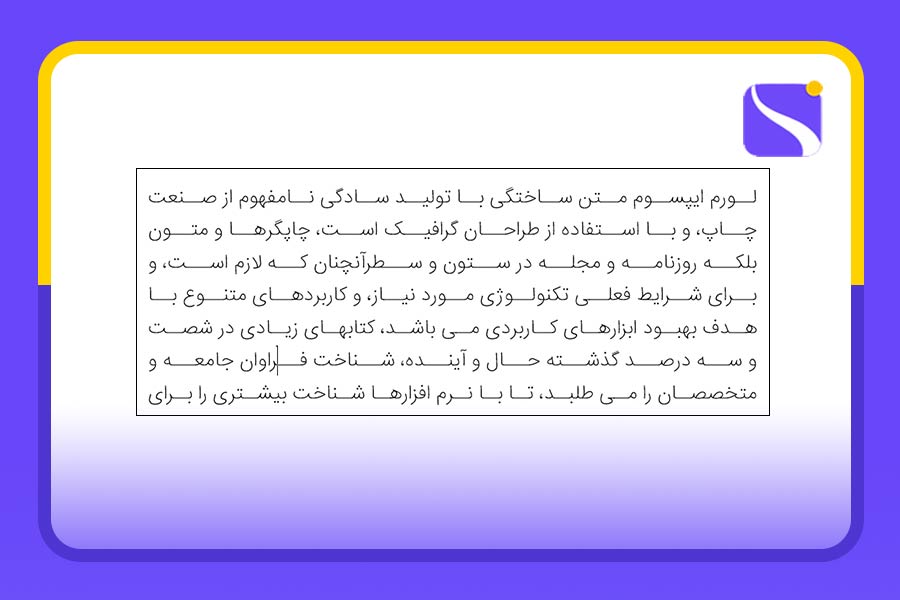
- در قسمتFind what، کلید Shift و ۶ را فشار دهید تا علامت “^” نمایش داده شود. سپس یک “l” اضافه کنید تا به”^l” تبدیل شود. این کار به نرمافزار میگوید که بهدنبال کاراکترهای کشیده بگردد.
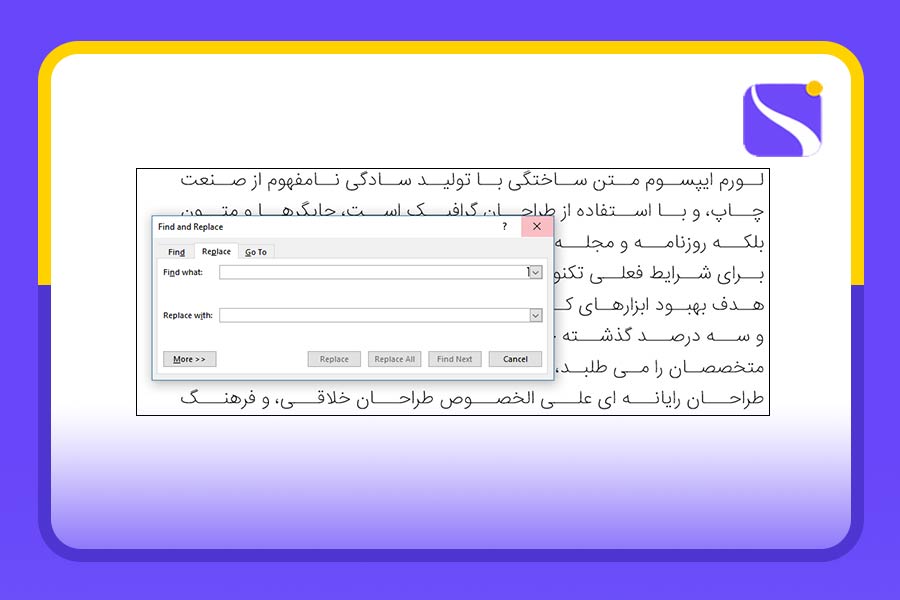
- در قسمت Replace with، مقدار “^p” را وارد کنید. این کار باعث میشود کشیدگی کلمات به درستی برطرف شود. “^p” بهمعنای پایان پاراگراف است و با این کار، نرمافزار بهدنبال جایگزینی کشیدگیها با پایان پاراگراف میگردد.
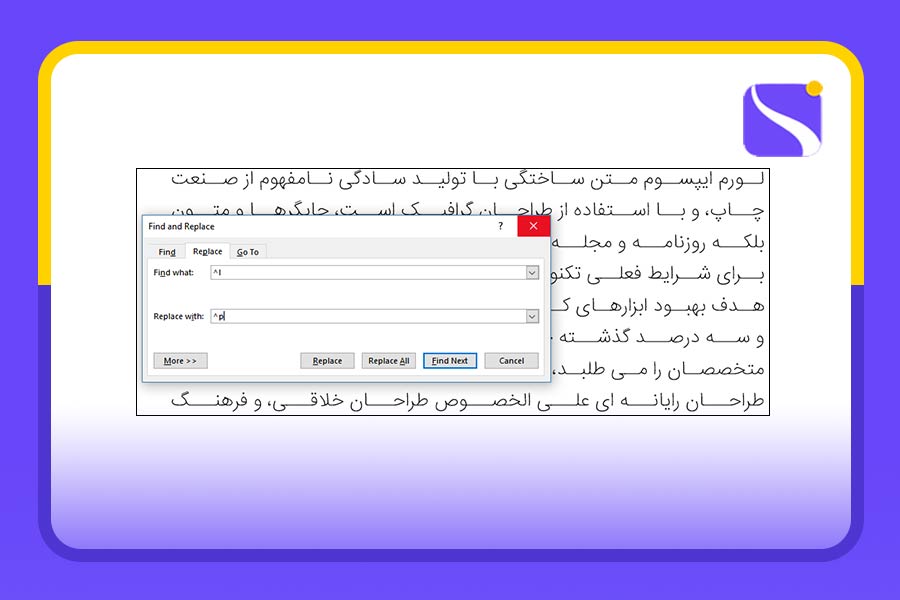
- سپس روی Replace All کلیک کنید تا کشیدگی کلمات رفع شود. این عمل باعث میشود تمام کشیدگیها در متن شما بهصورت خودکار اصلاح شوند.
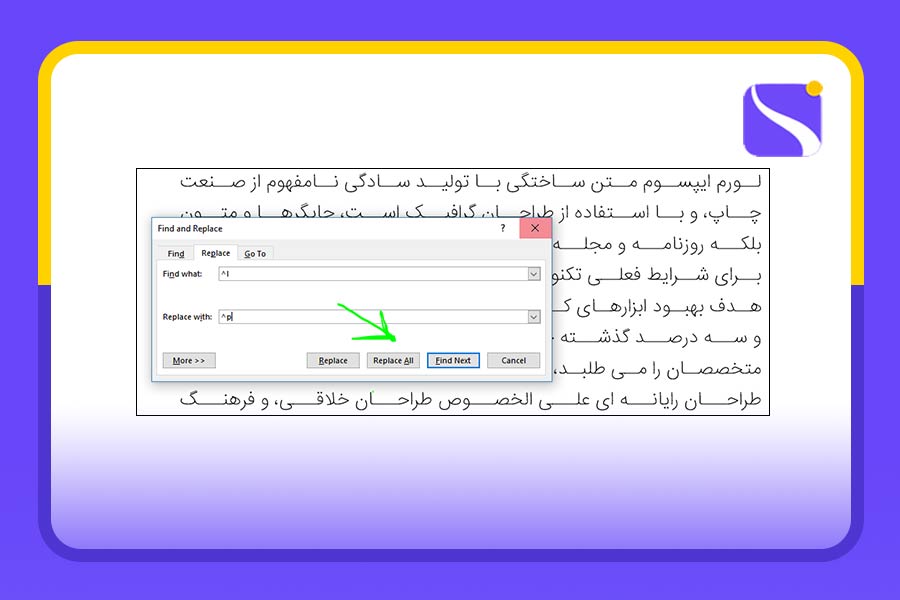
مرحله ۴) بررسی و تنظیمات نهایی
پس از انجام مراحل بالا، متن را به دقت بررسی کنید. ممکن است نیاز باشد فاصله بین خطوط و حاشیهها را نیز بهصورت دستی تنظیم کنید. برای این کار میتوانید به تب Layout بروید و تنظیمات حاشیه را بررسی کنید. همچنین، مطمئن شوید فاصله بین خطوط بهدرستی تنظیم شده باشد. بهعنوان مثال، فاصله بین خطوط را میتوانید به مقدار ۱.۵ یا ۱.۱۵ تنظیم کنید تا خوانایی متن افزایش یابد.
معرفی دوره ورد پیشرفته استارت آباد
اگر بهدنبال یادگیری بیشتر در مورد نرمافزار ورد هستید، دوره ورد مقدماتی تا پیشرفته استارت آباد، گزینهای عالی برای شماست. این دوره شامل مباحث پیشرفتهای است که به شما کمک میکند تا مهارتهای خود را در استفاده از ورد ارتقا دهید. از جمله مزایای این دوره، میتوان به موارد زیر اشاره کرد:
- آموزش گام به گام: تمامی مباحث بهصورت گام به گام و با مثالهای عملی آموزش داده میشود. این روش به شما کمک میکند مفاهیم را به خوبی درک کنید و بهصورت عملی آنها را پیادهسازی کنید. همچنین، تمرینهای عملی در طول دوره به شما این امکان را میدهد که مهارتهای خود را تقویت کنید.
- پشتیبانی از مدرسان: در طول دوره، مدرسان آماده پاسخگویی به سوالات شما خواهند بود. این پشتیبانی به شما این امکان را میدهد که در صورت بروز هر گونه مشکل یا سوال، به راحتی راهنمایی دریافت کنید. همچنین، میتوانید از تجربیات مدرسان بهرهمند شوید و سوالات خود را مطرح کنید.
- فرصتهای شبکهسازی: با شرکت در این دوره، شما میتوانید با دیگر شرکتکنندگان ارتباط برقرار کنید و از تجربیات آنها بهرهمند شوید. این شبکهسازی میتواند به شما در آینده کمک کند. بهعنوان مثال، میتوانید با افرادی که در زمینههای مشابه فعالیت میکنند، همکاری کنید و از تجربیات آنها بهرهمند شوید.
- گواهینامه پایان دوره: پس از اتمام دوره، شرکتکنندگان گواهینامهای دریافت خواهند کرد که نشاندهنده مهارتهای کسبشده در نرمافزار ورد است. این گواهینامه میتواند در رزومه شما و همچنین، در هنگام جستجوی کار به شما کمک کند.
برای ثبتنام در دوره و کسب اطلاعات بیشتر، کافی است روی لینک آموزش ورد مقدماتی بزنید و در این دوره شرکت کنید.
بیشتر بخوانید: رسم حرفه ای دیاگرام در ورد
سخن پایانی
کشیدگی کلمات در ورد، میتواند به دلایل مختلفی ایجاد شود، اما با انجام چند تنظیم ساده میتوانید این مشکل را برطرف کنید. همچنین، دوره ورد پیشرفته استارت آباد میتواند به شما در یادگیری مهارتهای پیشرفتهتر کمک کند. امیدواریم این مقاله برای شما مفید بوده باشد و به شما در بهبود مهارتهای خود در استفاده از نرمافزار ورد کمک کند. با آگاهی از این نکات و تکنیکها، میتوانید بهراحتی مشکلات رایج را شناسایی و حل کنید و تجربه بهتری از کار با ورد داشته باشید.
بله! انتخاب فونتهای استاندارد میتواند به کاهش کشیدگی کمک کند. استفاده از فونتهای رایج مانند Times New Roman یاArial ، معمولاً بهترین نتیجه را بههمراه دارد.
بله! با انتخاب کل متن و اعمال تغییرات، میتوانید تنظیمات را برای کل سند اعمال کنید. این کار میتواند به شما در صرفهجویی در زمان کمک کند و از تکرار کار جلوگیری کند.
این دوره برای افرادی که میخواهند مهارتهای خود را در ورد افزایش دهند، مناسب است. حتی اگر شما مبتدی هستید، میتوانید از این دوره بهرهمند شوید و به تدریج مهارتهای خود را ارتقا دهید.
آموزش راه های کسب درآمد از ایتا، یکی از موضوعات پرطرفدار میان افرادی است که بهدنبال فرصتهای جدیدی برای کسب درآمد از فضای مجازی هستند. ایتا بهعنوان یکی از شبکههای اجتماعی محبوب در ایران، با بیش از ۴۰ میلیون کاربر فعال، بستری مناسب را برای کسبوکارهای آنلاین و تبلیغات فراهم کرده است. در این مقاله به معرفی روشهای کسب درآمد از این پلتفرم میپردازیم و ابزارها و مراحل مختلف آن را شرح میدهیم. اگر بهدنبال راهی برای افزایش درآمد خود هستید، تا پایان این مقاله با ما همراه باشید.
آموزش راه های کسب درآمد از ایتا
اگر این سؤال برایتان مطرح است که چگونه از کانال ایتا کسب درآمد کنیم، باید بدانید که روشهای مختلفی برای این کار وجود دارد که شامل موارد زیر هستند:
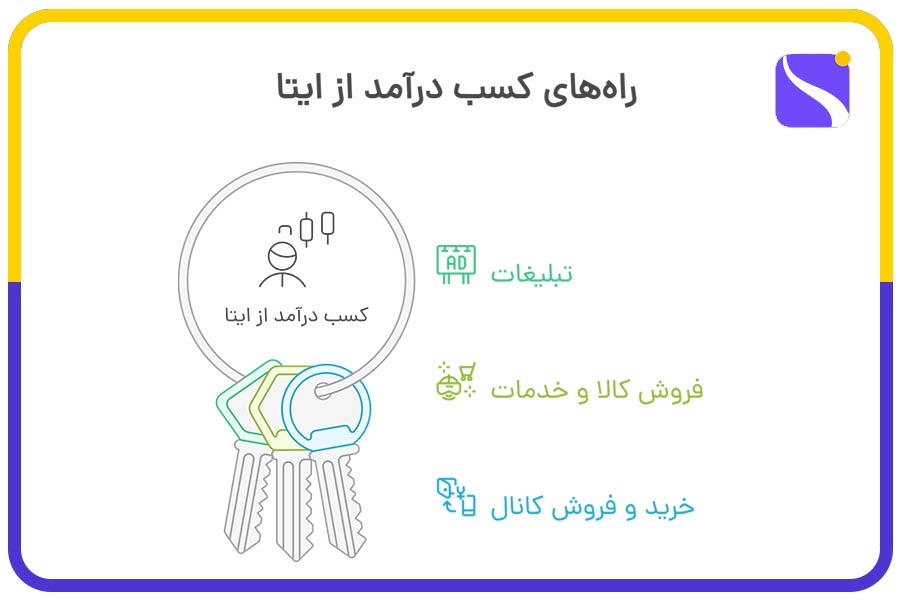
تبلیغات
یکی از پرسودترین روشهای کسب درآمد در این پلتفرم، تبلیغات است. تبلیغات در ایتا به سه دسته تبلیغات جایگاه ۱ و ۲ و تبلیغات درون کانالی تقسیم میشود.
تبلیغات جایگاه ۱ و ۲ توسط خود ایتا مدیریت میشود و هزینه آن به ایتا پرداخت میشود. این روش برای افزایش بازدید کانال شما مناسب است، اما درآمدی برای شما ایجاد نمیکند.
- تبلیغات درون کانالی ایتا: تبلیغات درون کانالی یک روش درآمدزایی نوین و بسیار مؤثر است که به شما امکان میدهد تا تبلیغات سایر کانالها را در کانال خود منتشر کنید و در ازای هر بازدید، مبلغی دریافت نمایید. این روش پتانسیل بالایی برای کسب درآمد دارد، اما متأسفانه بسیاری از دارندگان کانال از آن باخبر نیستند.
در روش تبلیغات درون کانالی، سفارشدهنده تبلیغ، مبلغی را برای رسیدن به تعداد مشخصی بازدید، بهعنوان مثال ۱۰۰ هزار بازدید در نظر میگیرد. ایتا اجازه نمایش این تبلیغ را در کانالهای مختلف تا رسیدن به تعداد بازدید مورد نظر میدهد و هر کانال سهم خود را از مبلغ تعیینشده برمیدارد. تبلیغات درون کانالی، یکی از بهترین و پردرآمدترین راه های کسب درآمد از ایتا است. - تبادل کانال: در این روش، شما با سایر کانالها توافق میکنید تا تبلیغات یکدیگر را در کانالهای خود منتشر کنید. این روش میتواند بهصورت رایگان یا در ازای دریافت وجه انجام شود. اگر کانال شما تعداد اعضای زیاد و بازدید بالایی داشته باشد، میتوانید از کانالهای دیگر برای انتشار تبلیغات خود، مبلغی دریافت کنید.
فروش کالا و خدمات
راهی که بسیاری از افراد با آن آشنایی دارند، فروش کالا و خدمات است. شما میتوانید با راهاندازی یکی از کانالهایی که در ادامه معرفی خواهد شد، محصولات یا خدمات خود را به مخاطبان عرضه کنید. این روش مشابه راهاندازی یک فروشگاه آنلاین است و میتواند درآمد پایدار و قابل توجهی برای شما ایجاد کند.
- راهاندازی کانال فروشگاهی: اگر محصولات فیزیکی یا دیجیتالی دارید، میتوانید با راهاندازی یک کانال فروشگاهی در ایتا، محصولات خود را به فروش برسانید. این کانال میتواند شامل محصولات مختلفی مانند پوشاک، لوازم الکترونیکی، کتاب و سایر کالاها باشد.
- راهاندازی کانال خدماتی: اگر خدماتی مانند مشاوره، طراحی گرافیک، طراحی سایت یا ترجمه ارائه میدهید، میتوانید یک کانال خدماتی راهاندازی کنید و مشتریان خود را از طریق ایتا جذب نمایید.
- راهاندازی کانال آموزشی: آموزشهای آنلاین یکی از پرطرفدارترین موضوعات در فضای مجازی است. شما میتوانید با تولید محتوای آموزشی در حوزههای مختلف مانند زبانهای خارجی، برنامهنویسی یا طراحی وب، مخاطبان زیادی جذب کنید و از طریق فروش دورههای آموزشی درآمد کسب کنید.
- راهاندازی کانال تبلیغات: راهاندازی یک کانال با محتوای جذاب و مخاطبپسند و سپس دریافت تبلیغات از سایر کسبوکارها میتواند یک راه سودآور برای کسب درآمد باشد. هرچه تعداد اعضا و بازدید از کانال بیشتر باشد، درآمد حاصل از تبلیغات هم بیشتر خواهد شد.
خرید و فروش کانال
ایتا با فراهمکردن امکان انتقال مالکیت کانال، یک راه کسب درآمد خوب از این پلتفرم ایجاد کرده است. شما میتوانید کانالهای پرطرفدار را خریداری کنید و با مدیریت و توسعه آنها و در نهایت فروش، درآمد کسب کنید. همچنین میتوانید کانال خود را پس از جذب مخاطب و افزایش تعداد اعضای آن به قیمت بالاتری به فروش برسانید. ایتا ۹ درصد از مبلغ معامله را بهعنوان کارمزد دریافت میکند. نکتهای که باید توجه داشته باشید این است که امکان انتقال مالکیت کانال، هر ۶ روز یکبار وجود دارد.
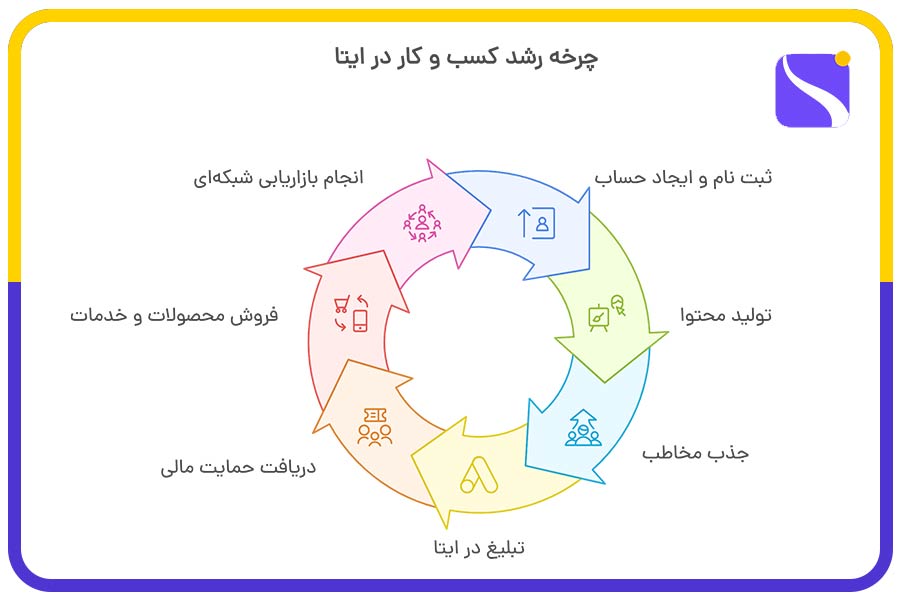
مراحل کسب درآمد با ایتا
برای شروع آموزش راه های کسب درآمد از ایتا، باید از مراحل زیر پیروی کنید:
- ثبتنام و ایجاد حساب در ایتا: اولین قدم، ثبتنام و ایجاد حساب کاربری است. پس از ثبتنام میتوانید یک کانال یا گروه ایجاد کنید که بستری مناسب برای بازاریابی و فروش خدمات یا محصولات شما خواهد بود.
- ایجاد و تولید محتوا: پس از ایجاد کانال یا گروه، مهمترین عامل برای جذب مخاطب، تولید محتوای باکیفیت و ارزشمند است. محتوای شما باید طوری باشد که برای مخاطب جذاب باشد و او را به ادامه فعالیت در کانال شما علاقهمند کند. این محتوا میتواند شامل مقالات، ویدئوها، تصاویر یا حتی پادکستهای آموزشی باشد.
- جذب مخاطب و فالوور: پس از ایجاد محتوای جذاب، باید به روشهای مختلفی برای افزایش تعداد فالوورهای خود فکر کنید. با استفاده از روشهای مختلف مانند تبلیغات جایگاه ۱ و ۲، شرکت در گروهها و کانالهای مرتبط، اشتراکگذاری لینک کانال در سایر شبکههای اجتماعی و غیره، میتوانید تعداد اعضای کانال خود را افزایش دهید.
- تبلیغکردن در ایتا: شما میتوانید از تبلیغات درون کانالی یا تبادل با سایر کانالها برای تبلیغ کانال یا کسبوکار خود بهره ببرید.
- حمایتشدن از طرف کاربران: یکی دیگر از روشهای کسب درآمد از ایتا، دریافت حمایت مالی از کاربران است. اگر محتوای شما مفید و جذاب باشد، بسیاری از کاربران حاضر خواهند بود که با کمکهای مالی از شما حمایت کنند. استفاده از درگاههای پرداخت اینترنتی در این زمینه بسیار مفید است.
- معرفی و ارائه محصولات و خدمات: بسیاری از کاربران ایتا از این پلتفرم برای فروش کالا و خدمات خود استفاده میکنند. با راهاندازی یک کانال فروشگاهی یا خدماتی، میتوانید محصولات یا خدمات خود را به مخاطبان معرفی و به فروش برسانید.
- انجام بازاریابی شبکهای: شما میتوانید از روشهای بازاریابی شبکهای مانند افیلیت مارکتینگ برای معرفی محصولات خود بهره ببرید و با همکاری سایر کانالها به درآمد بیشتری دست پیدا کنید.
ابزارهای آموزش راه های کسب درآمد از ایتا
استفاده از ابزارها و تکنیکهای مناسب برای موفقیت در کسب درآمد از این پلتفرم بسیار اهمیت دارد. برخی از ابزارهای ضروری برای این کار، شامل موارد زیر هستند:
- وبسایت: اگرچه ایتا بستر بسیار خوبی برای کسب درآمد است، اما داشتن یک وبسایت اختصاصی میتواند به شما کمک کند تا برند خود را تقویت کنید و ارتباط مؤثرتری با مشتریان خود برقرار نمایید. وبسایت میتواند بهعنوان یک پلتفرم مکمل در کنار کانال ایتا عمل کند.
- بازاریابی دیجیتال: برای افزایش فروش و جذب مخاطبان بیشتر، استفاده از استراتژیهای بازاریابی دیجیتال مانند سئو، تبلیغات گوگل، ایمیل مارکتینگ و مدیریت شبکههای اجتماعی بسیار مؤثر است. این ابزارها به شما کمک میکنند تا بتوانید بهصورت هدفمندتری به مخاطبان دسترسی پیدا کنید.
- درگاههای پرداخت اینترنتی: برای فروش محصولات یا خدمات در ایتا نیاز به یک روش پرداخت امن و سریع دارید. استفاده از درگاههای پرداخت اینترنتی و آنلاین به شما این امکان را میدهد تا بهراحتی تراکنشهای مالی انجام دهید و مشتریان هم بتوانند بدون مشکل از شما خرید کنند.
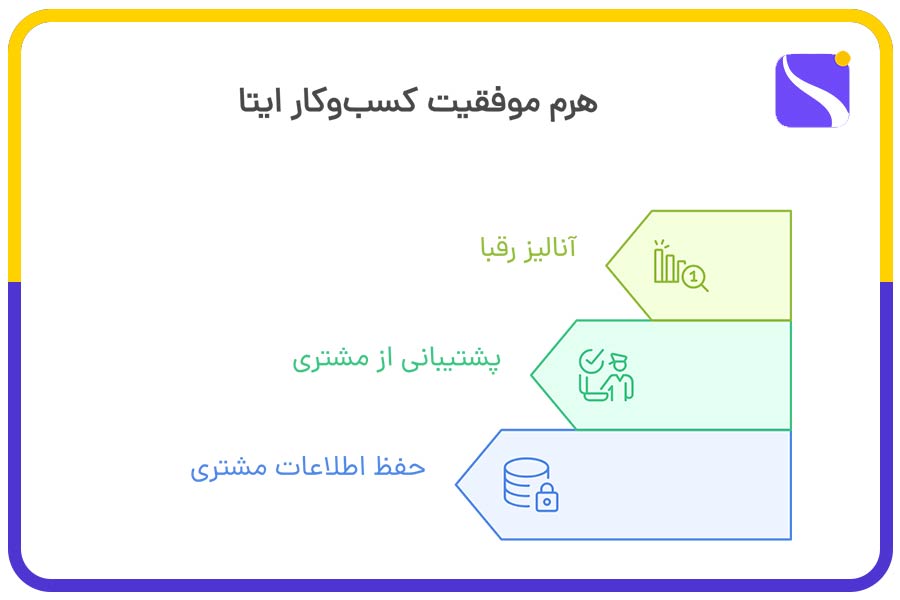
نکات مهم در آموزش راه های کسب درآمد از ایتا
برای موفقیت در کسبوکار خود در ایتا، رعایت نکات کلیدی زیر میتواند بسیار مؤثر باشد:
- حفظ اطلاعات مشتریان: حفظ حریم خصوصی و اطلاعات شخصی مشتریان، یکی از مهمترین نکات در هر کسبوکار آنلاین است. شما باید اطمینان حاصل کنید که اطلاعات مشتریان بهصورت ایمن ذخیره و مدیریت میشود.
- پشتیبانی از مشتریان: برای جلب اعتماد و افزایش رضایت مخاطبان، ارائه خدمات پشتیبانی مناسب و بهموقع بسیار اهمیت دارد. به سؤالات و مشکلات کاربران بهسرعت پاسخ دهید و سعی کنید تجربه خرید یا استفاده از خدمات شما برای آنها خوشایند باشد.
- آنالیز رقبا: یکی از عوامل موفقیت در این پلتفرم، شناخت رقبا و تحلیل دقیق عملکرد آنهاست. با بررسی کانالهای رقبا و تحلیل روشهای تبلیغاتی و بازاریابی آنها، میتوانید استراتژیهای بهتری برای کسبوکار خود تدوین کنید.
بیشتر بخوانید: تجارت الکترونیک
میزان کسب درآمد از ایتا چقدر است؟
یکی از سؤالات متداول در مورد کسب درآمد از ایتا این است که میزان درآمد چقدر میتواند باشد؟ پاسخ به این سؤال بستگی به چند عامل، از جمله تعداد فالوورها، محتوای ارائهشده، میزان تعامل کاربران با کانال و نوع تبلیغاتی که انجام میشود، دارد.
بهطور کلی، متخصصان بازاریابی دیجیتال معتقدند که در یک کمپین فروش، معمولاً بین ۱ تا ۱.۵ درصد از بازدیدکنندگان یک پست (نه اعضای کانال) به خریداران نهایی تبدیل میشوند. این عدد حداقل نرخ تبدیل است و با بهبود کیفیت محتوا، ارائه تخفیفهای جذاب و تعامل بیشتر با کاربران میتوانید این درصد را افزایش دهید.
در مورد درآمد از تبلیغات هم، هر چه تعداد فالوورهای کانال شما بیشتر باشد و میزان بازدید از پستها بالاتر، شما میتوانید درآمد بیشتری از تبلیغات داشته باشید. بهعنوان مثال، تبلیغات درون کانالی ممکن است برای کانالهایی با چند هزار عضو، درآمدی قابل توجه ایجاد کند.
همچنین، اگر توانایی تولید محتوای حرفهای دارید و بهعنوان ادمین یک کانال فعالیت میکنید، میتوانید به درآمد ماهانهای در حدود ۸ میلیون تومان یا بیشتر دست پیدا کنید. این مبلغ در مورد ادمینهایی که در زمینه تولید محتوا و مدیریت کانالها تخصص دارند، صادق است.
معرفی دوره کسب درآمد از ایتا و ثروتسازی استارت آباد
برای کسانی که بهدنبال یادگیری اصول و تکنیکهای کسب درآمد از این پلتفرم هستند، دورههای آموزشی مختلفی وجود دارد. یکی از بهترین دورههای موجود در این زمینه، دوره آموزش کسب درآمد از ایتا و ادمینی است که بهصورت کاملاً مجازی و با بهترین کیفیت برگزار میشود. این دوره با تمرکز بر آموزش تمام استراتژیهای بازاریابی دیجیتال در ایتا به شما کمک میکند تا با استفاده از ظرفیتهای این پلتفرم به درآمدهای قابل توجهی دست پیدا کنید.
دوره «ثروتسازی با ایتا» استارت آباد طوری طراحی شده است که تمام جنبههای کسب درآمد از این پلتفرم را پوشش میدهد. این دوره با آموزشهای کاربردی به شما کمک میکند تا تمام مهارتهای لازم را برای راهاندازی و مدیریت کانالهای درآمدزا در ایتا به دست آورید.
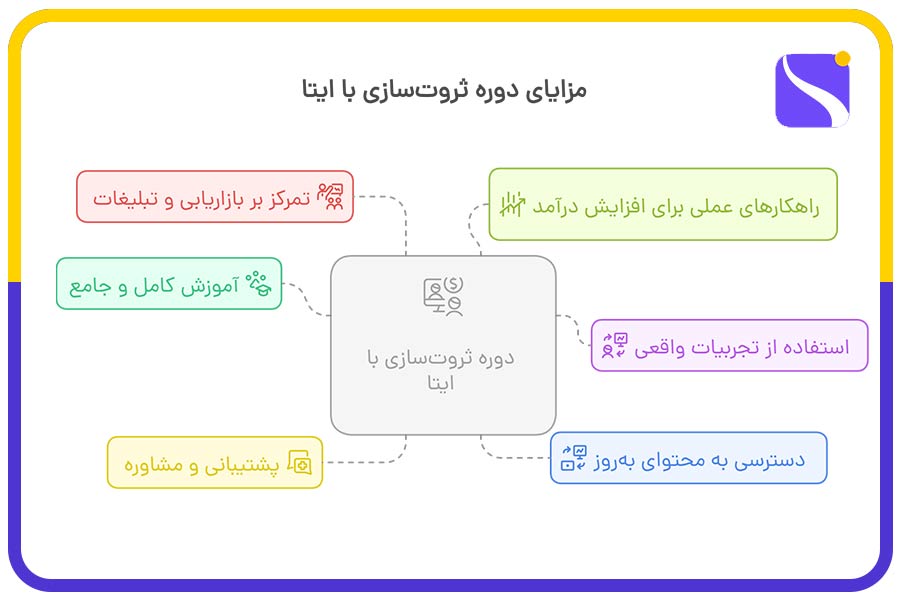
برخی از مهمترین مزایای این دوره عبارتند از:
- آموزش کامل و جامع: این دوره تمام مراحل و روشهای کسب درآمد از ایتا، از جمله راهاندازی کانال، تولید محتوا، جذب فالوور و مدیریت تبلیغات را به شما آموزش میدهد. علاوهبر این، شما با تکنیکهای پیشرفته بازاریابی دیجیتال آشنا خواهید شد.
- استفاده از تجربیات واقعی: در این دوره، تجربیات موفقترین کانالها و کسبوکارهای فعال در ایتا به اشتراک گذاشته میشود. این تجربیات به شما کمک میکند تا با چالشها و فرصتهای موجود در این پلتفرم بهخوبی آشنا شوید و از اشتباهات رایج پرهیز کنید.
- پشتیبانی و مشاوره: یکی از مهمترین مزایای این دوره، پشتیبانی کامل از شرکتکنندگان است. در طول دوره، شما میتوانید سؤالات خود را مطرح کنید و از مشاورههای تخصصی استاد مجرب دوره و همچنین تیم پشتیبانی استارت آباد بهرهمند شوید. این موضوع به شما کمک میکند تا مشکلات و چالشهای خود را بهسرعت حل کنید.
- دسترسی به محتوای بهروز: دوره ثروت سازی با ایتا استارت آباد بهطور مداوم بهروزرسانی میشود و شما به جدیدترین استراتژیها و ابزارهای بازاریابی در ایتا دسترسی خواهید داشت. این امر به شما کمک میکند تا همواره پیشرو در بازار باشید.
- تمرکز بر بازاریابی و تبلیغات: یکی از نقاط قوت این دوره، آموزش تخصصی در حوزه تبلیغات و بازاریابی در ایتا است. شما یاد میگیرید چگونه تبلیغات خود را بهینه کنید، مخاطبان هدف را شناسایی کنید و درآمد خود را از طریق تبلیغات درون کانالی و سایر روشها افزایش دهید.
- راهکارهای عملی برای افزایش درآمد: این دوره فراتر از تئوریهای بازاریابی است و به شما راهکارهای عملی و قابل اجرایی برای افزایش درآمد ارائه میدهد. از نحوه استفاده بهینه از تبلیغات گرفته تا روشهای افزایش تعامل کاربران، همه چیز در این دوره بهصورت کاربردی آموزش داده میشود.
برای شرکت در دوره ثروتسازی با ایتا استارت آباد و یادگیری تمام تکنیکهای لازم برای کسب درآمد از این پلتفرم، باید روی لینک دوره ثروت سازی با ایتا کلیک کرده و نرمافزار ایتا را دانلود کنید. با شرکت در این دوره میتوانید به یکی از کانالهای موفق و درآمدزا در ایتا تبدیل شوید و از این فرصت جدید بهرهمند شوید.
بیشتر بخوانید: یادگیری برنامه نویسی
سخن پایانی
با توجه به رشد روزافزون کاربران ایتا و قابلیتهای متنوع این پلتفرم، اکنون بهترین زمان برای شروع و بهرهگیری از فرصتهای کسب درآمد از آن است. با گذراندن یک دوره جامع آموزش راه های کسب درآمد از ایتا، میتوانید به طرق مختلف به درآمد قابل توجهی دست پیدا کنید. دوره ثروتسازی با ایتا، با ارائه راهنماییهای جامع و تخصصی، راهی مطمئن برای ورود به این عرصه و بهرهبرداری از تمام فرصتهای موجود است.
خیر! برای شروع کسبوکار در ایتا نیاز به سرمایه اولیه زیادی ندارید. با استفاده از ابزارهای رایگان موجود در این پلتفرم، میتوانید کانالی ایجاد کنید و بهمرور زمان با تولید محتوا و جذب فالوور، درآمد کسب کنید. البته اگر قصد تبلیغات یا استفاده از درگاههای پرداخت را دارید، ممکن است به مقداری سرمایه برای تبلیغات یا ثبت درگاه پرداخت نیاز داشته باشید.
بله! شما میتوانید همزمان چند کانال در ایتا راهاندازی و مدیریت کنید. این موضوع به شما امکان میدهد تا در حوزههای مختلف فعالیت کنید و از هر کانال درآمدزایی داشته باشید.
برای انجام تبلیغات درون کانالی، ابتدا باید یک کانال با تعداد اعضای مناسب و فعال داشته باشید. سپس از طریق پنل تبلیغات ایتا، تبلیغات سفارششده را در کانال خود قرار دهید و به ازای هر بازدید، درآمد کسب کنید.
نرمافزار ورد یکی از پرکاربردترین ابزارهای ویرایش متن در میان کاربران است. این نرمافزار با امکانات گستردهای که به کاربران ارائه میدهد، بهویژه در زمینه نوشتن متون علمی، ادبی و تجاری، به انتخابی محبوب تبدیل شده است. اما با وجود این امکانات، برخی مشکلات میتوانند حین کار با آن به وجود بیایند که یکی از این مشکلات، وجود نیمفاصلهها یا فاصلههای مجازی در متن است. این کاراکترها در متن اصلی بهصورت استاندارد استفاده نمیشوند و در هنگام کپی کردن مشکلاتی بهوجود میآورند. این مشکل میتواند باعث کاهش کیفیت متن و همچنین، ایجاد اختلال در خوانایی آن شود. در این مقاله، به بررسی مفهوم فاصله مجازی، دلایل بروز آن، نحوه اصلاح نیم فاصله ها در ورد خواهیم پرداخت.
فاصله مجازی چیست؟
فاصله مجازی در واقع فاصلهای است که بهصورت غیرقابل مشاهده در متن وجود دارد. این فاصله معمولاً بهدلیل استفاده نادرست از کاراکترها یا تنظیمات نادرست در نرمافزارهای ویرایش متن ایجاد میشود. در بسیاری از موارد، کاربران متوجه وجود این فاصلهها نمیشوند تا زمانی که بخواهید کپی کنید و در یک فایل جداگانه استفاده کنید. وجود این فاصلهها میتواند روی ظاهر متن تأثیر منفی بگذارد و خوانندگان را دچار سردرگمی کند. این موضوع بهویژه در متون علمی و ادبی اهمیت بیشتری پیدا میکند، زیرا هرگونه اختلال در خوانایی میتواند به سوءتفاهمهای جدی منجر شود.
دلیل نمایش فاصله مجازی به صورت کاراکتر در ورد
نرمافزار ورد بهدلیل تنظیمات خاصی که دارد، ممکن است فاصلههای مجازی را بهصورت کاراکترهایی خاص نمایش دهد که بهعنوان نیمفاصله شناخته میشوند. این کاراکترها میتوانند مشکلاتی در خوانایی متن و قالببندی آن ایجاد کنند. دلایل این مشکل، شامل تنظیمات نادرست نرمافزار است که ممکن است بهدلیل استفاده از کاراکترهای غیراستاندارد یا اندازههای نادرست متن به وجود آید. همچنین، برخی فونتها بهطور طبیعی فاصلههای بیشتری دارند که ممکن است به شکل نیمفاصلهها در متن ظاهر شوند و این امر میتواند روی کیفیت و خوانایی متن تأثیر منفی بگذارد.
نحوه اصلاح نیم فاصله ها در ورد با یک حرکت
برای اصلاح نیم فاصله ها در ورد، میتوانید از روشهای زیر استفاده کنید. در اینجا مراحل را بهصورت گامبهگام توضیح میدهیم:
مرحله ۱: باز کردن فایل ورد
ابتدا فایل وردی که میخواهید اصلاح کنید را باز کنید. اطمینان حاصل کنید فایل شما بهدرستی ذخیره شده است تا در صورت بروز مشکل، بتوانید به نسخه قبلی بازگردید.

مرحله ۲: استفاده از گزینه “Find and Replace”
- از منوی اصلی، به گزینه Home بروید.
- روی Replace کلیک کنید یا از کلیدهای میانبر ” Ctrl + H” استفاده کنید تا پنجره “Find and Replace” باز شود.

مرحله ۳: وارد کردن کاراکتر نیمفاصله
- در کادر Find what، کاراکتر “-” (خط تیره) را وارد کنید. این کاراکتر معمولاً نمایانگر نیمفاصله در متن است.
- در کادر Replace with، کاراکتر “^o^o” را وارد کنید. این کاراکتر به نرمافزار ورد میگوید که باید نیمفاصلهها را با فاصلههای معمولی جایگزین کند.

مرحله ۴: انجام جایگزینی
- روی Replace All کلیک کنید تا تمامی نیمفاصلهها بهصورت خودکار جایگزین شوند. این کار به شما کمک میکند تا بهسرعت و بهراحتی تمامی نیمفاصلهها را در متن خود اصلاح کنید.
- پس از اتمام کار، پیامی مبنی بر تعداد جایگزینیها دریافت خواهید کرد که نشاندهنده موفقیتآمیز بودن عملیات است. این پیام به شما اطلاع میدهد که چند مورد از نیم فاصلهها با موفقیت جایگزین شدهاند.

مرحله ۵: ذخیره تغییرات
پس از اتمام کار، فایل خود را ذخیره کنید. همچنین، توصیه میشود یک نسخه پشتیبان از فایل خود تهیه کنید تا در صورت بروز هرگونه مشکل، بتوانید به نسخه قبلی بازگردید.

معرفی ورد پیشرفته استارت آباد
دوره ورد مقدماتی تا پیشرفته استارت آباد، یک دوره آموزشی جامع است که به کاربران این امکان را میدهد تا بهطور عمیق با امکانات و قابلیتهای پیشرفته نرمافزار ورد آشنا شوند. شرکتکنندگان میتوانند با دریافت بازخورد و راهنماییهای عملی، مهارتهای خود را به سطح بالاتری ارتقا دهند و به یک کاربر حرفهای در استفاده از نرمافزار ورد تبدیل شوند.
از مزیتهای این دوره میتوان به موارد ذیل اشاره کرد:
- آموزش گامبهگام: تمامی مباحث بهصورت گام به گام و با مثالهای عملی آموزش داده میشود تا کاربران به راحتی بتوانند مطالب را درک کنند. این رویکرد به شما کمک میکند از ابتدای دوره با مفاهیم آشنا شوید و به تدریج به سطوح پیشرفتهتر برسید.
- مدرسین مجرب: اساتید باتجربه و متخصص در این دوره تدریس میکنند و به سوالات کاربران پاسخ میدهند. این ویژگی به شما این امکان را میدهد که حین یادگیری، از تجربیات واقعی اساتید بهرهمند شوید.
- دسترسی به منابع آموزشی: شرکتکنندگان به منابع آموزشی و ویدئوهای اضافی دسترسی خواهند داشت که به یادگیری بهتر کمک میکند. این منابع شامل مقالات، ویدئوهای آموزشی و تمرینهای عملی هستند که به شما کمک میکنند تا مهارتهای خود را تقویت کنید.
سخن پایانی
در این مقاله به بررسی موضوع اصلاح نیم فاصله ها در ورد پرداختیم. با رعایت نکات ذکر شده، میتوانید متون خود را بهصورت بهینهتری ویرایش کرده و از امکانات ورد بهرهمند شوید. همچنین، با شرکت در دوره ورد پیشرفته استارت آباد، میتوانید مهارتهای خود را در استفاده از این نرمافزار به سطح بالاتری ارتقا دهید. با یادگیری تکنیکهای پیشرفته، شما قادر خواهید بود متون خود را به شکلی حرفهای و تأثیرگذار ارائه دهید و از امکانات گسترده این نرمافزار بهرهبرداری کنید.
خیر! اصلاح نیم فاصلهها معمولاً به بهبود خوانایی و قالببندی متن کمک میکند و میتواند به شما در ایجاد متنی منظمتر کمک کند.
این دوره برای تمامی سطوح مناسب است، اما برای بهترین نتیجه، آشنایی اولیه با ورد توصیه میشود. افراد مبتدی نیز میتوانند از این دوره بهرهمند شوند و مهارتهای خود را ارتقا دهند.
مایکروسافت اکسس (Microsoft Access)، یکی از ابزارهای قدرتمند در مجموعه آفیس است که برای مدیریت پایگاه دادهها و انجام محاسبات پیچیده روی دادهها استفاده میشود. یکی از قابلیتهای برجسته اکسس، امکان فرمولنویسی است که به کاربران اجازه میدهد محاسبات خودکار را روی دادهها انجام دهند. این قابلیت، مشابه فرمولنویسی در اکسل است؛ اما بهدلیل ساختار پایگاه دادهای اکسس، بسیار پیشرفتهتر و مناسبتر برای مدیریت دادههای بزرگ و پیچیده است. در این مقاله به بررسی فرمول نویسی در اکسس، نحوه ایجاد فیلد محاسباتی (Calculated Field) در جداول و همچنین آموزش ساخت کوئری محاسباتی از طریق پنجره Build میپردازیم؛ پس تا انتها با ما همراه باشید.
اکسس، ابزاری قوی برای فرمول نویسی روی دادههای بانک اطلاعاتی
اکسس بهعنوان یک سیستم مدیریت پایگاه داده (DBMS)، امکان ذخیره، سازماندهی و تحلیل دادهها را فراهم میکند. یکی از ویژگیهای کلیدی این نرمافزار، قابلیت فرمولنویسی است که به کاربران اجازه میدهد محاسبات خودکار را روی دادههای موجود در جداول یا کوئریها انجام دهند. این قابلیت بهخصوص برای کسبوکارها و سازمانهایی که نیاز به محاسبات پیچیده مانند محاسبه قیمت نهایی، تخفیف، مالیات یا موجودی دارند، بسیار مفید است.
فرمول نویسی در اکسس، به دو روش اصلی انجام میشود:
- ایجاد فیلد محاسباتی (Calculated Field) در جداول: این روش برای محاسبات ساده و مستقیم در جداول استفاده میشود؛
- ساخت کوئری محاسباتی (Query): این روش برای محاسبات پیچیدهتر و تحلیل دادهها کاربرد دارد و از طریق کوئریها انجام میشود.
در ادامه، راهنمای جامع ساخت فیلد محاسباتی Calculated در اکسس را با نمونههای عملی در اختیار شما قرار میدهیم.
البته اگر میخواهید مباحث مطرحشده در این مقاله را بهصورت کاملتر یاد بگیرید، توصیه میکنیم ویدئوی آموزشی همراه این مقاله را حتماً ببینید. مشاهده این ویدئو به شما کمک میکند مفاهیم را بهتر درک کنید.
نحوه ایجاد فیلد محاسباتی در جداول اکسس
فیلد محاسباتی (Calculated Field) در اکسس، یک ستون در جدول است که مقادیر آن بهصورت خودکار براساس فرمول تعریفشده محاسبه میشود. برای ایجاد فیلد محاسباتی، مراحل زیر را دنبال کنید:
ساخت جدول و ذخیره آن
ابتدا باید جدول خود را در اکسس ایجاد و ذخیره کنید؛ بهعنوانمثال، فرض کنید یک جدول با نام «کالا» دارید که شامل فیلدهای زیر است:
- نام کالا؛
- قیمت کالا؛
- تعداد کالا؛
- درصد تخفیف.
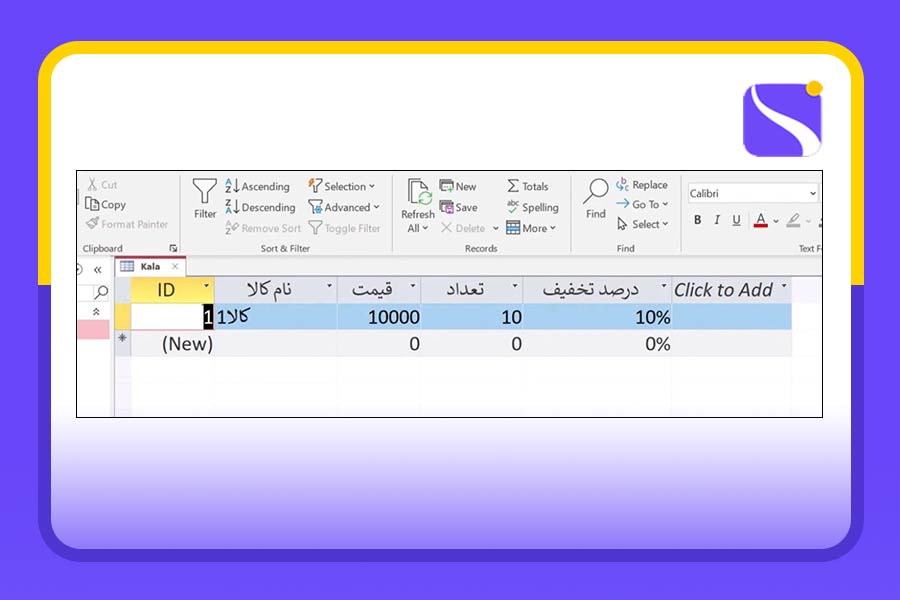
ورود به حالت طراحی جدول (Design View)
جدول را باز کنید و به حالت طراحی (Design View) بروید.
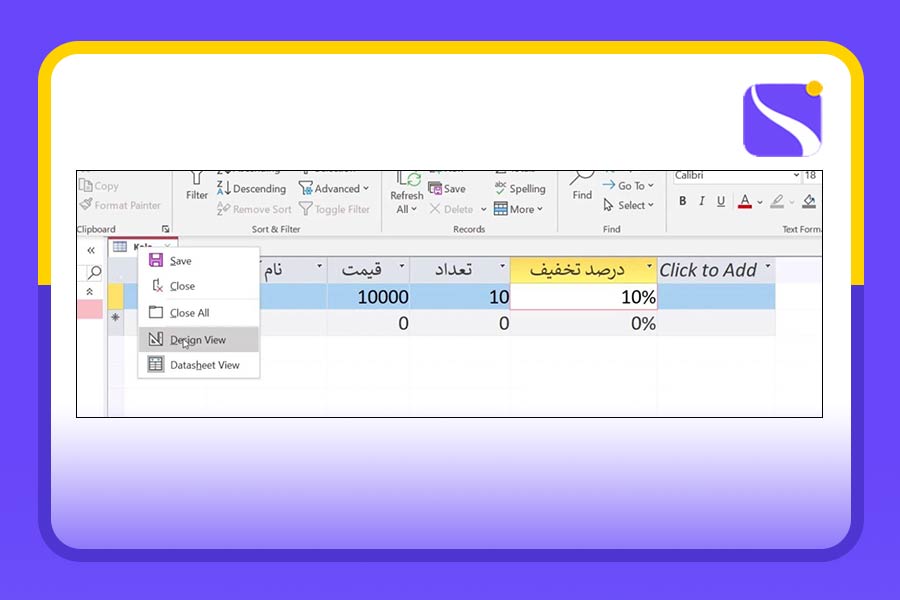
افزودن فیلد محاسباتی
یک فیلد جدید، مثلاً با نام «مبلغ» به جدول اضافه و در بخش Data Type، گزینه “Calculated” را انتخاب کنید.
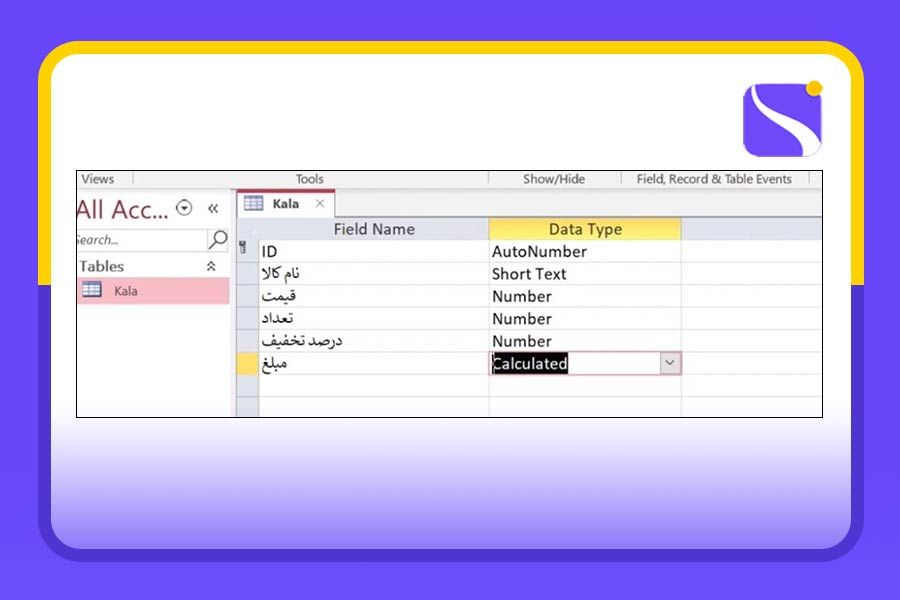
نوشتن فرمول
پساز انتخاب نوع داده Calculated، پنجره Expression Builder باز میشود. در این پنجره، فرمول مورد نظر خود را وارد کنید؛ بهعنوانمثال:
فرمول: (تعداد * قیمت) – ((تعداد * قیمت) * (درصد تخفیف / ۱۰۰))
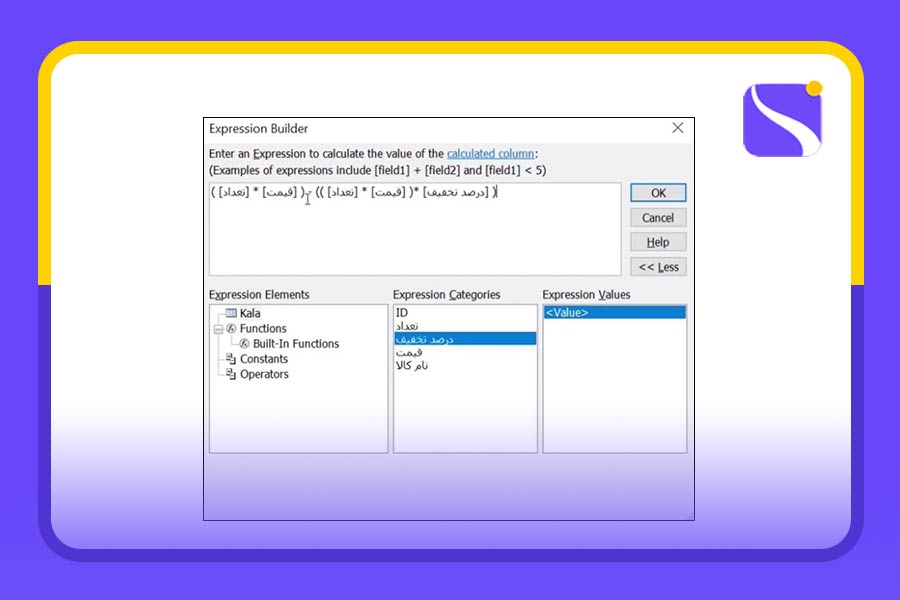
این فرمول ابتدا قیمت کل (تعداد * قیمت) را محاسبه، سپس تخفیف را از آن کسر میکند.
ذخیره و مشاهده نتیجه
جدول را ذخیره کنید و بهحالت Datasheet View بروید.
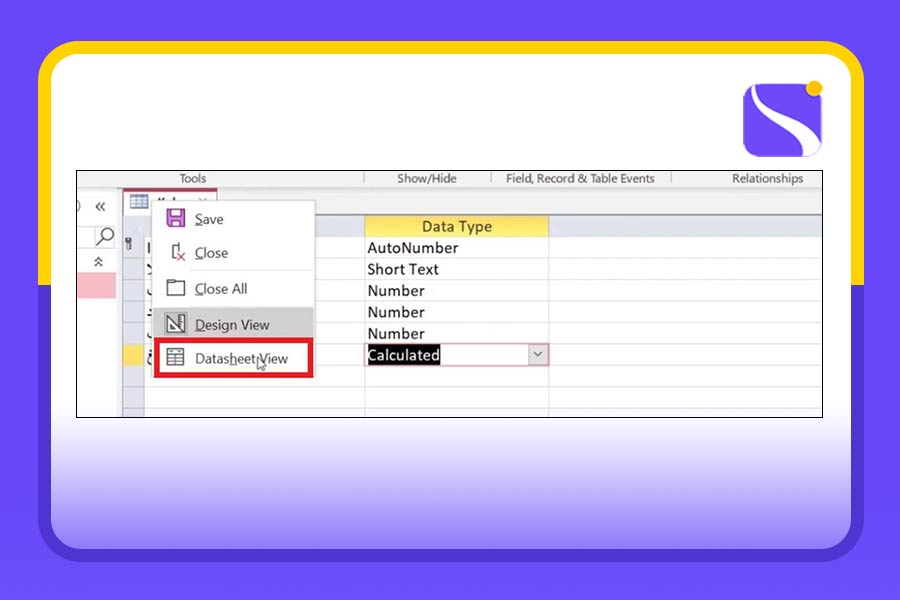
حالا میتوانید نتیجه محاسبات را مشاهده کنید.
ساخت فیلد محاسباتی در کوئری Query اکسس به شما این امکان را میدهد که بدون نیاز به ذخیره مقادیر محاسبهشده در جدول، نتایج را بهصورت پویا و آنی مشاهده کنید. این روش برای انجام محاسبات پیچیده و ترکیب دادهها از جداول مختلف بسیار کارآمد است.
نمونه عملی ساخت فیلد Calculated در جدول اکسس
برای درک بهتر، در این بخش از راهنمای جامع ساخت کوئری Query محاسباتی در اکسس، یک نمونه عملی از ساخت فیلد محاسباتی در جدول «کالا» را نشان میدهیم:
- نام کالا: کالا ۲؛
- قیمت کالا: 20,۰۰۰ تومان؛
- تعداد کالا: 5؛
- درصد تخفیف: ۲۰%.
نتیجه محاسبه مبلغ نهایی، بهصورت خودکار نمایش داده میشود:
مبلغ نهایی = (۵ * ۲۰,۰۰۰) – ((۵ * ۲۰,۰۰۰) * (۲۰ / ۱۰۰)) = 80,۰۰۰ تومان
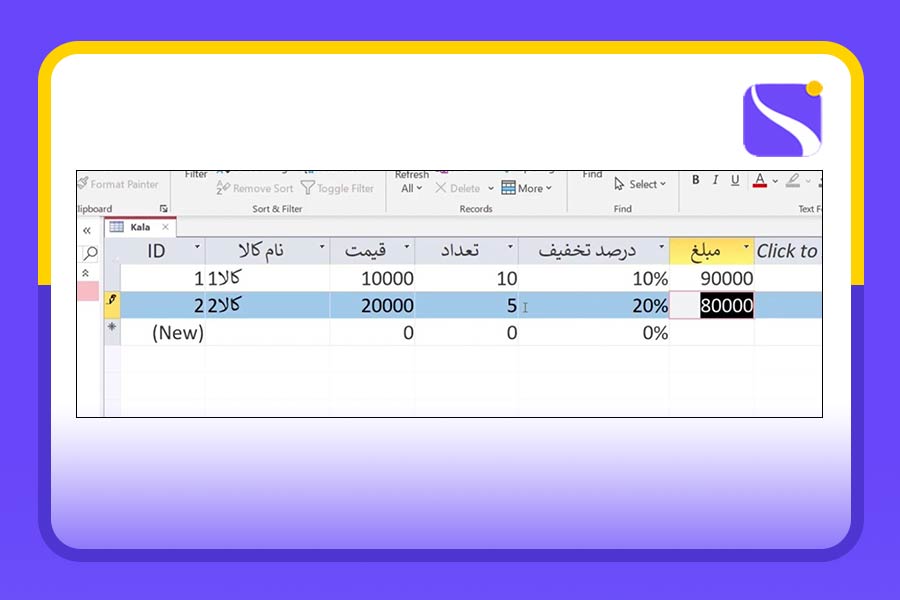
آموزش فرمول نویسی در کوئری اکسس از طریق پنجره Build
پنجره Build در اکسس، ابزاری قدرتمند برای نوشتن فرمولها و عبارات محاسباتی است. آموزش ساخت کوئری محاسباتی از طریق پنجره Build در اکسس بهصورت زیر است:
- در حالت طراحی کوئری، روی ستون مورد نظر کلیک راست و گزینه Build را انتخاب کنید؛
- در پنجره Expression Builder، فیلدها، عملگرها و توابع مورد نظر را انتخاب کنید؛
- فرمول خود را بنویسید و تأیید کنید؛
- کوئری را اجرا کنید تا نتایج نمایش داده شود.
این روش بهخصوص برای فرمولهای پیچیده و استفاده از توابع داخلی اکسس (مانند IIf، Sum، Avg) بسیار کاربردی است.
بیشتر بخوانید: نرم افزار اکسس
معرفی دوره مقدماتی تا پیشرفته اکسس استارت آباد
اگر بهدنبال یادگیری حرفهای و پیشرفته اکسس هستید، دوره مقدماتی تا پیشرفته اکسس استارت آباد میتواند پاسخگوی تمام نیازهای شما باشد. این دوره به شما کمک میکند تا با تمام جنبههای این نرمافزار، از جمله فرمول نویسی در اکسس، طراحی جداول و کوئریها و ساخت گزارشهای حرفهای آشنا شوید.
مزایای دوره مقدماتی تا پیشرفته اکسس استارت آباد، عبارتند از:
- آموزش گامبهگام و پروژهمحور و توضیح مفاهیم پیچیده اکسس بهسادگی و با مثالهای عملی؛
- پشتیبانی کامل توسط استاد مهرآبادی و تیم استارت آباد؛
- دسترسی به منابع آموزشی، شامل کتاب، جزوه اختصاصی و ویدئوهای تکمیلی؛
- دریافت گواهینامه معتبر دانشگاهی؛
- امکان یادگیری دوره در هر زمان و مکان، بهدلیل آفلاین برگزارشدن آن؛
- مناسب برای افراد مبتدی و حرفهای.
برای ثبتنام در دوره مقدماتی تا پیشرفته اکسس استارت آباد، کافی است روی لینک کلیک کنید تا مسیر تبدیلشدن به یک متخصص پایگاه داده را آغاز کنید.
سخن پایانی
فرمول نویسی در اکسس، یکی از قابلیتهای کلیدی این نرمافزار است که به کاربران امکان میدهد محاسبات خودکار را روی دادهها انجام دهند. با استفاده از فیلدهای محاسباتی در جداول و کوئریها، میتوانید دادههای خود را بهصورت حرفهای تحلیل و مدیریت کنید. اگر بهدنبال یادگیری عمیقتر این ابزار هستید، دوره مقدماتی تا پیشرفته اکسس استارت آباد، میتواند به شما در این مسیر کمک کند.
بله! اکسس دارای توابع داخلی متعددی مانند Sum، Avg، Count، IIf و غیره است که میتوانید در فرمولنویسی در جداول یا کوئریها از آنها استفاده کنید. این توابع به شما امکان میدهند محاسبات پیچیدهتری انجام دهید.
فیلد محاسباتی در جدول برای محاسبات ساده و مستقیم مناسب است و نتایج در همان جدول ذخیره میشود؛ اما فیلد محاسباتی در کوئری برای تحلیل دادههای پیچیدهتر و ترکیب اطلاعات از چند جدول استفاده میشود و نتایج بهصورت پویا نمایش داده میشوند.
مایکروسافت اکسس (Microsoft Access) بهعنوان یک سیستم مدیریت پایگاه داده، ابزار قدرتمندی برای سازماندهی و مدیریت اطلاعات است؛ اما آنچه اکسس را از یک نرمافزار ساده پایگاه داده متمایز میکند، توانایی آن در اتصال به دادههای خارجی و پردازش سریع و دقیق این دادهها است. این قابلیت به کاربران امکان میدهد تا بدون نیاز به انتقال دائمی دادهها به داخل اکسس، اطلاعات موجود در منابع خارجی مانند فایلهای اکسل، فایلهای متنی یا حتی گزارشهای تولیدشده توسط سیستمهای دیگر را مدیریت کنند و تحلیلهای پیشرفتهای انجام دهند. در این مقاله از آموزشگاه فنی و حرفه ای کامپیوتر استارت آباد به بررسی این کاربرد تخصصی اکسس، یعنی اتصال به داده های خارجی برای پردازش سریع و دقیق اطلاعات میپردازیم و مراحل عملی این کار و مزایای آن را توضیح میدهیم؛ پس تا انتها با ما همراه باشید.
کاربرد و مزایای اتصال اکسس به منابع داده خارجی
اگر جزو آن دسته افرادی هستید که هر روز با انبوهی از دادهها در فایلهای مختلف، مثل اکسل یا فایلهای متنی سروکار دارند، میدانید که انتقال این دادهها به اکسس بهصورت دستی نهتنها وقتگیر است، بلکه احتمال خطا را هم بالا میبرد. اینجا است که قابلیت اتصال به داده های خارجی در اکسس، به کمک شما میآید. این ویژگی به شما امکان میدهد دادههای ذخیرهشده در منابع خارجی را بدون اینکه نیازی به کپیکردن آنها باشد، بهطور مستقیم در اکسس مدیریت کنید.
مزایای اصلی این قابلیت، عبارتند از:
- مدیریت یکپارچه دادهها: با اتصال به فایلهای خارجی، همه تغییرات در اکسس و فایل اصلی هماهنگ میمانند و نیازی به بهروزرسانی جداگانه نیست؛
- صرفهجویی در زمان: بهجای انتقال دستی دادهها، میتوانید با چند کلیک به فایلهای خارجی متصل شوید و کار را شروع کنید؛
- انعطافپذیری بالا: اکسس از انواع فایلها، مثل اکسل، فایلهای متنی (CSV یا TXT) و حتی پایگاههای داده دیگر پشتیبانی میکند؛
- تحلیل سریع دادهها: با ابزارهای داخلی اکسس، مثل کوئریها و ماکروها، میتوانید دادهها را در کمترین زمان تحلیل کنید؛
- کاهش خطا: وقتی دادهها بهصورت لینکشده مدیریت میشوند، احتمال اشتباهات ناشی از کپیکردن دستی به حداقل میرسد.
این ویژگی برای کسبوکارها، تحلیلگران داده و حتی افرادی که به مدیریت گزارشهای روزانه نیاز دارند، مثل گزارشهای وبسایت یا دادههای فروش، بسیار کاربردی است.
اتصال اکسس به منابع داده خارجی
برای اتصال به دادههای خارجی در اکسس، باید از ابزارهای موجود در سربرگ External Data استفاده کنید. این فرایند به شما امکان میدهد دادهها را یا بهصورت لینکشده (Linked) به اکسس اضافه یا آنها را بهطور کامل وارد (Imported) کنید.
اگر میخواهید مرحلهبهمرحله با نحوه اتصال فایلهای اکسل و متنی به اکسس آشنا شوید، ویدیوی زیر را ببینید.
مراحل اتصال اکسس به فایل داده اکسل از طریق Link Data و Import Data
برای اتصال یک فایل اکسل به اکسس، میتوانید از دو روش Link Data (اتصال لینکشده) یا Import Data (واردکردن دادهها) استفاده کنید. در روش لینکشده، دادهها در فایل اصلی اکسل باقی میمانند و اکسس تنها به آنها دسترسی پیدا میکند؛ درحالیکه در روش واردکردن، دادهها بهطور کامل به یک جدول جدید در اکسس منتقل میشوند.
مراحل اتصال لینکشده به فایل اکسل، بهصورت زیر است:
- در نوار ابزار به سربرگ External Data بروید؛
- روی گزینه New Data Source کلیک و از منوی From File، گزینه Excel را انتخاب کنید؛
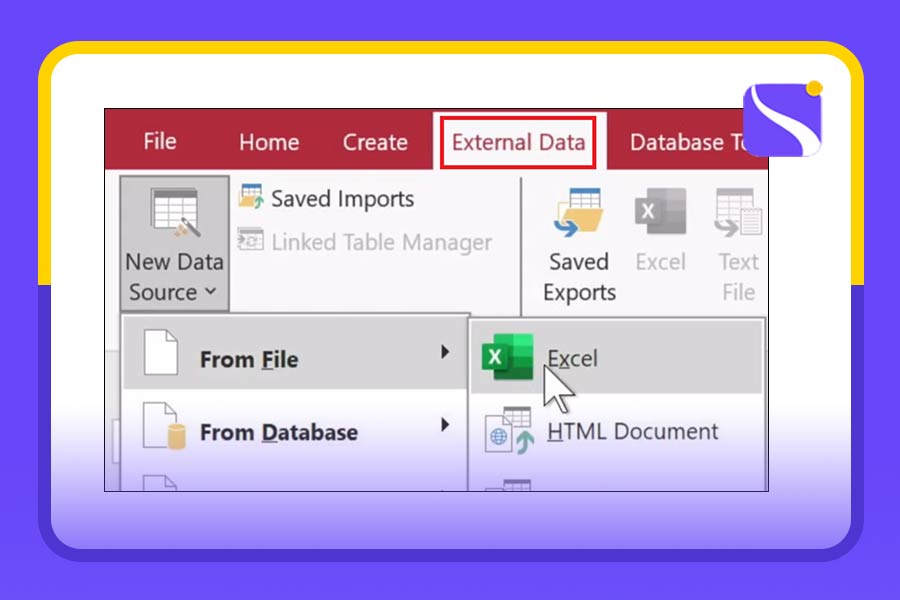
- در پنجره بازشده، گزینه Link to the data source by creating a linked table را انتخاب و مسیر فایل اکسل را مشخص کنید؛
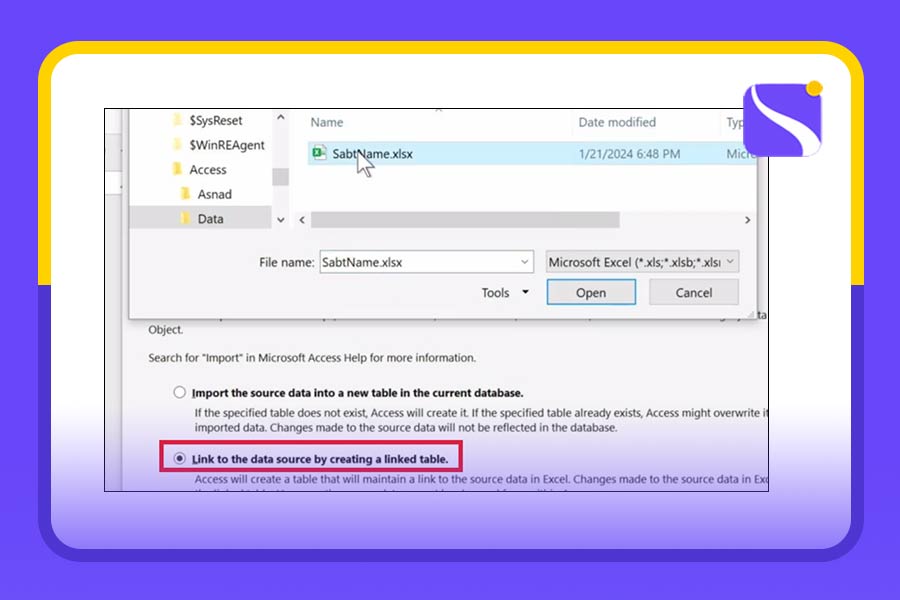
- در ویزارد بازشده، اطمینان حاصل کنید که گزینه First Row Contains Column Headings فعال باشد تا سرستونهای اکسل بهعنوان نام فیلدها در نظر گرفته شوند. سپس روی Next و Finish کلیک کنید.
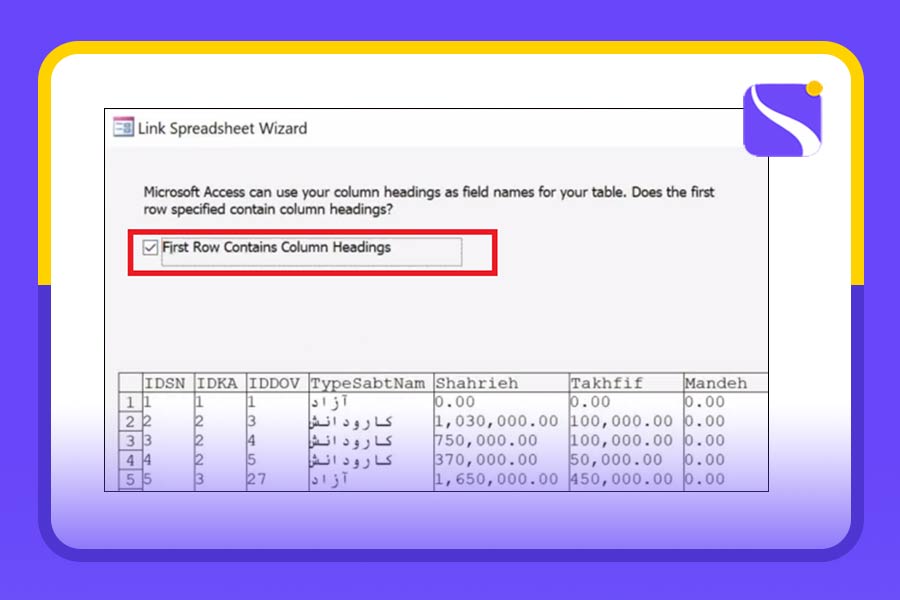
حالا فایل اکسل بهصورت یک جدول لینکشده در اکسس نمایش داده میشود. هر تغییری در این جدول، بهطور مستقیم در فایل اکسل ذخیره خواهد شد.
حال اگر بخواهید دادهها را بهطور کامل وارد اکسس کنید، لازم است گزینه Import the source data into a new table را انتخاب کنید. این روش برای زمانی مناسب است که نیازی به حفظ ارتباط با فایل اصلی نداشته باشید.
اکسل یک فایل فرمتدار است؛ اما شما میتوانید در اکسس یک فایل متنی با فرمت رکوردی هم باز کنید؛ یعنی اکسس حتی میتواند به فایلهای متنی هم وصل شود.
برای این کار کافی است مراحل زیر را دنبال کنید:
- در نوار ابزار به سربرگ External Data بروید؛
- روی گزینه New Data Source کلیک و از منوی From File، گزینه Text File را انتخاب کنید؛
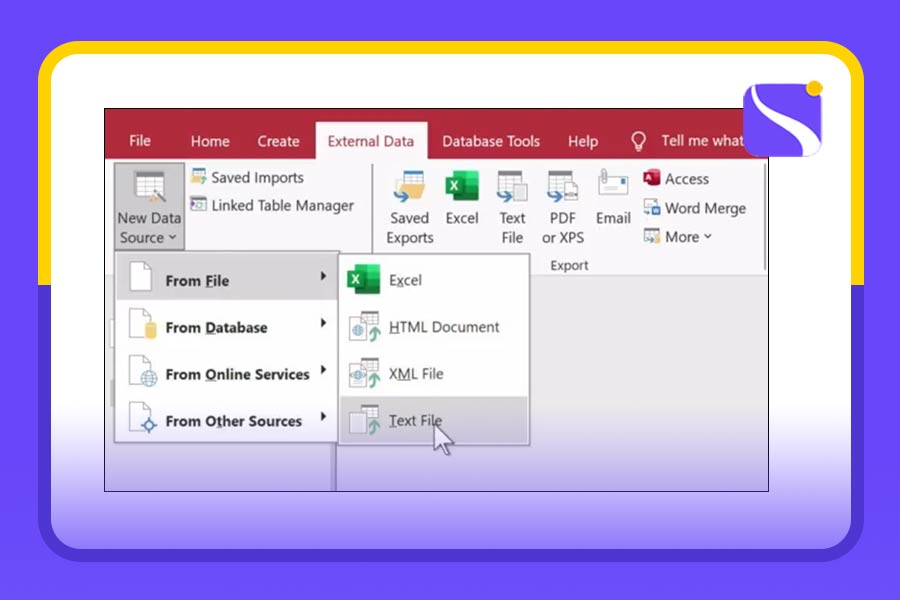
- حواستان باشد مانند قبل گزینه Link to the data source by creating a linked table را انتخاب و مسیر فایل اکسل را مشخص کنید؛
- با کلیک روی Next روند را دنبال و حتماً بررسی کنید که گزینه First Row Contains Column Headings فعال باشد. در انتها با کلیک روی Finish، فرایند را به اتمام برسانید. حال اطلاعات فایل متنی بهصورت لینکشده وارد اکسس میشود.
استفاده از یک شیت اکسل در اکسس بهعنوان یک جدول یا Table
پساز اتصال فایل اکسل به اکسس، شیت انتخابشده بهصورت یک جدول در اکسس نمایش داده میشود. این جدول میتواند مانند هر جدول داخلی دیگر در اکسس مورد استفاده قرار بگیرد؛ برای مثال میتوانید دادهها را ویرایش کنید، رکوردهای جدید اضافه کنید یا رکوردها را حذف کنید (در حالت لینکشده، این تغییرات در فایل اکسل هم اعمال میشوند).
همچنین شما میتوانید کوئریهایی برای فیلترکردن، مرتبسازی یا تحلیل دادهها ایجاد کنید. امکان ساخت فرمها و گزارشها هم براساس این جدول وجود دارد.
نکته مهم این است که در حالت لینکشده، هر تغییر در جدول اکسس به فایل اکسل منتقل میشود و بالعکس. این ویژگی برای مدیریت دادههای پویا که بهصورت مداوم بهروزرسانی میشوند، بسیار کاربردی است.
برای اتصال اکسس به منابع داده خارجی (External Data) چه کنیم؟
برای اطمینان از عملکرد صحیح اتصال به دادههای خارجی، باید فایلها بهصورت لینکشده وارد اکسس شوند تا تغییرات دوطرفه بین اکسس و فایل اصلی حفظ شود. این فرایند بهویژه زمانی اهمیت دارد که دادهها بهصورت مداوم تغییر میکنند و نیاز به هماهنگی بین منابع مختلف وجود دارد.
چند نکته کلیدی برای اتصال لینکشده وجود دارد که حتماً باید در نظر بگیرید:
- انتخاب گزینه Link Data: در ویزارد اتصال، حتماً گزینه لینکشده را انتخاب کنید تا ارتباط دائمی با فایل اصلی برقرار شود؛
- بررسی سرستونها: اطمینان حاصل کنید که اولین سطر فایل اکسل یا متنی، شامل سرستونها باشد تا اکسس بتواند ساختار جدول را بهدرستی تشخیص دهد؛
- مسیر فایل: مسیر فایل خارجی باید ثابت باشد، زیرا تغییر مسیر باعث قطع اتصال میشود؛
- نوع دادهها: نوع دادههای ستونها (عددی، متنی، تاریخی) را بررسی کنید تا از خطاهای احتمالی جلوگیری شود.
پردازش داده، مهمترین کاربرد اتصال به دادههای خارجی در اکسس
یکی از قدرتمندترین کاربردهای اتصال به دادههای خارجی در اکسس، امکان پردازش اطلاعات با اکسس است. این قابلیت به شما اجازه میدهد تا دادههای خارجی را با استفاده از ابزارهای داخلی اکسس، مانند کوئریها و ماکروها، تحلیل و پردازش کنید؛ برای مثال، فرض کنید هر روز یک گزارش متنی از وبسایت خود، مانند دادههای رفتار کاربران یا آمار بازدید دریافت میکنید که شامل چند هزار رکورد است. پردازش دستی این دادهها ساعتها طول میکشد و احتمال خطا هم زیاد است؛ اما با اکسس میتوانید این کار را در چند دقیقه انجام دهید.
در ادامه یک نمونه جالب از پردازش دادهها را به شما نشان میدهیم. برای مشاهده کامل این آموزش و یادگیری بهتر و دقیقتر، ویدئوی زیر را مشاهده کنید.
فرض کنید یک فایل متنی یا PDF حاوی گزارش روزانه وبسایت (مانند استارت آباد) با ۸۴۴۲ رکورد دارید. با استفاده از اکسس، میتوانید این دادهها را بهصورت لینکشده وارد کنید و سپس اقدامات زیر را انجام دهید:
- ایجاد کوئریها: کوئریهایی برای استخراج اطلاعات خاص، مانند تعداد بازدیدها بهتفکیک تاریخ یا رفتار کاربران، بسازید؛
- استفاده از ماکروها: یک ماکرو طراحی کنید که با یک کلیک، تمام کوئریها را اجرا و جداول آماری را بهروزرسانی کند؛
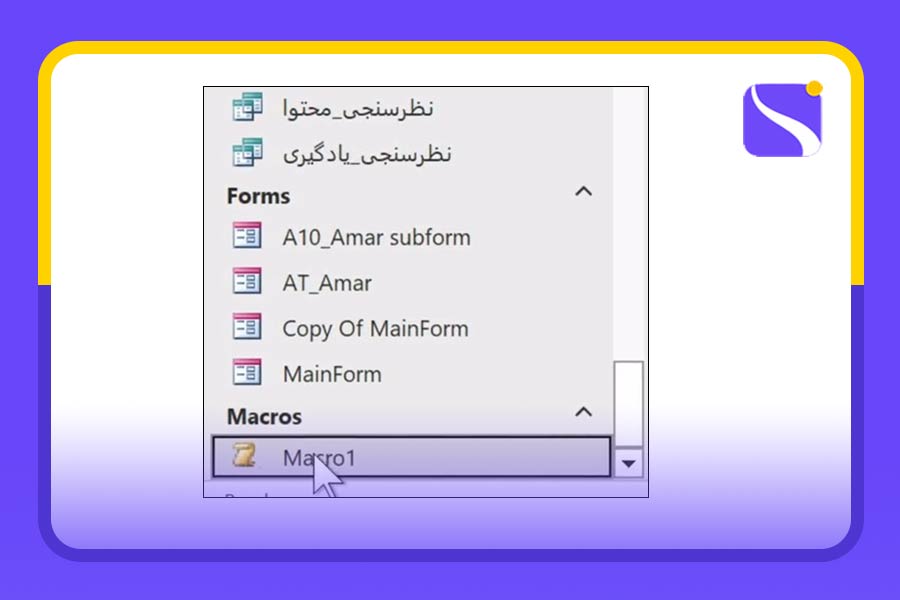
- نمایش نتایج: نتایج را در قالب جداول، فرمها یا گزارشهای حرفهای مشاهده کنید.
این فرایند زمان پردازش را بهشدت کاهش میدهد و در زمان شما صرفهجویی زیادی میکند. غیر از آن، امکان تحلیلهای پیشرفتهتر، مانند مقایسه دادههای روزانه یا شناسایی روندها را فراهم میکند؛ برای مثال، در یک پروژه واقعی میتوانید فایل گزارش روزانه را جایگزین، ماکرو را اجرا و در چند ثانیه جداول آماری بهروز دریافت کنید. این قابلیت، اکسس را به ابزاری بینظیر برای تحلیلگران داده و مدیران تبدیل کرده است.
معرفی دوره مقدماتی پیشرفته اکسس استارتآباد
برای تسلط بر قابلیتهای پیشرفته اکسس، از جمله اتصال به دادههای خارجی و پردازش اطلاعات، شرکت در دورههای آموزشی معتبر ضروری است. دوره مقدماتی تا پیشرفته اکسس استارتآباد، یکی از بهترین گزینهها برای یادگیری این مهارتها است. این دوره توسط مجموعه استارت آباد و با تدریس استاد مجرب، مهندس محمدجواد مهرآبادی، برگزار میشود.
ویژگیها و مزایای دوره عبارتند از:
- پوشش جامع مباحث: دوره از مفاهیم پایه مانند ساخت جداول و فرمها تا موضوعات پیشرفته مانند برنامهنویسی VBA و پردازش دادههای خارجی را پوشش میدهد؛
- آموزش پروژهمحور: محتوای دوره ترکیبی از آموزش تئوریک و عملی است که با پروژههای واقعی مهارتهای شما را تقویت میکند؛
- پشتیبانی آنلاین: شرکتکنندگان به پشتیبانی آنلاین دسترسی دارند تا سؤالات و مشکلات خود را برطرف کنند؛
- منابع دائمی: فیلمها و منابع آموزشی، حتی پساز اتمام دوره در دسترس باقی میمانند؛
- دسترسی در هر زمان و مکان: دوره بهصورت آفلاین برگزار میشود و شما میتوانید در هر زمان و مکانی، آموزش خود را دنبال کنید؛
- مناسب برای بازار کار: این دوره برای افرادی که در زمینههای حسابداری، مدیریت پروژه، تحلیل داده یا برنامهنویسی فعالیت میکنند، طراحی شده است و مهارتهای موردنیاز بازار کار را آموزش میدهد؛
- گواهینامه معتبر دانشگاهی: پساز اتمام دوره و طیکردن موفقیتآمیز امتحانات، به شما گواهینامه معتبر دانشگاهی اعطا میشود که میتوانید از آن در رزومه خود استفاده کنید.
برای ثبتنام کافی است به وبسایت استارت آباد بروید، وارد حساب کاربری خود شوید یا یک حساب کاربری جدید ایجاد کنید. بخش دورههای آموزشی را پیدا و دوره اکسس را انتخاب کنید. با تکمیل فرایند پرداخت، میتوانید به محتوای آموزشی در بخش دورههای من دسترسی پیدا کنید. برای اطلاعات بیشتر و ثبتنام در این دوره، کافی است روی لینک ثبتنام دوره مقدماتی تا پیشرفته اکسل استارت آباد کلیک کنید.
سخن پایانی
اکسس با قابلیت اتصال به داده های خارجی و پردازش سریع اطلاعات، ابزاری بینظیر برای مدیریت و تحلیل دادههاست. با یادگیری این مهارت، میتوانید زمان و انرژی خود را بهینه کنید و تحلیلهای حرفهای انجام دهید. دوره اکسس استارت آباد، نقطه شروع عالی برای تسلط بر این ابزار است. همین امروز شروع و قدرت اکسس را در مدیریت دادهها کشف کنید.
بله! اکسس قابلیت اتصال به پایگاههای داده دیگر، مانند SQL Server را از طریق تکنولوژی ODBC (Open Database Connectivity) دارد. با تنظیم اتصال ODBC در سربرگ External Data میتوانید دادههای موجود در SQL Server را بهصورت لینکشده وارد اکسس و آنها را مدیریت یا پردازش کنید. این ویژگی برای سازمانهایی که از چند سیستم پایگاه داده استفاده میکنند، بسیار کاربردی است.
در صورت جابهجایی یا حذف فایل منبع، اتصال لینکشده در اکسس غیرفعال میشود و هنگام بازکردن جدول مربوطه با خطا مواجه خواهید شد. برای رفع این مشکل میتوانید از ابزار Linked Table Manager در اکسس استفاده و مسیر جدید فایل منبع را به اکسس معرفی کنید.
امروزه مدیریت اطلاعات به یکی از مهمترین نیازهای کاربران تبدیل شده است. بسیاری از ما برای ذخیره و دسترسی سریع به اطلاعاتی مانند شماره تلفنها، آدرسها و مشخصات افراد به یک سیستم کارآمد و منظم نیاز داریم. اکسس یک ابزار ساده و سریع برای برنامهسازی و یکی از ابزارهای قدرتمند برای ایجاد و مدیریت پایگاههای داده است که به کاربران اجازه میدهد تا بدون نیاز به دانش عمیق برنامهنویسی، بانکهای اطلاعاتی حرفهای طراحی کنند. در این مقاله بهصورت گامبهگام به بررسی و مراحل ایجاد دفترچه تلفن در اکسس میپردازیم. این پروژه شامل ایجاد جداول، طراحی فرمهای ورود اطلاعات، ساخت کوئریهای جستوجو، برقراری روابط بین جداول و در نهایت، تبدیل آن به یک برنامهی کامپیوتری کاربرپسند است.
اگر شما هم میخواهید یک بانک اطلاعاتی کامل در اکسس داشته باشید و دفترچه تلفن شخصی در اکسس بسازید، تا انتها با ما همراه باشید.
مراحل ایجاد دفترچه تلفن در اکسس
با دنبالکردن گامبهگام مراحلی که در ادامه توضیح داده خواهد شد، میتوانید اقدام به ایجاد دفترچه تلفن در اکسس کنید.
گام یک: ایجاد بانک اطلاعاتی و ساخت سریع و آسان جدول یا Table در اکسس
اولین گام، ساخت یک بانک اطلاعاتی کامل در اکسس است. شما میتوانید مراحل ایجاد دفترچه تلفن در اکسس در اکسس و ایجاد کوئری جستوجو در این نرمافزار را بهصورت کامل در ویدیوی زیر مشاهده کنید.
- وارد اکسس شوید و یک بانک اطلاعاتی جدید (New Database) ایجاد کنید؛
- از سربرگ Create، گزینه Table Design را انتخاب کنید؛
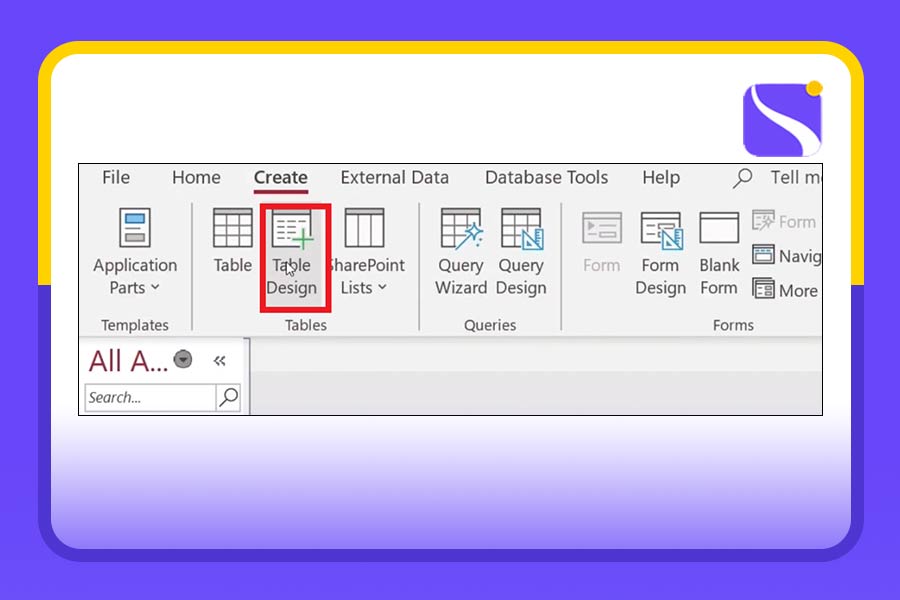
- فیلدهای موردنیاز برای دفترچه تلفن، شامل نام، نامخانوادگی، نوع شماره (مثلاً همراه، ثابت)، شماره تلفن را تعریف کنید و نام جدول را به دفترچه تلفن تغییر دهید؛
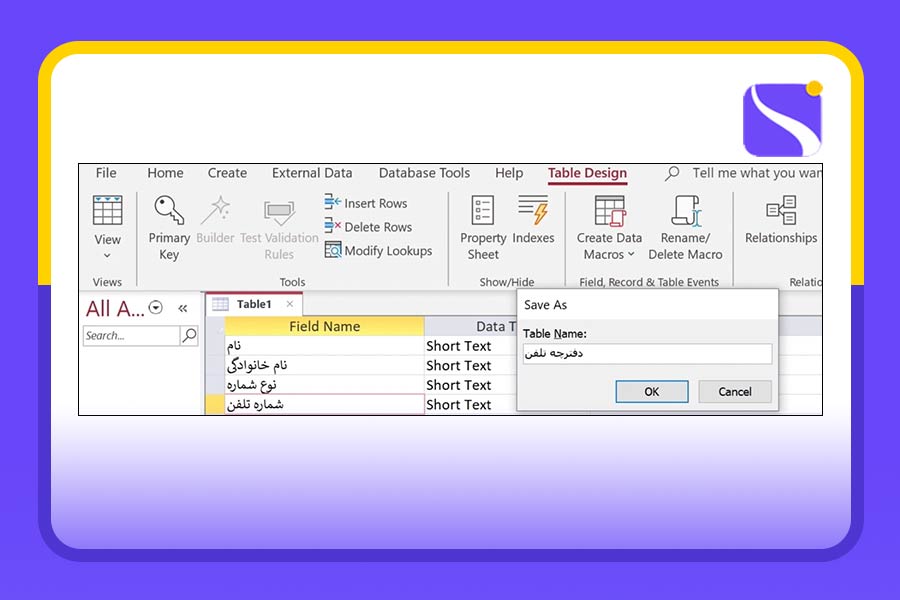
- هنگام ذخیره جدول، اکسس پیشنهاد اضافهکردن فیلد کلید اصلی (Primary Key) یا ID را میدهد. گزینه Yes را انتخاب کنید تا فیلد ID بهصورت خودکار اضافه شود؛
- روی View کلیک و اطلاعات نمونه را وارد کنید.
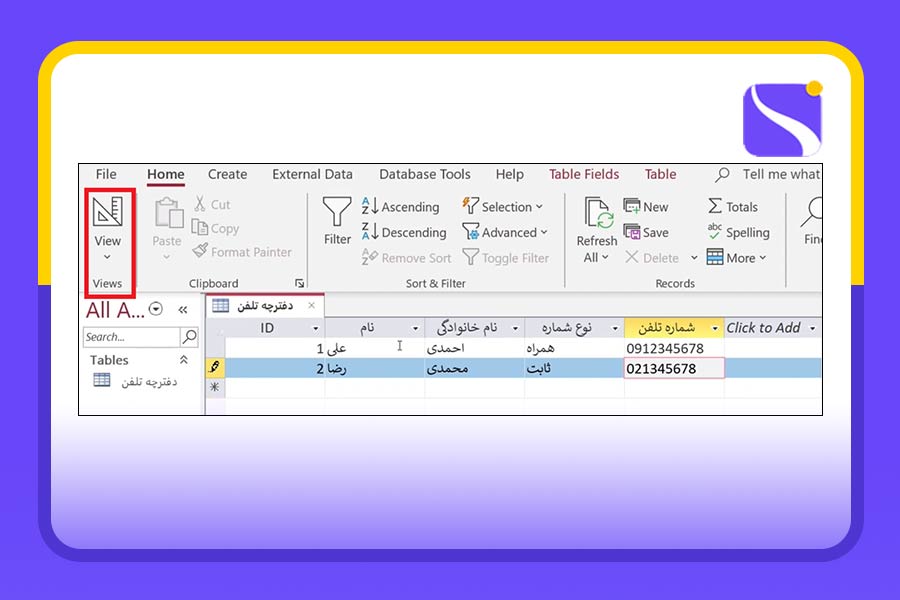
گام دوم: نحوه ساخت کوئری Query جستوجو برای دفترچه تلفن شخصی در اکسس
از سربرگ Create، گزینه Query Design را انتخاب و جدول «دفترچه تلفن» را به محیط کوئری اضافه کنید. فیلدهای موردنظر را برای نمایش در جستوجو (نام، نامخانوادگی، شماره تلفن) انتخاب کنید.
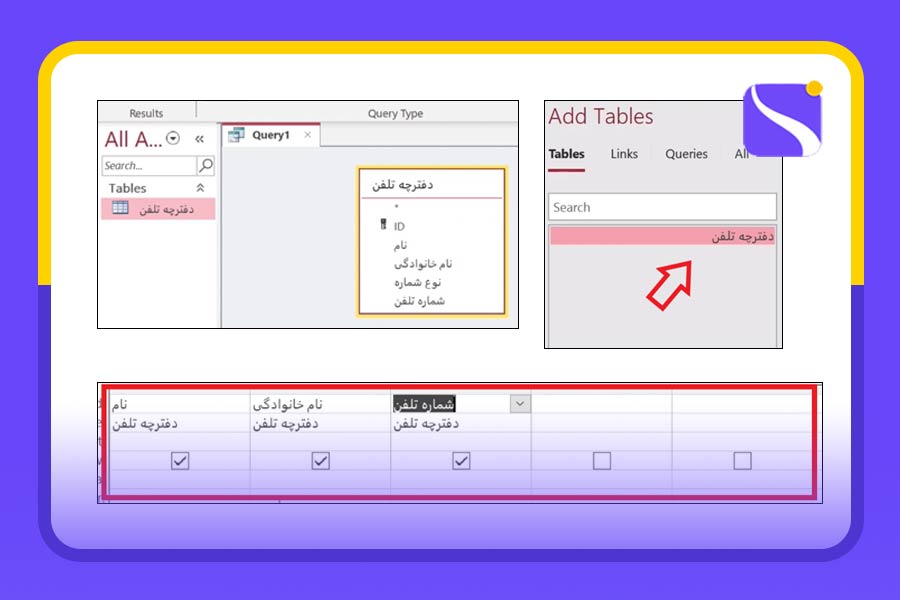
ساخت کوئری پارامتری در اکسس برای جستوجو
برای جستوجوی پارامتری در بخش Criteria (معیار) برای فیلد «نام خانوادگی»، عبارت [نام خانوادگی را وارد کنید] را وارد کنید. توجه داشته باشید که عبارت باید داخل کروشه باشد.
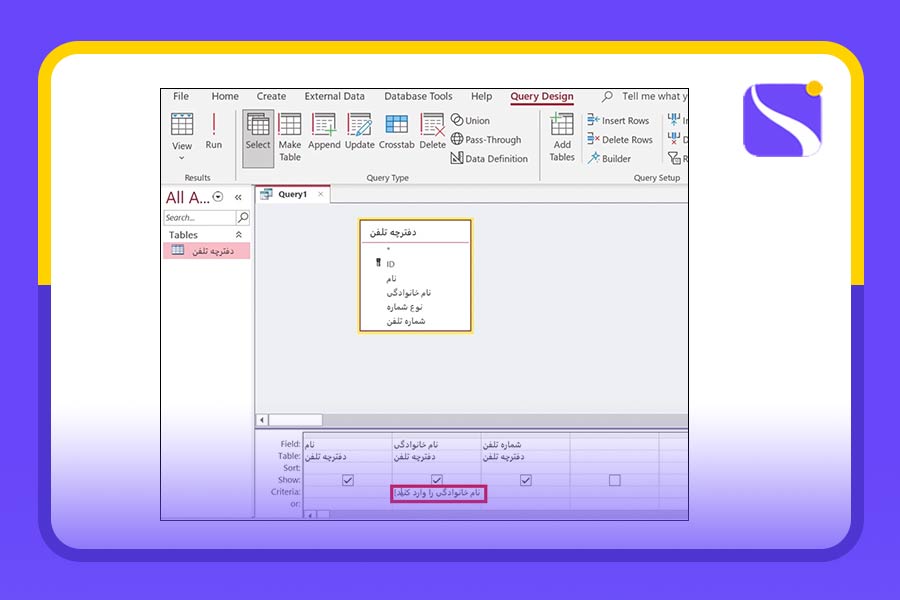
کوئری را ذخیره و اجرا کنید. با واردکردن نامخانوادگی، نتایج مربوطه نمایش داده میشود.
تکنیک ساده ساخت Query پارامتری
در این بخش، یک تکنیک ساده برای ساخت کوئری پارامتری در اکسس را به شما توضیح میدهیم. هدف این تکنیک این است که بتوانید با واردکردن بخشی از نامخانوادگی (مانند احمد)، تمام رکوردهایی را که شامل این بخش در نامخانوادگی هستند (مانند احمدی یا احمدزاده)، پیدا کنید.
- برای این کار، کوئری جستوجوی نام را باز کنید. روی آن راستکلیک و گزینه Design View را انتخاب کنید؛
- در ستون مربوط به نام خانوادگی، به سطر Criteria (شرط) بروید. در این بخش، قبلاً شرط [نام خانوادگی را وارد کنید] را وارد کرده بودید؛
- شرط فعلی را پاک و فرمول زیر را وارد کنید:
[Like “*” & [Enter the Last Name] & “*”]
- کوئری را ذخیره و اجرا کنید. حالا اگر بخشی از نامخانوادگی (مانند احمد) را وارد کنید، تمام رکوردهایی که شامل این بخش هستند (مانند احمدی و احمدزاده)، نمایش داده میشوند.
گام سوم: ساخت فیلد انتخابی یا چند گزینهای در اکسس توسط Lookup Wizard
در این گام، هدف این است که فیلد شماره تلفن را در جدول انتخابی کنیم. مراحل توضیح دادهشده در این بخش را میتوانید بهطور کامل در ویدیوی زیر دنبال کنید.
- روی جدول کلیک راست و گزینه Design View را انتخاب کنید؛
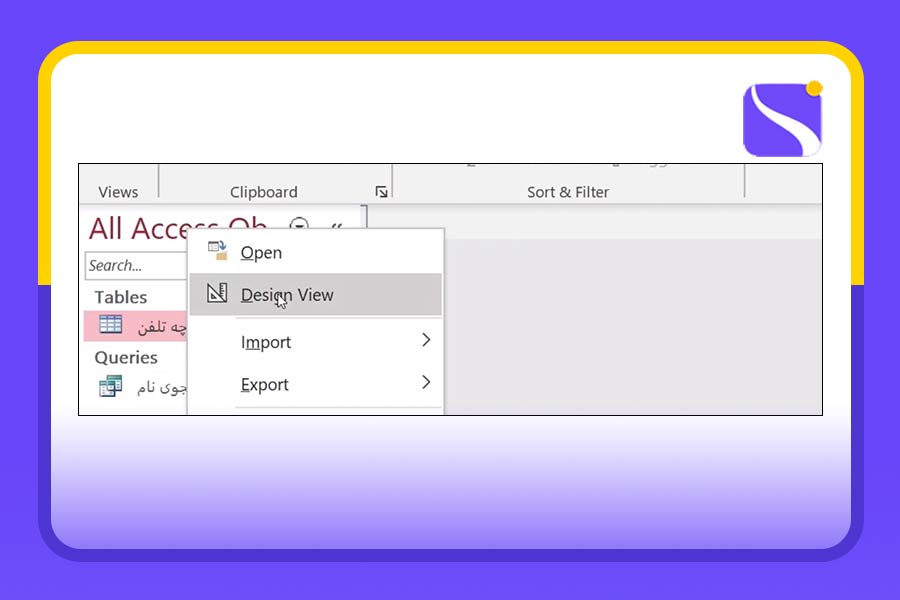
- برای فیلد «نوع شماره» از Lookup Wizard استفاده کنید. به این صورت که از لیست Data Type مربوط به نوع شماره، گزینه Lookup Wizard را انتخاب کنید؛
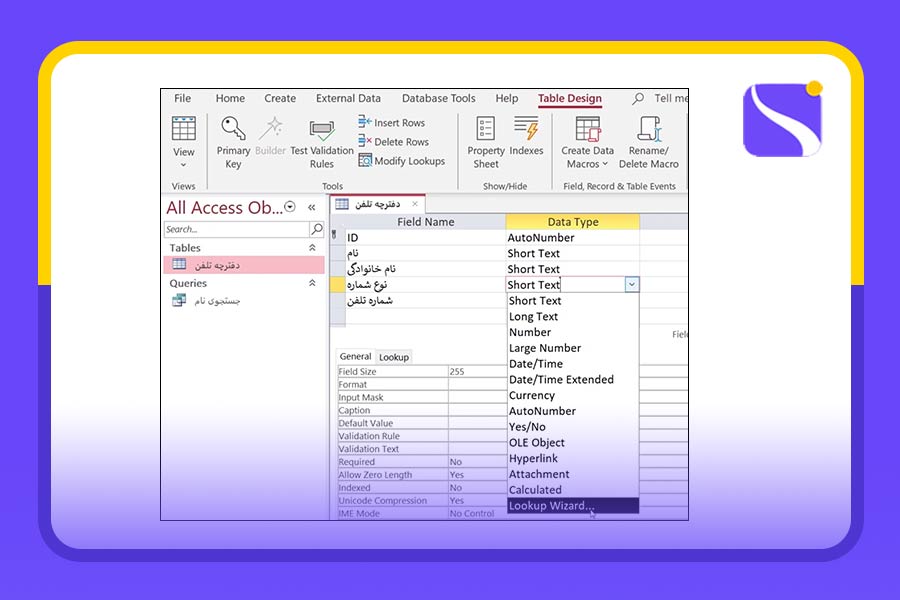
- گزینه دوم را انتخاب و روی Next کلیک کنید.
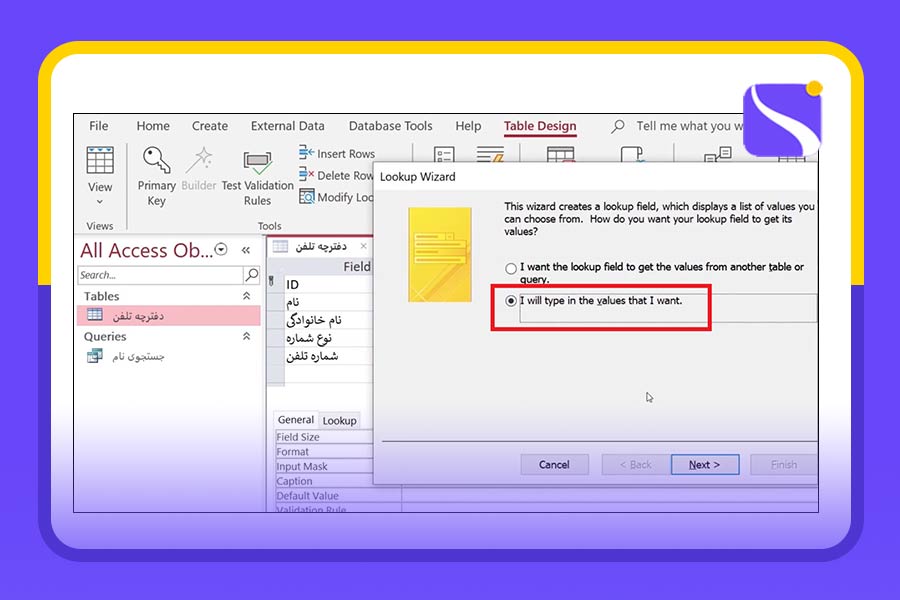
- گزینههای موردنظر (مثلاً: شماره منزل، محل کار، همراه) را وارد و روی دکمه Finish کلیک کنید.
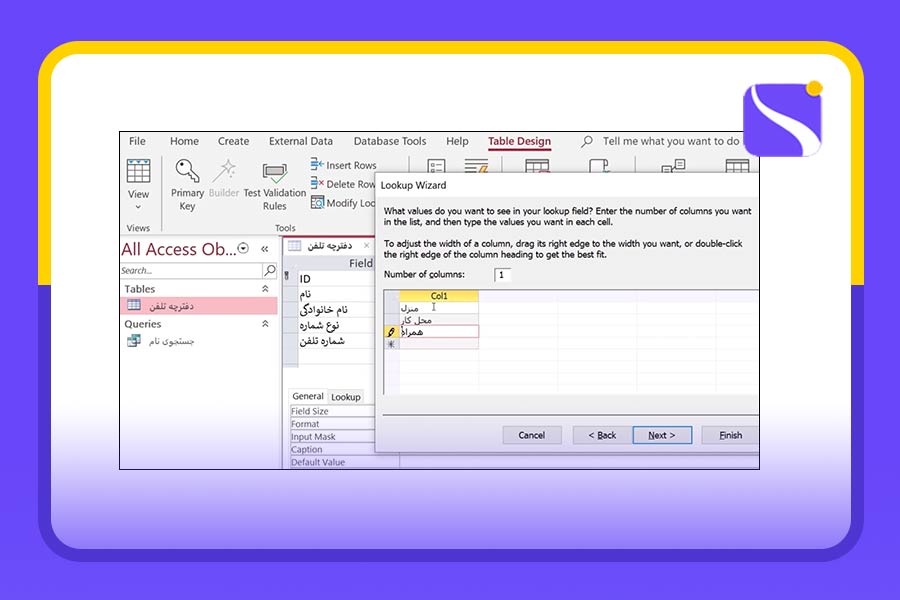
حالا فیلد «نوع شماره» بهصورت لیستی و انتخابی نمایش داده میشود.
گام چهارم: آموزش ایجاد ارتباط بین جدولها برای ساخت دفترچه تلفن شخصی در اکسس
در برنامه دفترچه تلفن شخصی در اکسس که تا کنون ساختیم، یک مشکل وجود دارد و آن هم این است که اطلاعات فردی که چند شماره تلفن دارد، چند بار تکرار میشود. این مشکل نهتنها باعث افزایش حجم دادهها میشود، بلکه مدیریت و جستوجوی اطلاعات را هم دشوار میکند. در این گام به شما نشان میدهیم که چطور باید این مشکل را حل کنید.
در ویدیوی زیر میتوانید تمام مراحل توضیح دادهشده در این بخش را بهصورت مرحلهبهمرحله و با جزئیات دقیقتر مشاهده کنید.
برای رفع این مشکل، باید از دو جدول استفاده کنید:
- جدول افراد (که در این پروژه، آن را با نام IDF میشناسیم): شامل اطلاعات اصلی هر فرد (مانند نام، نامخانوادگی، آدرس و غیره) که فقط یک بار وارد میشود؛
- جدول شماره تلفن (که در این پروژه با نام IDT میشناسیم): شامل شماره تلفنهای هر فرد و نوع آنها (مانند شماره همراه، منزل و غیره).
در ادامه، مراحل انجام این کار را بهصورت گامبهگام توضیح میدهیم.
ایجاد جدول افراد
- جدول اصلی دفترچه تلفن را باز کنید. فیلد شماره تلفن را از این جدول حذف کنید؛ زیرا شماره تلفنها در جدول جداگانهای ذخیره خواهند شد. فیلدهای موردنیاز مانند نام، نامخانوادگی و آدرس را نگه دارید. (آدرس برای هر فرد یکتا است و نیازی به جدول جداگانه ندارد)؛
- فیلد آیدی (ID) را بهعنوان کلید اصلی (Primary Key) نگه دارید و نام آن را به IDF تغییر دهید. این فیلد برای ایجاد ارتباط با جدول شماره تلفن استفاده میشود. نوع داده IDF را AutoNumber تنظیم کنید؛
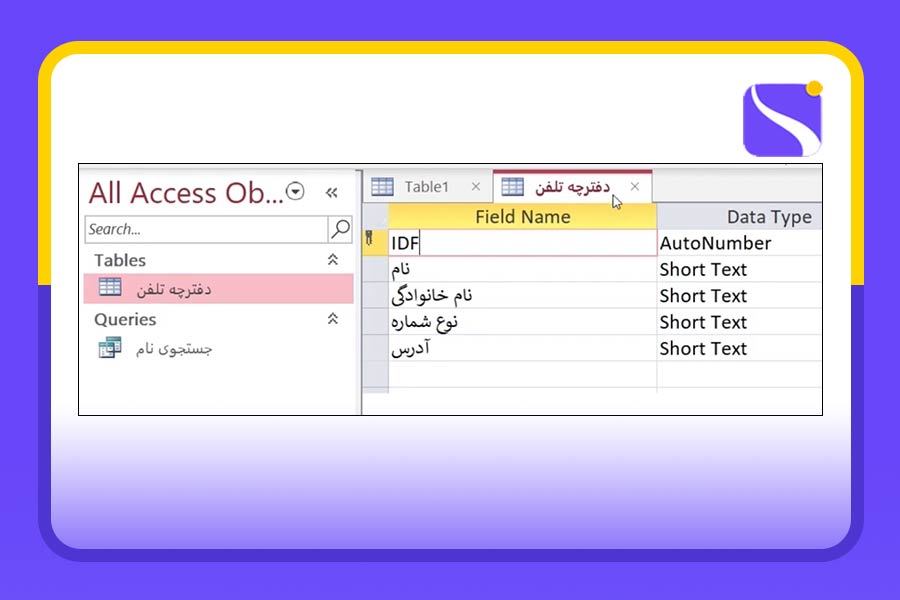
- جدول را ذخیره کنید و نام آن را به افراد تغییر دهید.
ایجاد جدول شماره تلفن
- یک جدول جدید در حالت Design View ایجاد کنید؛
- فیلدهای زیر را به این جدول اضافه کنید:
- IDT: کلید اصلی این جدول (نوع داده: AutoNumber)؛
- IDF: فیلد رابطهای که به جدول افراد متصل میشود (نوع داده: Number)؛
- شماره تلفن: برای ذخیره شماره تلفن (نوع داده: Text یا Number).
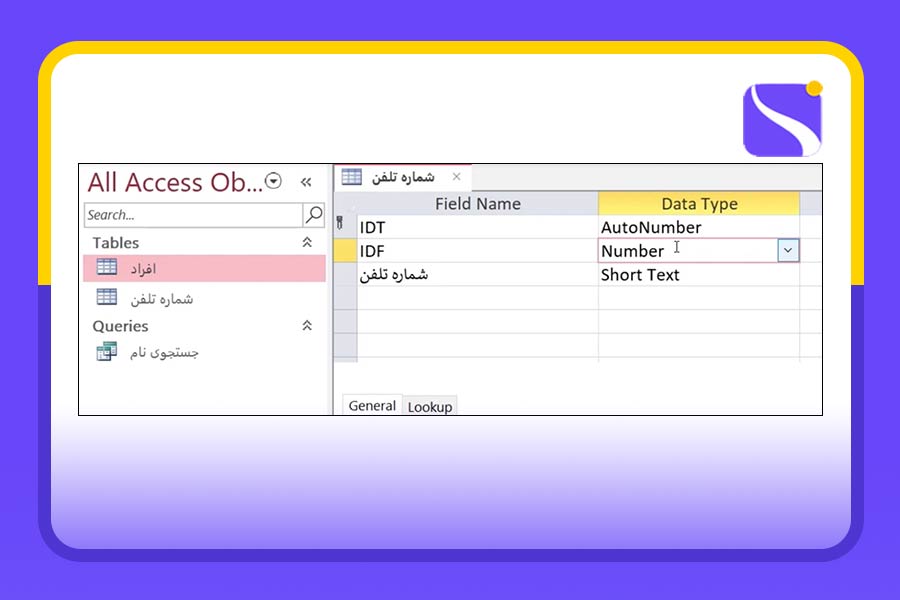
- جدول را ذخیره کنید و نام آن را شماره تلفن بگذارید.
ایجاد ارتباط بین دو جدول
- در جدول شماره تلفن، روی فیلد IDF کلیک راست کنید و گزینه Lookup Wizard را انتخاب کنید؛
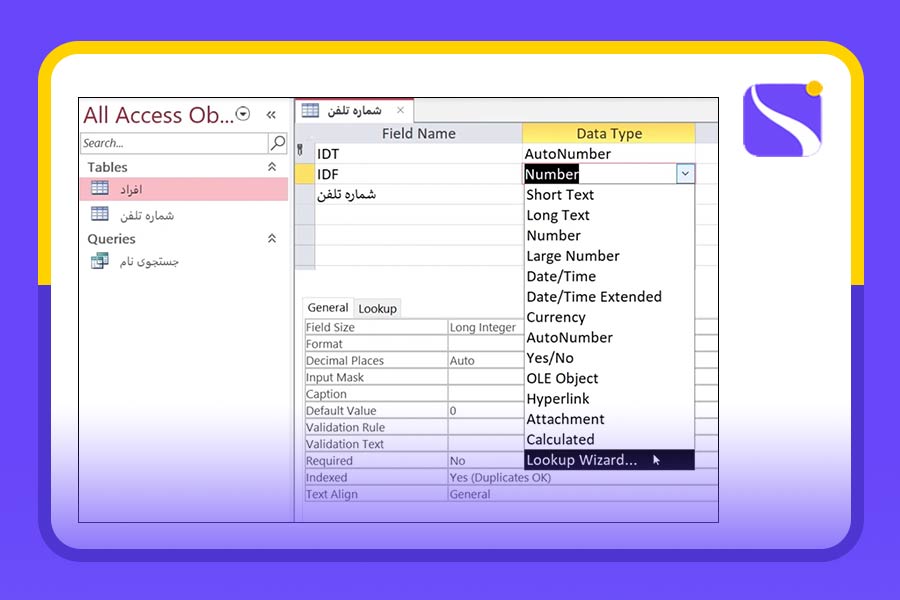
- بهترتیب زیر عمل کنید:
- در پنجره بازشده، گزینه اول یعنی I want the lookup column to look up the values in a table or query را انتخاب کنید؛
- جدول افراد را انتخاب کنید؛
- فیلد IDF را بهعنوان فیلد کلیدی انتخاب کنید؛
- ابتدا فیلد نامخانوادگی و بعد فیلد نام را برای نمایش انتخاب کنید (زیرا معمولاً افراد با نامخانوادگی شناخته میشوند)؛
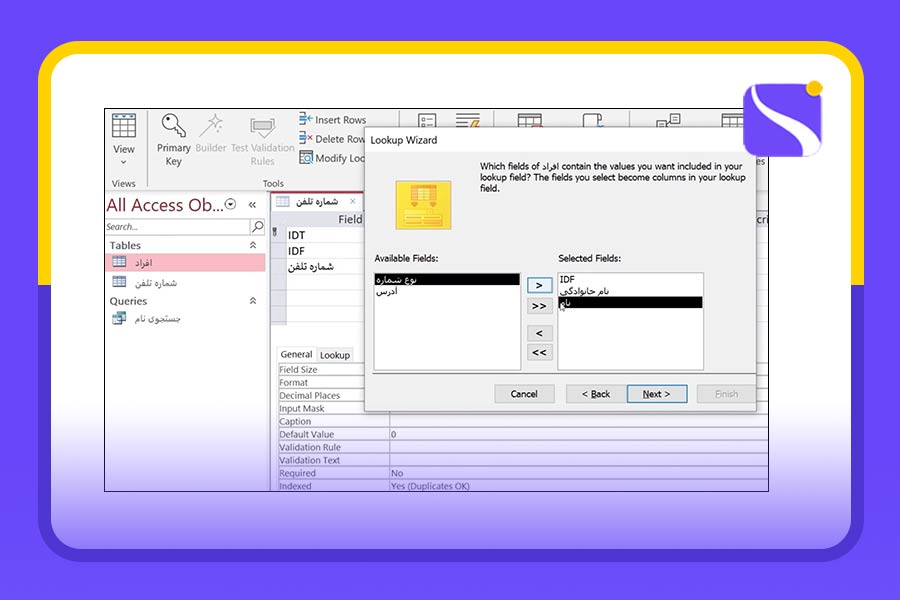
- مراحل را تا انتها ادامه دهید و روی Finish کلیک کنید.
حالا جدول شماره تلفن به جدول افراد متصل شده است. هنگام ورود اطلاعات در جدول شماره تلفن، میتوانید فرد موردنظر را از جدول افراد انتخاب کنید.
ورود اطلاعات
- به جدول افراد بروید. در کنار هر رکورد، یک علامت + ظاهر شده است.
- با کلیک روی علامت +، میتوانید شماره تلفنهای بیشتری مربوط به هر فرد را وارد کنید.
ممکن است بخواهید برای هر شماره تلفن، نوع آن (مانند همراه یا منزل) را هم در همین جا مشخص کنید. گام بعد به رفع این مشکل اختصاص دارد.
رفع مشکلات احتمالی
ازآنجاکه قبلاً نوع شماره (مانند همراه یا منزل) را در جدول افراد وارد کرده بودید، باید این فیلد را به جدول شماره تلفن منتقل کنید. برای این کار:
- فیلد نوع شماره را از جدول افراد کپی کنید؛
- به جدول شماره تلفن بروید و این فیلد را در آنجا جایگذاری کنید؛
- فیلد نوع شماره را از جدول افراد حذف کنید؛
- هر دو جدول را ذخیره کنید.
اصلاح جستوجو (Query)
ازآنجاکه قبلاً یک جستوجو (Query) برای یافتن افراد براساس نام طراحی کرده بودید، ممکن است با خطا مواجه شوید؛ زیرا اطلاعات شماره تلفن در جدول دیگری قرار دارد.
برای اصلاح جستوجو، بهترتیب زیر عمل کنید:
- در حالت Design View، جدول شماره تلفن را به Query اضافه کنید؛
- ارتباط بین دو جدول (از طریق فیلد IDF) بهصورت خودکار نمایش داده میشود؛
- فیلدهای موردنیاز مانند نام، نامخانوادگی، شماره تلفن و نوع شماره را به Query اضافه کنید.
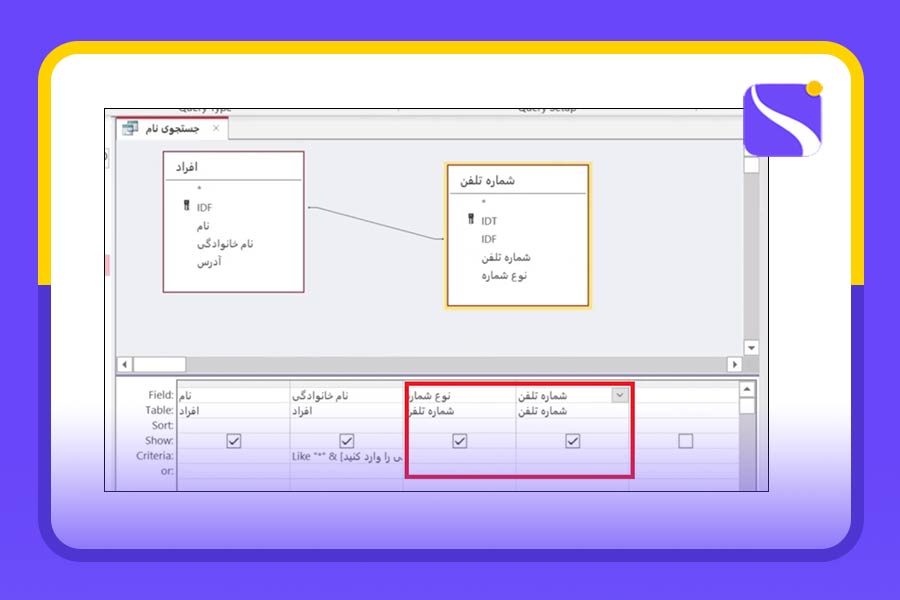
Query را اجرا کنید و نام یا بخشی از نام فرد را جستوجو کنید. حالا تمام شماره تلفنهای مربوط به فرد نمایش داده میشود.
گام پنجم: ساخت فرم برای جدول و کوئری در اکسس با یک کلیک
برای ورود اطلاعات به جدولها (مانند جدول افراد و شماره تلفنها)، بهجای استفاده مستقیم از جدول از فرم استفاده میشود؛ زیرا استفاده از فرم سادهتر و کاربرپسندتر است و کاربر عادی با فرمها کار میکند، نه با جداول. برای مشاهده کامل کل مراحلی که در این قسمت توضیح داده میشود، میتوانید ویدیوی زیر را تماشا کنید.
مراحل ایجاد فرم بهشرح زیر است:
انتخاب جدول موردنظر
جدول افراد را انتخاب و از سربرگ Create، گزینه Form را انتخاب کنید.
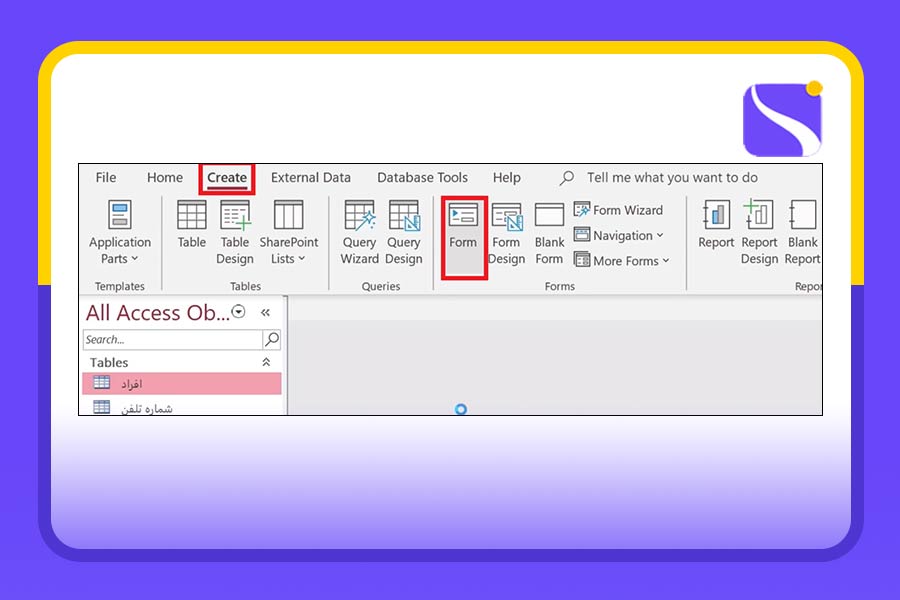
Access بهصورت خودکار یک فرم برای جدول انتخابشده ایجاد میکند. حال کافی است فرم را ذخیره کنید.
در حالت Form View، میتوانید اطلاعات را وارد کنید (مانند نام و آدرس). شماره تلفنها (مانند شماره همراه و منزل) هم در فرم وارد و با بستن فرم، اطلاعات واردشده به جدول مربوطه اضافه میشوند. در واقع، جدول بهعنوان پشت صحنه بانک اطلاعاتی عمل میکند.
بهبود فرم با افزودن دکمهها
برای بهبود تجربه کاربری، میتوانید دکمههایی را به فرم اضافه کنید. مراحل بهشرح زیر است:
- فرم را در حالت Design View باز کنید؛
- فضای بخش Form Footer را افزایش دهید؛
- از سربرگ Form Design در بخش Controls، گزینه Button را انتخاب کنید؛
- دکمه را در بخش فوتر فرم اضافه کنید؛
- اگر ویزارد Access فعال باشد، میتوانید عملکرد دکمه را مشخص کنید.
بهعنوان مثال میخواهید دکمه بستن فرم (Close Form) را به فرم اضافه کنید. برای این کار از ویزارد، گزینه Form Operations و سپس Close Form را انتخاب کنید.
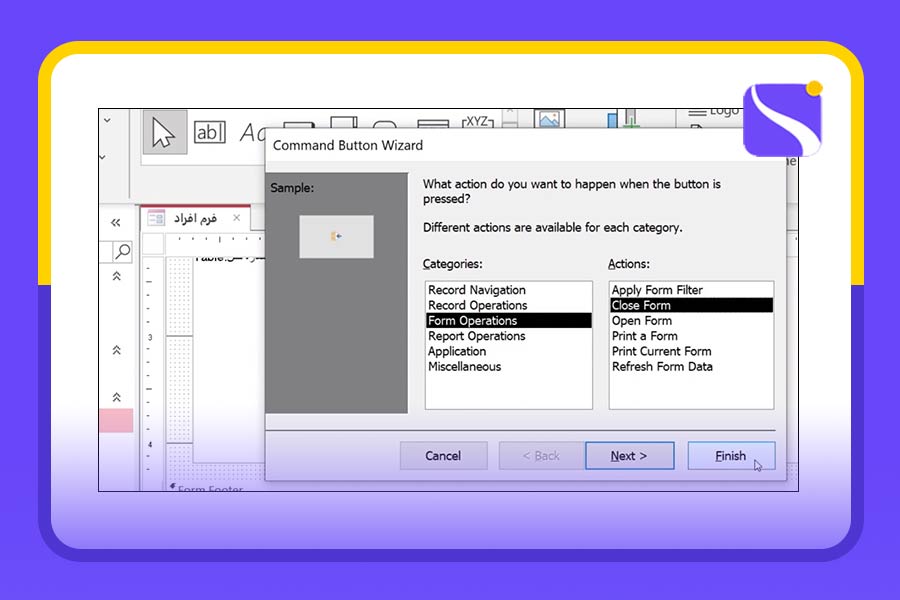
برای ایجاد دکمه ثبت رکورد جدید (New Record) از ویزارد، گزینه Record Operations و سپس New Record را انتخاب کنید. میتوانید متن دکمه را تغییر دهید (مثلاً به شماره جدید).
در حالت Form View، میتوانید دکمهها را تست کنید.
ایجاد فرم برای جستوجو
برای جستوجوی اطلاعات (مانند جستوجوی نام و نمایش شماره تلفنها)، میتوانید فرم جستوجو ایجاد کنید. مراحل بهشرح زیر است:
- از سربرگ Create، گزینه Form را انتخاب کنید. فرم اولیه ایجاد میشود؛ اما ممکن است برای جستوجو مناسب نباشد (مثلاً نمایش لیستی نداشته باشد).
- اگر فرم اولیه مناسب نبود، آن را ذخیره نکنید. از سربرگ Create، گزینه Form Wizard را انتخاب کنید.
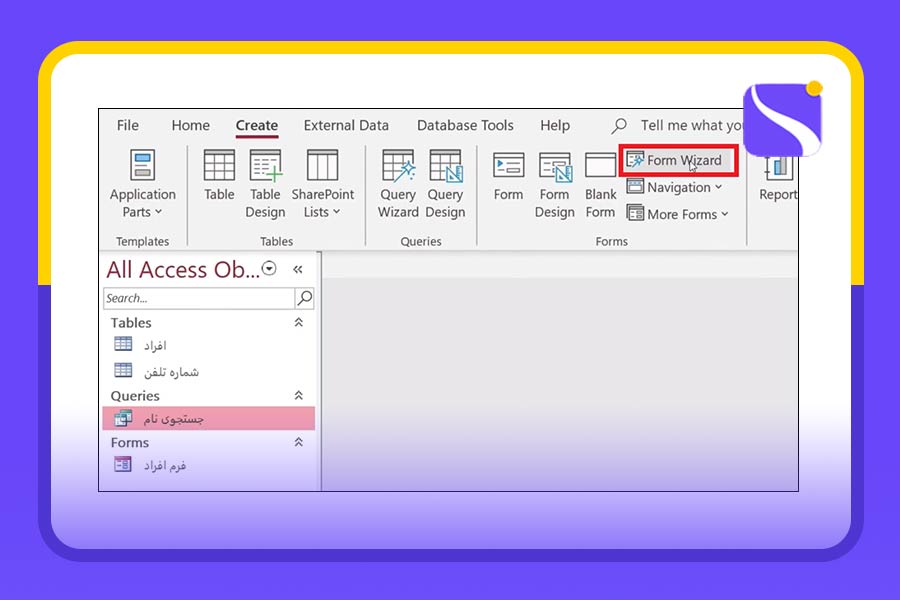
مراحل ساخت فرم جستوجو با استفاده از ویزارد بهصورت زیر است:
- جدول یا کوئری موردنظر (مانند کوئری جستوجوی نام) را انتخاب کنید؛
- با استفاده از دکمههای فلش، تمام فیلدها را به فرم منتقل کنید؛
- در مرحله بعد، گزینه Tabular (نمایش لیستی) را انتخاب کنید؛
- روی Next و سپس Finish کلیک کنید.
حال فرم ایجادشده را باز و نام موردنظر (مانند احمد) را تایپ کنید. فرم تمام شماره تلفنهای مرتبط با نام واردشده را بهصورت لیستی نمایش میدهد.
گام ششم: فوت کوزهگری تبدیل دفترچه تلفن به برنامه کامپیوتری
در این بخش، مراحل نهایی برای تبدیل پروژه دفترچه تلفن به یک برنامه کامپیوتری کاربرپسند در Microsoft Access را توضیح میدهیم. شما میتوانید مراحل توضیح دادهشده در این بخش را بهصورت گامبهگام در ویدیوی زیر مشاهده کنید.
- از سربرگ Create، گزینه Form Design را انتخاب و یک Label اضافه کنید. عنوان دفترچه تلفن را بنویسید (میتوانید فونت، رنگ و اندازه را تغییر دهید)؛
- از بخش Controls، گزینه Button را انتخاب و دکمههای زیر را اضافه کنید:
- دکمه بازکردن فرم ورود اطلاعات: از ویزارد، گزینه Form Operations و سپس Open Form را انتخاب کنید. فرم مشخصات افراد را انتخاب کنید. عنوان دکمه را «ثبت شماره تلفن» قرار دهید و روی Finish کلیک کنید؛
- دکمه بازکردن فرم جستوجو: دوباره گزینه Open Form و فرم جستوجوی نام را انتخاب کنید. عنوان دکمه را «جستوجو» قرار دهید و روی Finish کلیک کنید؛
- دکمه خروج از برنامه: از ویزارد، گزینه Application و سپس Quit Application را انتخاب کنید. عنوان دکمه را «خروج» قرار دهید و روی Finish کلیک کنید.
- حال فرم را ذخیره کنید و نام آن را «فرم اصلی» بگذارید. در حالت Form View، فرم اصلی شامل دکمههای «ثبت شماره تلفن»، «جستوجو» و «خروج» خواهد بود.
برای اینکه پروژه شما شبیه یک برنامه واقعی باشد و کاربر فقط با فرمها کار کند (نه جداول و کوئریها)، مراحل زیر را انجام دهید:
- از سربرگ File، گزینه Options را انتخاب کنید؛
- در بخش Current Database و در قسمت Display Form، «فرم اصلی» را انتخاب کنید؛
- در همان بخش، گزینه Display Navigation Pane را غیرفعال کنید (برای مخفیکردن جداول، کوئریها و فرمهای دیگر از دید کاربر)؛
- روی OK کلیک کنید.
Access پیامی نمایش میدهد که برای اعمال تغییرات، باید فایل را ببندید و دوباره باز کنید. این کار را انجام دهید.
پساز بازکردن فایل، کاربر فقط فرم اصلی را میبیند و جداول، کوئریها و سایر اشیاء از دید کاربر مخفی شدهاند. کاربر میتواند با دکمههای موجود در فرم اصلی به فرمهای ورود اطلاعات و جستوجو دسترسی پیدا کند و دکمه «خروج» برنامه را کاملاً ببندد.
با این روش، پروژه شما شبیه یک برنامه حرفهای میشود؛ یعنی کاربر فقط با فرمها تعامل دارد و نیازی به دسترسی به جداول یا کوئریها نیست.
معرفی دوره جامع آموزش اکسس (Access) در استارتآباد
اگر بهدنبال یادگیری مهارتهای مدیریت و تحلیل دادهها با استفاده از نرمافزار مایکروسافت اکسس هستید، دوره جامع آموزش اکسس در استارت آباد، گزینهای بینظیر برای شماست. این دوره با پوشش کامل مفاهیم از سطح مقدماتی تا پیشرفته، شما را گامبهگام در مسیر تبدیلشدن به یک متخصص پایگاه داده همراهی میکند.
شرکت در دوره مقدماتی تا پیشرفته اکسس استارت آباد، شما را از مزایای زیر بهرهمند میکند:
- آموزش جامع و پروژهمحور: این دوره در ۶ فصل و ۹۰ جلسه، بهمدت ۵۲۰ دقیقه، تمامی مفاهیم اکسس را بهصورت عملی و کاربردی آموزش میدهد؛
- امکان یادگیری در هر زمان و مکان: این دوره بهصورت غیرحضوری و آفلاین برگزار میشود و شما میتوانید آموزش را با برنامه شخصیتان تنظیم کنید؛
- پشتیبانی آنلاین: در طول دوره، امکان ارتباط با اساتید و دریافت راهنماییهای لازم فراهم است؛
- ارائه جزوه و منابع آموزشی: بههمراه دوره، جزوات و منابع آموزشی مرتبط در اختیار شما قرار میگیرد؛
- گواهینامه معتبر دانشگاهی: پساز اتمام موفقیتآمیز دوره و گذراندن آزمونها، گواهینامه معتبر دانشگاهی دریافت خواهید کرد.
برای ورود به دوره؛ کافی است مراحل زیر را طی کنید:
- به وبسایت رسمی استارتآباد مراجعه کنید؛
- در صورت نداشتن حساب کاربری، ابتدا ثبتنام کنید و سپس وارد حساب خود شوید؛
- به بخش دورههای آموزشی مراجعه و دوره «آموزش اکسس مقدماتی تا پیشرفته» را انتخاب کنید یا اینجا کلیک کنید؛
- دوره را به سبد خرید خود اضافه و فرایند پرداخت را تکمیل کنید.
- پساز پرداخت موفق، محتوای دوره در بخش «دورههای من» در پروفایل کاربری شما قابلدسترسی خواهد بود.
برای ثبتنام و کسب اطلاعات بیشتر، کافی است روی لینک ثبتنام در دوره آموزش اکسس مقدماتی تا پیشرفته استارت آباد کلیک کنید و با شرکت در این دوره، درهای جدید و فرصتهای شغلی متعددی را پیش روی خود باز کنید.
سخن پایانی
ساخت یک بانک اطلاعاتی کامل بهصورت دفترچه تلفن شخصی در اکسس، نهتنها یک پروژه کاربردی و مفید است، بلکه فرصتی عالی برای یادگیری اصول طراحی بانکهای اطلاعاتی و برنامهسازی فراهم میکند. در این مسیر با ایجاد جداول برای ثبت اطلاعات افراد و شماره تلفنها، برقراری ارتباط بین آنها، ساخت کوئری برای جستوجو و طراحی فرمهای کاربرپسند برای ورود اطلاعات و جستوجو، توانستید یک سیستم ساده اما کارآمد ایجاد کنید.
این پروژه نشان داد که با استفاده از ابزارهای قدرتمند Access و کمی خلاقیت، میتوانید بدون نیاز به دانش برنامهنویسی پیشرفته، برنامههایی کاربردی و حرفهای طراحی کنید. بااینحال، این تنها آغاز راه است. با تمرین بیشتر و شرکت در دورههای آموزشی مقدماتی و پیشرفته، میتوانید مهارتهای خود را گسترش دهید و پروژههای پیچیدهتر و حرفهایتری خلق کنید.
بله! در Microsoft Access میتوانید فیلدی از نوع Attachment ایجاد کنید که به شما امکان میدهد تصاویر، اسناد یا هر نوع فایل دیگری را به رکوردهای دفترچه تلفن اضافه کنید. برای این کار در حالت Design View، فیلد جدیدی با نوع داده Attachment ایجاد کنید و سپس میتوانید برای هر مخاطب، فایلهای دلخواه را پیوست کنید.
برای گرفتن خروجی از اطلاعات، به سربرگ External Data بروید و گزینه Excel یا PDF or XPS را انتخاب کنید. سپس جدول یا کوئری موردنظر را انتخاب و تنظیمات خروجی را اعمال کنید. این قابلیت به شما کمک میکند تا اطلاعات را بهراحتی با دیگران به اشتراک بگذارید یا از آنها نسخه پشتیبان تهیه کنید.
میتوانید از قابلیت User-Level Security در نسخههای قدیمی اکسس یا Password Protection و VBA Code در نسخههای جدید استفاده کنید. برای این کار، فرمهای مختلفی طراحی و با استفاده از VBA، سطوح دسترسی را براساس نام کاربری و رمز عبور تعریف کنید. این روش به شما امکان میدهد تا برخی کاربران تنها به مشاهده اطلاعات دسترسی داشته باشند و برخی دیگر به ویرایش آنها.
برای بهبود ظاهر فرمها میتوانید از تمهای داخلی اکسس، رنگهای سفارشی، فونتهای متنوع و دکمههای گرافیکی استفاده کنید. همچنین با استفاده از VBA میتوان انیمیشنهای ساده و افکتهای خاصی ایجاد کرد که کار با فرمها را لذتبخشتر میکند. افزودن آیکونها و تصاویر مرتبط هم به جذابیت بصری کمک میکند.
بله! اگر دیتابیس خود را بهصورت Web App در Access طراحی کرده باشید، میتوانید آن را روی SharePoint منتشر کنید و از طریق مرورگرهای موبایل به آن دسترسی داشته باشید. همچنین میتوانید از ابزارهای Power Apps برای ساخت اپلیکیشنهای موبایلی متصل به دیتابیس اکسس استفاده کنید. این روش به شما اجازه میدهد تا اطلاعات را بهراحتی در دستگاههای مختلف مشاهده و مدیریت کنید.
نرمافزار مایکروسافت ورد، یکی از پرکاربردترین ابزارها برای ویرایش و تنظیم اسناد متنی است. بسیاری از کاربران، بهویژه کاربران مبتدی، برای تنظیم چینش عمودی متن در ورد از روشهای غیراصولی مانند افزودن Enterهای متعدد استفاده میکنند. این روش نهتنها زمانبر است، بلکه ممکن است در هنگام چاپ یا تغییر فرمت سند، تنظیمات را به هم بریزد. خوشبختانه، ورد قابلیتهای پیشرفتهای برای تنظیم دقیق و خودکار چینش عمودی متن دارد که در این مقاله به بررسی آنها میپردازیم تا به شما کمک کنیم اسنادی منظم و حرفهای ایجاد کنید.
چینش عمودی متن در یک صفحه چیست؟
چینش عمودی متن به نحوه توزیع و قرارگیری متن در صفحه از بالا به پایین اشاره دارد. این چینش میتواند تأثیر زیادی بر خوانایی و زیبایی سند شما داشته باشد. یک چینش عمودی مناسب، باعث میشود متن بهطور متعادل در صفحه توزیع و از ایجاد فضاهای خالی بزرگ یا تراکم بیشازحد متن در بخشهایی از صفحه جلوگیری شود.
تصور کنید میخواهید متنی را در وسط صفحه قرار دهید. همانطور که گفته شد، یک روش اشتباه و رایج، فشردن مکرر کلید Enter تا رسیدن متن به موقعیت دلخواه است. این روش علاوهبر زمانبربودن، مشکلات زیادی ایجاد میکند؛ بهعنوانمثال، اگر بخواهید متنی را قبلاز این بخش اضافه کنید، کل چینش به هم میریزد و مجبورید دوباره کلید Enter را بارها فشار دهید. همچنین هنگام چاپ یا تبدیل فرمت سند، این چینش به هم خواهد ریخت.
روش تنظیم چینش عمودی متن در ورد
روش صحیح چینش عمودی متن، استفاده از تنظیمات Page Setup در ورد است. این تنظیمات به شما امکان میدهد تا حاشیهها، جهت صفحه و چینش عمودی متن را بهطور دقیق کنترل کنید.
اگر ترجیح میدهید بهجای خواندن متن، آموزش را بهصورت ویدئویی مشاهده کنید، میتوانید روی ویدیوی زیر کلیک کنید.
مراحل تنظیم چینش عمودی متن، بهصورت زیر است:
- به تب “Layout” بروید؛
- در بخش “Page Setup” روی فلش کوچک در گوشه پایین سمت راست کلیک کنید؛
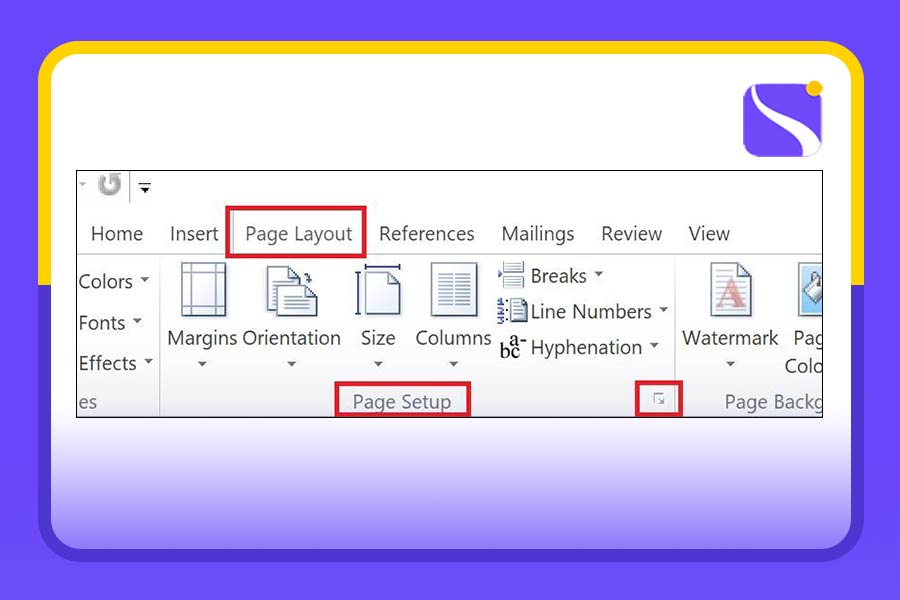
- در پنجره بازشده به تب “Layout” بروید؛
- در بخش “Vertical alignment”، گزینه موردنظر خود را انتخاب کنید؛ برای مثال، برای قراردادن متن در وسط صفحه، گزینه “Center” را انتخاب کنید؛
- روی “OK” کلیک کنید.
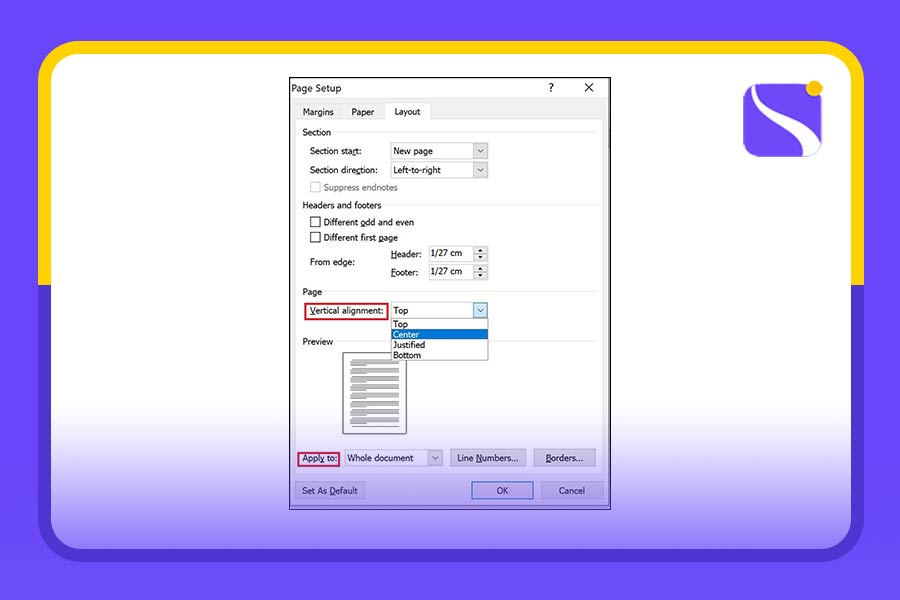
توجه داشته باشید که چون در حال حاضر قسمت “Apply To” روی “Whole document” تنظیم شده است، این تنظیمات روی کل سند شما اعمال میشود؛ اما اگر با بحث سکشبندی در ورد آشنا باشید، میتوانید سند خود را سکشنبندی کنید و تنظیمات را فقط روی سکشن موردنظر خود اعمال کنید. بحث سکشنبندی بهطور کامل در دوره آموزش ورد مقدماتی تا پیشرفته استارت آباد به شما آموزش داده خواهد شد.
مزایای استفاده از تنظیمات حرفهای چینش عمودی
استفاده از قابلیتهای داخلی ورد برای تنظیم چینش عمودی متن در ورد مزایای متعددی دارد:
- دقت بالا: تنظیمات خودکار ورد بسیار دقیقتر از روشهای دستی هستند؛
- صرفهجویی در زمان: با استفاده از این قابلیتها، نیازی به آزمون و خطا با Enterهای متعدد ندارید؛
- حفظ تنظیمات در اشتراکگذاری: برخلاف روشهای دستی، تنظیمات حرفهای در هنگام اشتراکگذاری یا چاپ سند حفظ میشوند؛
- ظاهر حرفهای: اسنادی که با استفاده از این روشها تنظیم میشوند، ظاهری منظم و حرفهای دارند.
معرفی دوره ورد مقدماتی تا پیشرفته استارت آباد
اگر از صرف زمان زیاد برای قالببندی و ویرایش متن خسته شدهاید و میخواهید اسناد حرفهای، بینقص و خیرهکنندهای را در کمترین زمان ممکن ایجاد کنید، دوره ورد مقدماتی تا پیشرفته استارتآباد، راهکار نهایی برای تسلط بر این نرمافزار قدرتمند است. با شرکت در این دوره، دنیایی از امکانات و قابلیتهای ورد را کشف میکنید و میتوانید مهارتهای خود را به سطحی حرفهای ارتقا دهید.
گذراندن این دوره به تمام دانشجویان، دانشآموزان، نویسندگان، تولیدکنندگان محتوا و بهطورکلی به همه کسانی که بهنوعی با نوشتن متون سروکار دارند، توصیه میشود. این دوره برای کسانی که به مهارت پولساز صفحهآرایی علاقهمند هستند هم ضروری است.
چرا دورههای ورد استارتآباد را انتخاب کنید؟
با شرکت در دوره ورد استارت آباد، از مزایای زیر بهرهمند میشوید:
- آموزش توسط استاد مجرب و متخصص: استاد مهرآبادی با سالها تجربه در زمینه آموزش ورد، بهترین روشها و نکات کاربردی و عملی را به شما آموزش میدهند؛
- محتوای آموزشی بهروز و کاربردی: مطالب آموزشی دورهها براساس آخرین نسخه ورد و نیازهای بازار کار طراحی شدهاند؛
- پشتیبانی آنلاین و رفع اشکال: در طول دوره میتوانید سؤالات خود را از استاد بپرسید و از پشتیبانی آنلاین بهرهمند شوید؛
- دادن مدرک معتبر: پساز اتمام دوره، مدرک معتبر دانشگاهی دریافت خواهید کرد که میتوانید از آن در رزومه خود استفاده کنید؛
- امکان دریافت گواهینامه بینالمللی: استارت آباد بهعنوان یک آموزشگاه آنلاین فنی و حرفهای دارای مجوز میتواند شما را برای شرکت در آزمون فنی و حرفهای به این سازمان معرفی کند که پساز قبولی در آزمون موفق به دریافت گواهینامه بینالمللی خواهید شد؛
- آموزش آفلاین: پساز ثبتنام میتوانید در هر زمان و مکانی به آموزشها دسترسی داشته باشید و نحوه آموزشتان را بهدلخواه خود مدیریت کنید.
فرصت را از دست ندهید. هماکنون در دوره مقدماتی تا پیشرفته ورد استارت آباد ثبتنام کنید و قدرت کلمات را در دستان خود بگیرید.
سخن پایانی
تنظیم چینش عمودی متن در ورد، یکی از مهارتهای ضروری برای کاربران حرفهای ورد است. این تکنیک نهتنها به بهبود ظاهر اسناد کمک میکند، بلکه باعث صرفهجویی در زمان و افزایش دقت میشود. با استفاده از این روشها میتوانید اسنادی حرفهای و منظم ایجاد کنید که در هر شرایطی، از جمله چاپ یا اشتراکگذاری، کیفیت خود را حفظ کنند. برای یادگیری نکات پیشرفتهتر، توصیه میکنیم به دورههای آموزشی ورد پیشرفته، مانند دورههای موجود در سایت استارتآپ مراجعه کنید. با تسلط بر این تکنیکها، میتوانید تجربه کاربری خود را در ورد به سطح بالاتری ارتقا دهید.
تنظیمات پاورقی در ورد، یکی از مهمترین قابلیتهای Microsoft Word است که به کاربران امکان میدهد توضیحات اضافی، منابع و یادداشتهای تکمیلی را در پایین صفحه درج کنند. این ویژگی بهخصوص در مقالات علمی، پایاننامهها و کتابها بسیار پرکاربرد است؛ اما یکی از چالشهای رایج کاربران، نمایشندادن نشانگر ادامهدار برای پاورقیهای طولانی است؛ به این معنا که وقتی پاورقی به صفحه بعد منتقل میشود، هیچ نشانهای برای ادامه آن نمایش داده نمیشود.
در این مقاله، راهحل این مشکل را بهصورت گامبهگام آموزش میدهیم و نحوه تنظیم نشانگر ادامهدار پاورقی در ورد را همراه با یک ویدئوی آموزشی کاربردی ارائه میکنیم. همچنین به بررسی تنظیمات Footnote در ورد میپردازیم. اگر میخواهید پاورقیهای حرفهایتری در ورد تنظیم کنید، تا انتها با ما همراه باشید.
با پاورقی طولانی چه کار کنیم؟
گاهی اوقات هنگام کار با اسناد طولانی یا متون علمی، ممکن است پاورقیها بیشازحد طولانی شوند و فضای زیادی را در پایین صفحه اشغال کنند. این امر میتواند ظاهر سند را به هم بریزد و خواندن آن را دشوار کند. برای مدیریت پاورقیهای طولانی در ورد میتوانید از روشهای زیر استفاده کنید:
- تقسیم پاورقیها به چند بخش: اگر پاورقی شما طولانی است و شامل اطلاعات زیادی میشود، بهتر است آن را به چند پاورقی مجزا تقسیم کنید؛ بهاینترتیب میتوانید اطلاعات را بهصورت مرتب و خوانا نمایش دهید؛
- تنظیم اندازه فونت و فاصله خطوط در پاورقی: با تغییر اندازه فونت و تنظیم فاصله خطوط، میتوانید فضای اشغالشده توسط پاورقی را کاهش دهید. برای انجام این کار به بخش پاورقی بروید. متن پاورقی را انتخاب کنید و از سربرگ Home، اندازه فونت را کاهش دهید و فاصله خطوط را تنظیم کنید؛
- استفاده از پاورقیهای ادامهدار: درصورتیکه پاورقی شما بهدلیل طولانیبودن به صفحه بعد منتقل شده است، میتوانید از تنظیمات نشانگر پاورقی ادامهدار استفاده کنید که در ادامه مقاله توضیح داده خواهد شد.
نحوه تنظیمات پاورقی در ورد
پاورقی در ورد یکی از ابزارهای پایهای و درعینحال بسیار کاربردی است. برای تنظیمات پاورقی و استفاده بهتر از این قابلیت، مراحل زیر را دنبال کنید:
مرحله ۱) اضافهکردن پاورقی
نشانگر ماوس را در قسمتی از متن که میخواهید پاورقی اضافه کنید، قرار دهید. سپس بهترتیب زیر عمل کنید:
- از منوی بالای ورد به سربرگ References بروید؛
- روی گزینه Insert Footnote کلیک کنید؛
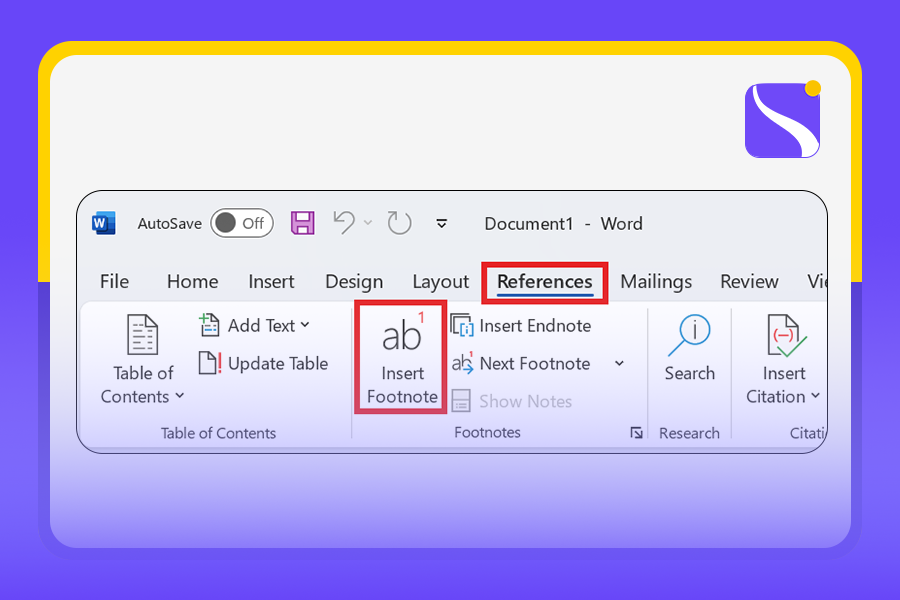
در پایین صفحه، یک خط جداکننده ظاهر میشود و میتوانید متن پاورقی را تایپ کنید.
مرحله ۲) تنظیمات پیشرفته پاورقی
اگر میخواهید تنظیمات پاورقی در ورد را بهصورت پیشرفته انجام دهید، مراحل زیر را دنبال کنید:
- به سربرگ References بروید؛
- روی فلش کوچک در گوشه پایین سمت راست بخش Footnotes کلیک کنید؛
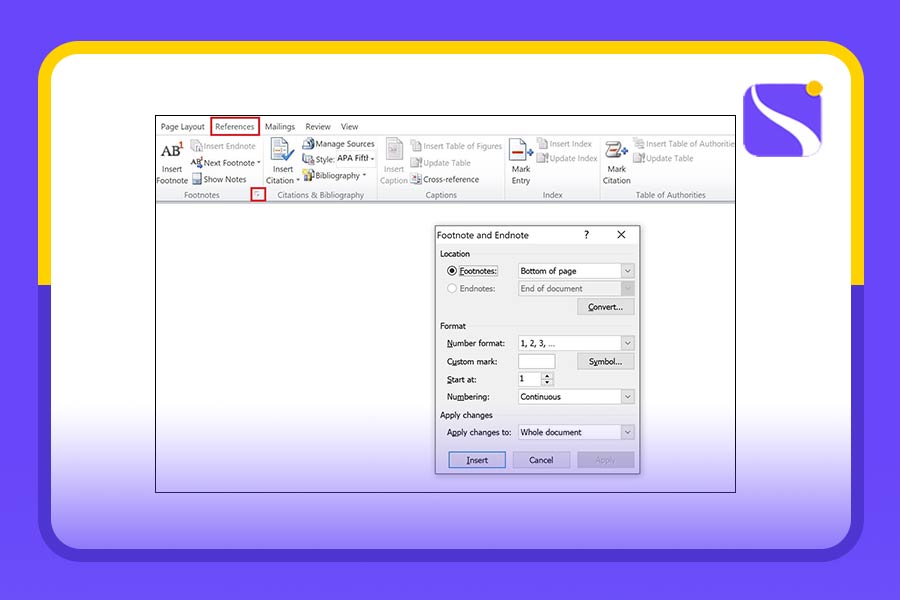
- در پنجره بازشده میتوانید موارد زیر را تنظیم کنید:
- مکان پاورقی (Location): انتخاب کنید که پاورقی در پایین صفحه نمایش داده شود یا در پایان سند؛
- فرمت شمارهگذاری (Format): از بین شمارههای معمولی (۱، ۲، ۳)، حروف (a، b، c) یا نمادها انتخاب کنید؛
- شروع شمارهگذاری (Start at): مشخص کنید که شماره پاورقیها از چند شروع شود؛
- نوع شمارهگذاری (Numbering): تعیین کنید شمارهگذاری در کل سند پیوسته باشد یا در هر صفحه یا بخش جداگانه تنظیم شود.
پساز اعمال تغییرات، روی Apply کلیک کنید.
مرحله ۳) تغییرات ظاهری پاورقی
روی متن پاورقی در پایین صفحه کلیک کنید. از سربرگ Home میتوانید مواردی مانند تنظیمات زیر را تغییر دهید:
- اندازه و نوع فونت؛
- فاصله خطوط؛
- رنگ متن.
شما میتوانید با تغییر قالب پاورقیها، ظاهر سند خود را بهبود دهید و آن را حرفهایتر کنید.
چگونه نشانگر ادامهدار پاورقی را در ورد تنظیم کنیم؟ (آموزش ویدیویی)
یکی از روشهای تنظیمات پاورقی در ورد برای پاورقیهای طولانی، تنظیم نشانگر پاورقی ادامهدار است. هنگامی که یک پاورقی طولانی به صفحه بعد منتقل میشود، ورد بهصورت پیشفرض هیچ نشانی برای ادامه آن نشان نمیدهد. اما خبر خوب این است که شما میتوانید این مشکل را بهراحتی رفع کنید. اگر با توضیحات متنی راحت نیستید یا میخواهید سریعتر یاد بگیرید، میتوانید ویدئوی آموزشی را که کلیه مراحل آن بهصورت تصویری نمایش داده شده، مشاهده کنید.
برای رفع این مشکل و تنظیم نشانگر پاورقی ادامهدار، مراحل زیر را دنبال کنید:
مرحله ۱) بازکردن تنظیمات پاورقی
از منوی بالای ورد، به سربرگ View بروید و در بخش Views، گزینه Draft را انتخاب کنید.
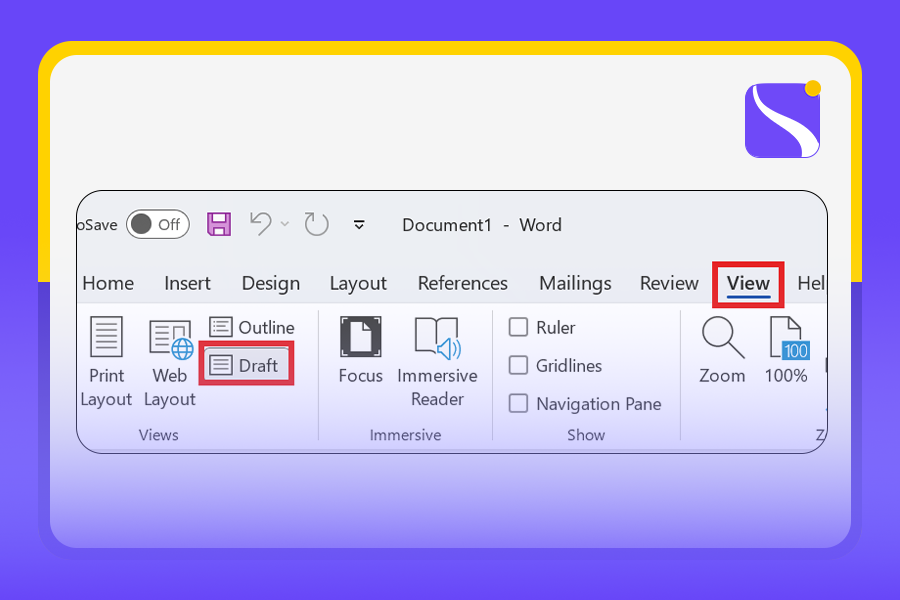
مرحله ۲) نمایش تنظیمات پاورقی
از سربرگ References، روی گزینه Show Notes کلیک کنید. در پنجرهای که باز میشود، پاورقیهای سند نمایش داده میشوند.
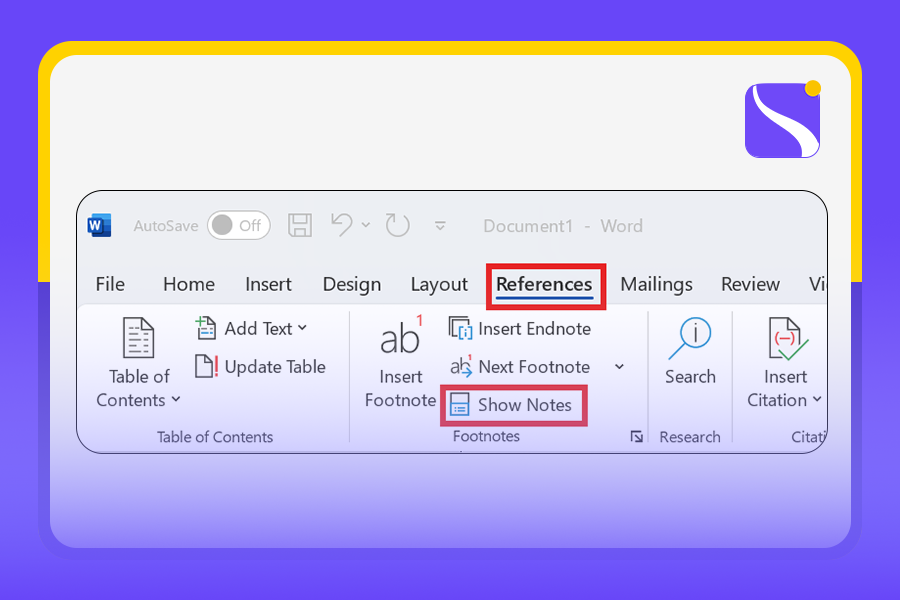
مرحله ۳) تنظیم نشانگر ادامهدار
حال نوبت به تنظیم نشانگر ادامهدار میرسد. برای این کار بهترتیب زیر عمل کنید:
- در پایین پنجره پاورقی از منوی کشویی، Footnote Continuation Separator را انتخاب کنید؛
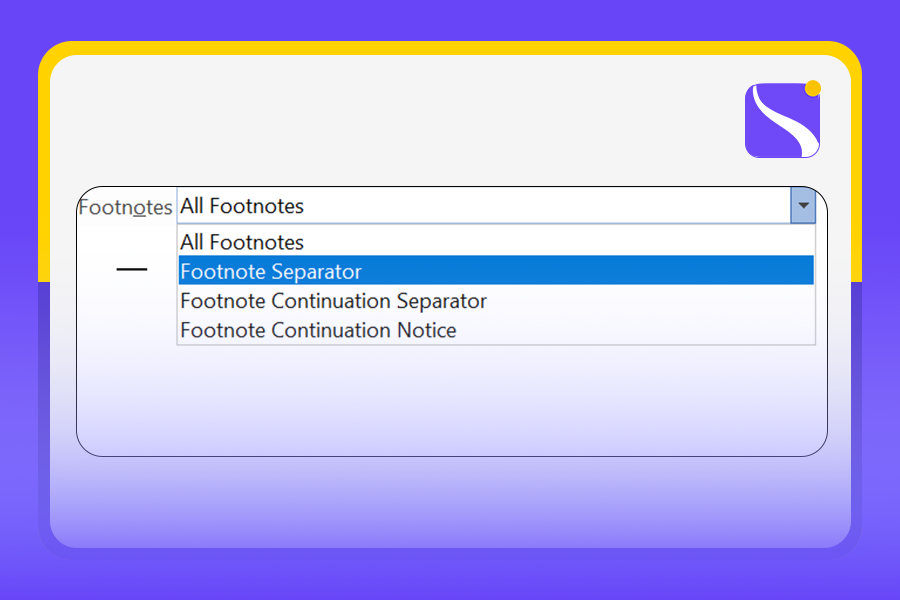
- خط جداکننده نشاندهنده ادامه پاورقی را مشاهده خواهید کرد. شما میتوانید متن یا خط جداکننده را ویرایش کنید (برای مثال میتوانید عبارت «ادامه پاورقی در صفحه بعد» را اضافه کنید)؛
- به تب Insert بروید، گزینه Symbol را انتخاب کنید و فلش دلخواه خود را اضافه کنید؛
- از تب Home جهت فلش را به حالت Left to Right تنظیم کنید.
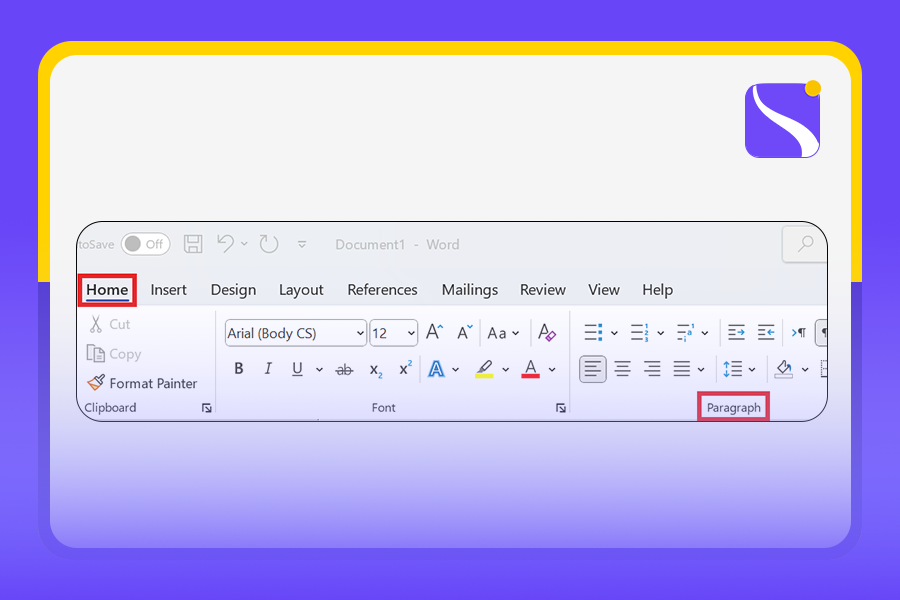
مرحله ۴) ذخیره تغییرات
پساز اعمال تغییرات، به سربرگ View بازگردید و حالت نمایش را به Print Layout تغییر دهید. تغییرات شما اعمال خواهد شد.
بیشتر بخوانید: آموزش تنظیمات حافظه کلیپ بورد ورد
معرفی دوره ورد مقدماتی و پیشرفته استارتآباد
اگر میخواهید مهارت خود را در استفاده از ورد به سطح بالاتری برسانید، شرکت در دورههای آموزشی میتواند بهترین راهحل باشد. دورههای ورد مقدماتی تا پیشرفته استارت آباد به شما کمک میکنند تا از تمام امکانات این نرمافزار قدرتمند بهرهمند شوید.
چرا دوره استارتآباد؟
دوره مقدماتی تا پیشرفته ورد استارت آباد، شما را از مزایای زیر بهرهمند میکنند:
- آموزش گامبهگام: این دوره از سطح مبتدی شروع میشود و تا مفاهیم پیشرفته ادامه مییابد. در هر سطح، تمام نکات کاربردی و عملی ورد به شما آموزش داده میشود و در نهایت، به یک کاربر حرفهای ورد تبدیل میشوید که میتوانید در دوره آموزش صفحهآرایی با ورد استارت آباد شرکت کنید و درآمدزایی بالایی داشته باشید؛
- پشتیبانی آموزشی: در طول دوره، شما از پشتیبانی آموزشی بهرهمند خواهید شد؛
- مدرس حرفهای: دوره توسط استاد مهرآبادی، مدرس باتجربه و متخصص تدریس میشود؛
- تمرینهای عملی: با انجام تمرینهای کاربردی، مهارتهای خود را تقویت خواهید کرد؛
- کتاب و جزوه آموزشی تصویری: علاوهبر ویدئوهای آموزشی، کتاب و جزوههای تصویری ارزشمندی در اختیار شما قرار میگیرد؛
- دسترسی آفلاین: دوره بهصورت آفلاین برگزار میشود و شما میتوانید در هر زمان و هر مکان به محتوای دوره دسترسی داشته باشید و آموزشتان را با توجه به برنامه زندگیتان زمانبندی کنید؛
- امکان اخذ گواهینامه بینالمللی: استارت آباد دارای مجوز آموزشگاه آزاد آنلاین از سازمان فنی و حرفهای کشور است و پساز پایان دوره، میتواند شما را برای شرکت در آزمون به این سازمان معرفی کند. در صورت قبولی در آزمون، میتوانید گواهینامه بینالمللی ورد را دریافت کنید؛
- گواهینامه معتبر دانشگاهی: غیر از امکان دریافت گواهینامه بینالمللی، پساز پایان دوره و گذراندن موفقیتآمیز آزمونهای داخلی، استارت آباد به شما گواهینامه معتبر دانشگاهی اعطا میکند که میتوانید در رزومه خود از آن استفاده کنید و مزیت رقابتی بیشتری به دست بیاورید.
برای آشنایی بیشتر و ثبتنام در دوره آموزش ورد مقدماتی تا پیشرفته استارتآباد، کافی است اینجا کلیک کنید.
سخن پایانی
پاورقیها یکی از ابزارهای کلیدی در مستندسازی و فراهمکردن اطلاعات تکمیلی در نرمافزار ورد هستند. با استفاده از نکات و تنظیمات پاورقی در ورد میتوانید مدیریت بهتری بر پاورقیهای خود داشته باشید و اسناد حرفهایتری ایجاد کنید. با شرکت در دورههای آموزشی استارتآباد، مهارتهای خود را در کار با ورد به سطح بالاتری برسانید و از امکانات پیشرفته این نرمافزار بهره ببرید.
برای شمارهگذاری جداگانه پاورقیها در هر صفحه به سربرگ References بروید. روی فلش کوچک در بخش Footnotes کلیک کنید و در بخش Numbering، گزینه Restart Each Page را انتخاب کنید. سپس روی Apply کلیک کنید تا تغییرات اعمال شود.
برای تغییر فونت پیشفرض پاورقی، روی متن پاورقی کلیک راست کنید و گزینه Font را انتخاب کنید. در پنجره بازشده، نوع و اندازه فونت موردنظر خود را انتخاب کنید. روی دکمه Set As Default کلیک کنید تا این تنظیمات برای تمام پاورقیهای سند اعمال شود.
اگر با نرمافزار ورد (Microsoft Word) کار میکنید، احتمالاً متوجه شدهاید که وجود استایلهای اضافی و غیرضروری میتواند مدیریت اسناد شما را پیچیده و حجم فایل شما را زیاد کند. با ما در این مقاله همراه شوید تا به شما نشان دهیم که چگونه با یک حرکت اقدام به حذف استایل ها در ورد کنید و از یک سند کمحجم و مدیریتشده، نهایت لذت را ببرید؛ اما در ابتدا اجازه دهید معایب وجود استایلهای اضافی را در ورد بیشتر و دقیقتر توضیح دهیم.
معایب وجود استایلهای اضافی در ورد
تصور کنید در حال ویرایش یک سند طولانی هستید و برای اعمال یک قالببندی ساده با لیستی طولانی از استایلهای مختلف روبهرو میشوید که بسیاری از آنها تکراری یا بلااستفاده هستند. این وضعیت نهتنها زمان شما را تلف میکند، بلکه احتمال انتخاب استایل اشتباه و ایجاد ناهماهنگی در سند را هم افزایش میدهد.
وجود استایلهای اضافی در ورد، میتواند مشکلات متعددی را به وجود بیاورد، از جمله:
- افزایش حجم فایل: استایلهای اضافی و غیرضروری باعث میشوند حجم فایل ورد شما افزایش پیدا کند. این موضوع بهویژه زمانی مشکلساز میشود که بخواهید سند خود را ایمیل یا در فضای ذخیرهسازی ابری ذخیره کنید. فایلهای حجیمتر نهتنها بارگذاری کندتری دارند، بلکه ممکن است برای برخی از کاربران غیرقابل ارسال باشند.
- سختترشدن ویرایش سند: استایلهای اضافی میتوانند فرایند ویرایش سند را پیچیده کنند؛ مثلاً ممکن است هنگام تغییر فونت یا اندازه متن، استایلهای پیشفرض بهطور ناخواسته بازگردند یا تغییرات شما بهدرستی اعمال نشوند. این موضوع بهخصوص در اسنادی که بهطور مشترک با دیگران ویرایش میشوند، میتواند دردسرساز باشد.
- کاهش کیفیت و خوانایی سند: وجود استایلهای اضافی میتواند ظاهر سند شما را شلوغ و غیرحرفهای کند. تغییرات ناخواسته در فونت، اندازه متن، فاصله خطوط و رنگها، باعث میشود که سند شما غیرمنظم و گیجکننده به نظر برسد. این موضوع بهخصوص در اسناد رسمی و حرفهای، مانند گزارشها، مقالات و قراردادها، میتواند تأثیر منفی زیادی داشته باشد.
- ایجاد مشکلات در چاپ سند: درصورتیکه استایلهای اضافی بهدرستی مدیریت نشوند، ممکن است هنگام چاپ سند، مشکلاتی نظیر اختلاف در اندازه خطوط، ناهماهنگی در فونتها یا تغییرات غیرقابلپیشبینی در چیدمان رخ دهد. این مشکلات میتوانند هزینههای چاپ مجدد را افزایش و زمان ارزشمند شما را هدر دهند.
مراحل حذف استایل ها در ورد با یک حرکت
همانطور که در بخش قبل اشاره شد، وجود استایلهای اضافی در ورد میتواند منجربه بینظمی و کاهش بهرهوری شود. خوشبختانه، ورد امکان استفاده از ماکروها را برای انجام خودکار وظایف مختلف فراهم کرده است. با استفاده از یک ماکروی ساده میتوانید بهسرعت و بهصورت خودکار استایلهای استفادهنشده را از سند ورد حذف کنید.
ماکرو در واقع مجموعهای از دستورات ضبطشده یا نوشتهشده است که به ورد میگوید چه کاری انجام دهد. با اجرای یک ماکرو میتوانید چند مرحله را با یک کلیک انجام دهید و در زمان خود صرفهجویی کنید.
برای حذف استایل ها در ورد با استفاده از ماکرونویسی، بهترتیب زیر عمل کنید:
- رفتن به بخش View: در نوار ابزار ورد به تب View بروید. این تب بیشتر ابزارهای مرتبط با نمایش و شخصیسازی سند را در اختیار شما قرار میدهد. گزینه Macros در سمت راست این تب قرار دارد؛
- انتخاب Macros: روی Macros کلیک کنید و سپس گزینه View Macros را انتخاب کنید؛
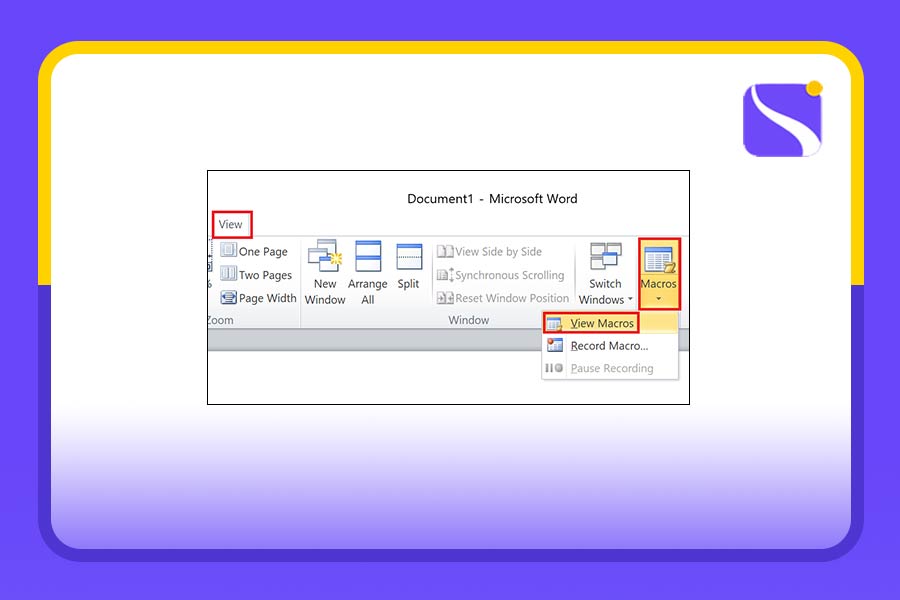
این گزینه پنجرهای باز میکند که امکان مدیریت ماکروها را فراهم میکند.
- ایجاد یک ماکرو جدید: در کادر Macro Name یک نام مناسب برای ماکرو انتخاب کنید؛ مثلاً RemoveStyle. اطمینان حاصل کنید که گزینه All Active Templates and Documents انتخاب شده باشد تا این ماکرو در تمام اسناد شما قابلدسترسی باشد. سپس روی Create کلیک کنید.
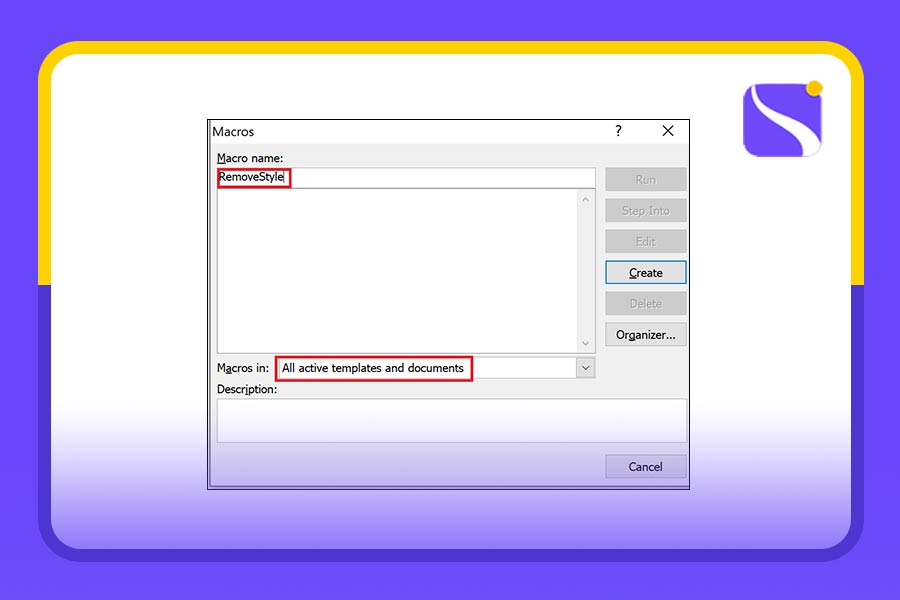
- واردکردن کد ماکرو: پساز کلیک روی Create، ویرایشگر کد (VBA Editor) باز میشود. کد زیر را در آن وارد کنید:
()Sub DeleteUnusedStyles
Dim aStyle As Style
For Each aStyle In
ActiveDocument.Styles
If
aStyle.BuiltIn
False Then =
With
ActiveDocument.Content.Find
ClearFormatting.
= Style.
aStyle.NameLocal
Execute FindText:=””, Format:=True.
If .Found = False Then
aStyle.Delete
End With
End If
Next aStyle
End Sub
- ذخیره ماکرو: ماکرو را ذخیره کنید و پنجره را ببندید.
- اجرای ماکرو: دوباره به تب View بروید. روی Macros کلیک کنید و از لیست ماکروها، ماکرو ایجادشده (RemoveStyle) را انتخاب و روی Run کلیک کنید.
ماکرو استایلهای اضافی و استفادهنشده را در سند شناسایی و حذف میکند.
بیشتر بخوانید: تنظیمات پاورقی در ورد
معرفی دورههای ورد مقدماتی و پیشرفته استارتآباد
اگر بهدنبال تسلط کامل بر نرمافزار قدرتمند ورد هستید و میخواهید از تمام امکانات آن بهنحو احسن بهرهمند شوید، دوره آموزش ورد مقدماتی و ورد مقدماتی تا پیشرفته استارت آباد دقیقاً همان چیزی است که به آن نیاز دارید. این دورهها با رویکردی جامع و کاربردی، شما را از سطح پایه تا سطوح پیشرفته در استفاده از ورد همراهی میکنند و مهارتهای لازم را برای ایجاد سندهای حرفهای، جذاب و کارآمد به شما آموزش میدهند. با تکمیل این دورهها برای ورود به دوره بینظیر آموزش صفحهآرایی با ورد استارت آباد هم آماده میشوید و میتوانید یک مهارت درآمدزا و پرطرفدار را یاد بگیرید.
برخی ویژگیها و مزایایی که دورههای ورد مقدماتی و پیشرفته استارت آباد را از سایر دورههای آموزشی متمایز میکنند، عبارتند از:
- محتوای جامع و کاربردی: دورهها دقیقاً براساس نیازهای واقعی بازار کار و با تأکید بر کاربردیبودن مطالب طراحی شدهاند؛
- مدرس مجرب و متخصص: آموزش توسط مدرس باتجربه و مسلط به نرمافزار ورد انجام میشود؛
- پشتیبانی فعال و پاسخگو: تیم پشتیبانی استارت آباد همواره آماده پاسخگویی به سؤالات و رفع مشکلات شما است؛
- قیمت مناسب و ارزش بالا: دورههای استارت آباد با فراهمکردن محتوای باکیفیت، ارزش خرید بسیار بالایی نسبت به هزینه پرداختی دارند؛
- دریافت جزوه متنی و تصویری: با ثبتنام در دوره میتوانید از جزوه الکترونیک متنی و تصویری آموزش ورد نیز برخوردار شوید؛
- دسترسی آفلاین: امکان یادگیری در هر زمان و مکانی وجود دارد؛
- مدرک معتبر دانشگاهی: پساز پایان دوره و گذراندن موفقیتآمیز آزمونها از طرف استارت آباد مدرک معتبر دانشگاهی دریافت میکنید که میتوانید از آن در رزومه شغلی خود استفاده کنید؛
- امکان دریافت گواهینامه بینالمللی: استارت آباد یکی از معتبرترین آموزشگاههای آزاد دارای مجوز آنلاین است که میتواند شما را برای شرکت در آزمونهای فنی و حرفهای به این سازمان معرفی کند. با قبولی در آزمونها، مدرک معتبر بینالمللی دریافت میکنید که میتواند گام مهمی در کمک به شما برای یافتن شغل، ارتقاء شغلی و حتی مهاجرت باشد.
سخن پایانی
حذف استایل ها در ورد، یکی از مهارتهای ضروری برای کار با ورد است که میتواند کیفیت اسناد شما را بهبود بخشد. با شرکت در دورههای آموزشی استارت آباد و یادگیری کامل مهارتهای کار با ورد، میتوانید به یک کاربر حرفهای ورد تبدیل شوید و گام بزرگی در افزایش بهرهوری خود بردارید.
خیر! حذف استایلها تنها ظاهر و قالببندی متن را پاک میکند و محتوای اصلی سند شما دستنخورده باقی میماند. این کار برای تمیزکردن سند و شروع مجدد با یک قالببندی جدید بسیار مفید است.
برای ذخیره استایلهای دلخواه، میتوانید از بخش Styles در زبانه Home استفاده کنید. کافی است روی گزینه New Style کلیک و تنظیمات دلخواه خود را ذخیره کنید. این استایلها در اسناد آینده هم قابلاستفاده خواهند بود.
امروزه نرمافزارهای ویرایش متن به یکی از ابزارهای اصلی در انجام کارهای روزمره تبدیل شدهاند و مایکروسافت ورد (Microsoft Word) در صدر این ابزارها قرار دارد. یکی از قابلیتهای مهم و کاربردی ورد، کلیپ بورد (Clipboard) است که به کاربران امکان مدیریت اطلاعات کپیشده را میدهد. در این مقاله، ابتدا مفهوم کلیپ بورد را توضیح میدهیم و سپس به آموزش تنظیمات حافظه کلیپ بورد ورد میپردازیم. پس تا انتها با ما همراه باشید.
کلیپ بورد چیست؟
کلیپ بورد (Clipboard) یک بخش مجازی در حافظه کامپیوتر است که اطلاعات موقتی مانند متن، تصویر یا دادههای دیگر را پساز کپی (Copy) یا بُرِش (Cut) نگهداری میکند. این ابزار به کاربران اجازه میدهد تا اطلاعات ذخیرهشده را در مکان دیگری از همان سند یا حتی نرمافزارهای دیگر جایگذاری (Paste) کنند.
کلیپ بورد بهصورت پیشفرض تنها یک مورد را نگه میدارد؛ اما در ورد این قابلیت پیشرفتهتر شده است و میتواند تا ۲۴ آیتم را ذخیره کند که به کاربر اجازه مدیریت بهتر اطلاعات کپیشده را میدهد. این ویژگی بهویژه برای افرادی که در حال ویرایش اسناد طولانی هستند، بسیار مفید است.
آموزش تنظیمات حافظه کلیپ بورد ورد
مایکروسافت ورد امکانات زیادی برای مدیریت کلیپ بورد در اختیار کاربرانش قرار داده است. اگر شما هم از آن دسته افرادی هستید که بهطور مرتب از قابلیت کپی و جایگذاری استفاده میکنند، یادگیری نحوه تنظیمات حافظه کلیپ بورد میتواند بهرهوری شما را افزایش دهد. در ادامه به آموزش گامبهگام تنظیمات کلیپ بورد در ورد میپردازیم:
دسترسی به پنل کلیپ بورد در ورد
برای مشاهده و مدیریت حافظه کلیپ بورد، مراحل زیر را دنبال کنید:
- ابتدا نرمافزار ورد را باز کنید؛
- به سربرگ Home (خانه) بروید؛
- در سمت راست بخش Clipboard (کلیپ بورد)، روی فلش کوچک (که بهسمت پایین است) کلیک کنید.
این کار باعث بازشدن پنل کلیپ بورد در سمت چپ صفحه میشود.
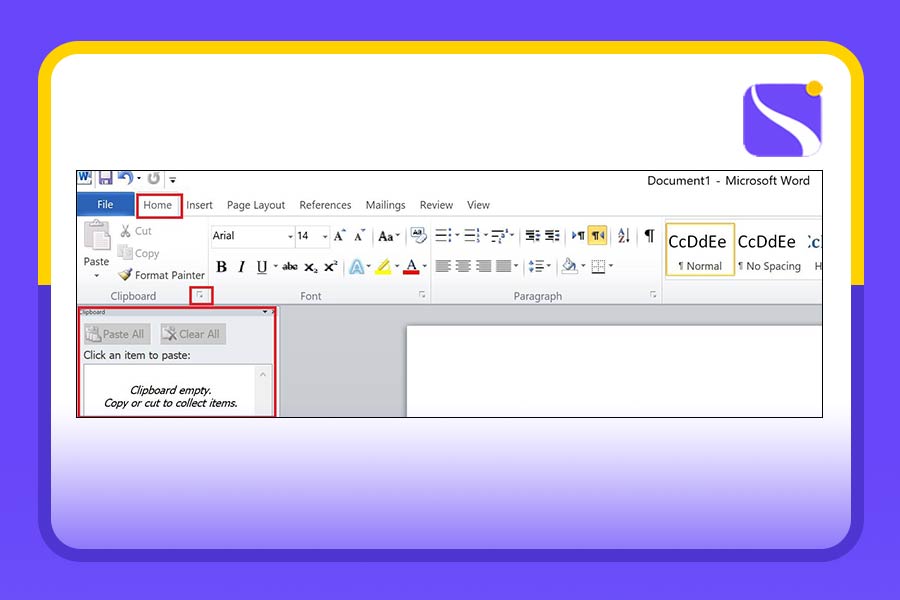
کپیکردن چند آیتم در کلیپ بورد
وقتی پنل کلیپ بورد باز است، هر آیتمی که کپی یا بُرِش میکنید (با استفاده از کلیدهای ترکیبی Ctrl+C یا Ctrl+X)، بهصورت خودکار در این پنل ذخیره میشود. ورد میتواند حداکثر ۲۴ آیتم را در کلیپ بورد ذخیره کند.
مدیریت آیتمهای کلیپ بورد
در پنل کلیپ بورد میتوانید آیتمهای ذخیرهشده را مشاهده کنید. برای استفاده از هر آیتم:
- روی آن کلیک کنید تا در مکان فعلی سند جایگذاری شود؛
- اگر میخواهید یک آیتم خاص را از حافظه حذف کنید، کافی است روی فلش کنار آن کلیک و گزینه Delete (حذف) را انتخاب کنید.
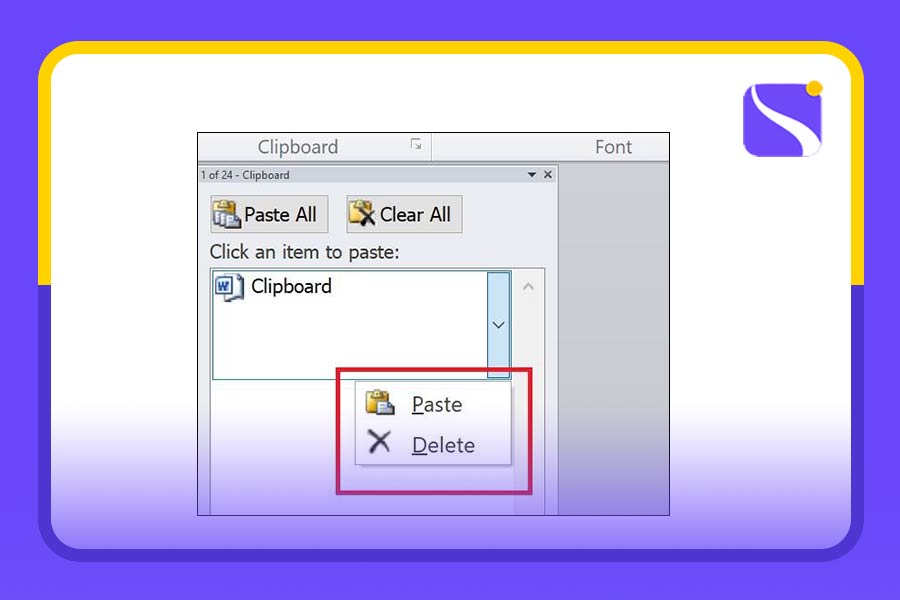
پاککردن کلیپ بورد
برای خالیکردن حافظه کلیپ بورد و حذف همه آیتمهای ذخیرهشده در پنل کلیپ بورد، روی گزینه Clear All (پاککردن همه) کلیک کنید.
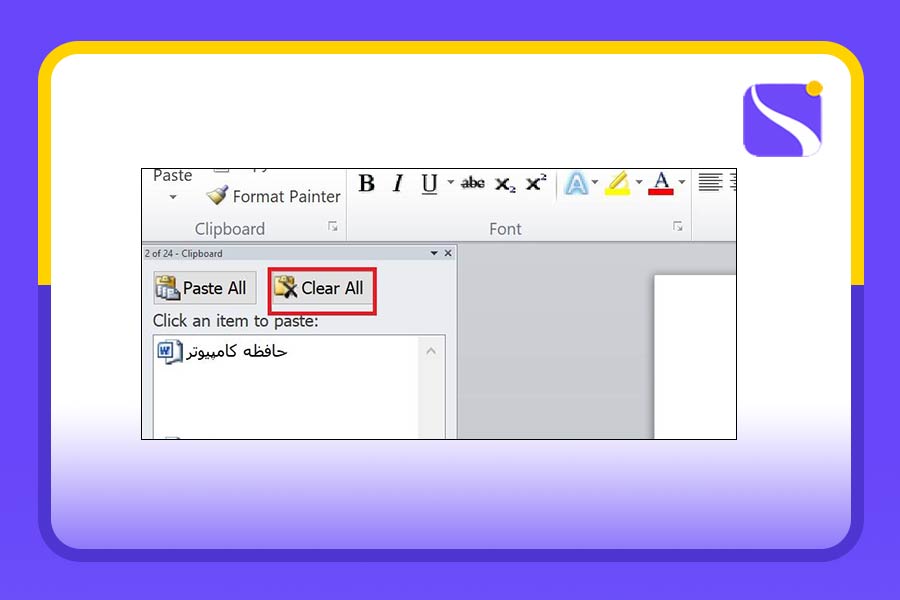
تنظیمات پیشرفته کلیپ بورد
ورد چند گزینه تنظیماتی پیشرفته برای کلیپ بورد دارد. برای دسترسی به این تنظیمات، در پایین پنل کلیپ بورد روی گزینه Options (تنظیمات) کلیک کنید.
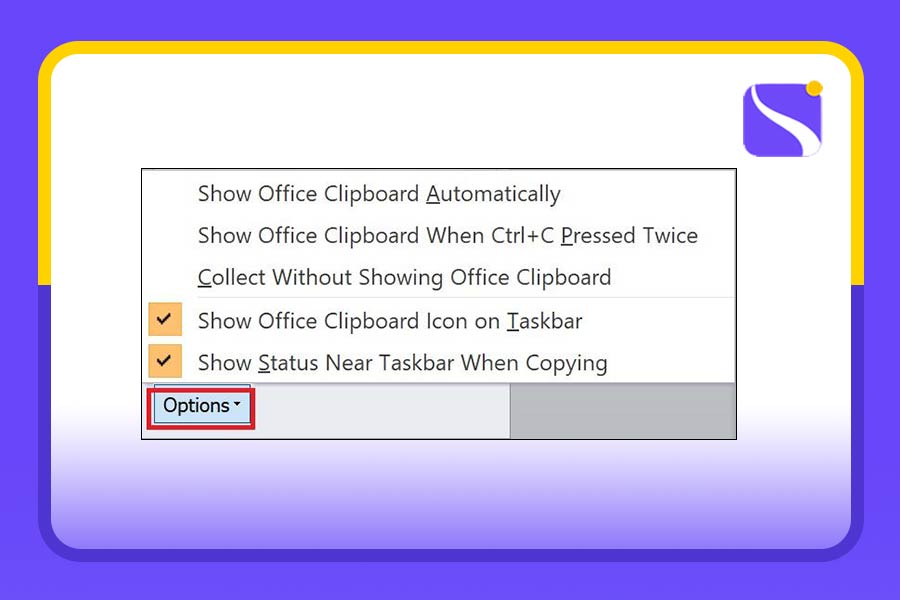
گزینههای زیر در دسترس هستند:
- Show Office Clipboard Automatically: نمایش خودکار پنل کلیپ بورد هنگام کپیکردن چند آیتم؛
- Show Office Clipboard When Ctrl+C Pressed Twice: نمایش پنل کلیپ بورد با دو بار زدن کلید Ctrl+C؛
- Collect Without Showing Office Clipboard: ذخیره آیتمها در کلیپ بورد بدون نمایش پنل؛
- Show Office Clipboard Icon on Taskbar: نمایش آیکون کلیپ بورد در نوار وظیفه؛
- Show Status Near Taskbar When Copying: نمایش وضعیت کپی در نوار وظیفه.
بیشتر بخوانید: ویرایش خودکار متن در ورد
معرفی دوره ورد مقدماتی و پیشرفته استارت آباد
اگر بهدنبال یادگیری کامل نرمافزار ورد از سطح مبتدی تا پیشرفته هستید، پیشنهاد ما شرکت در دورههای آموزشی ورد مقدماتی تا پیشرفته استارت آباد است. این دورهها با هدف آموزش جامع و کاربردی ورد برای کاربران مبتدی و حرفهای طراحی شدهاند و با گذراندن آنها به یک کاربر حرفهای ورد تبدیل میشوید؛ بهطوریکه میتوانید در دورههای پیشرفتهتر مانند آموزش صفحه آرایی با ورد استارت آباد شرکت کنید و وارد دنیای پولساز صفحهآرایی شوید.
ویژگیهای دورههای ورد استارت آباد
ویژگیهای دورههای ورد مقدماتی و پیشرفته استارت آباد، عبارتند از:
- جامع و کاربردی: تمام مفاهیم مهم ورد از مبانی اولیه گرفته تا ابزارهای پیشرفته بهصورت گامبهگام آموزش داده میشوند؛
- پشتیبانی حرفهای: شرکتکنندگان تمام دورهها از پشتیبانی کامل استارت آباد برخوردار خواهند بود و میتوانند سؤالات خود را مطرح کنند؛
- آموزش پروژهمحور: تمام آموزشها با مثالها و پروژههای عملی همراه هستند تا مهارتهای شما تقویت شوند؛
- کتاب آموزشی و جزوه متنی تصویری: علاوهبر ویدئوهای آموزشی، شما به کتاب آموزشی و جزوه متنی تصویری ارزشمندی هم دسترسی دارید که کمک زیادی به آموزش بهتر شما خواهند کرد؛
- دسترسی آفلاین: محتوای دورهها بهصورت آفلاین در دسترس است. بنابراین میتوانید هر زمان که خواستید از آن استفاده کنید.
- دریافت گواهینامه معتبر دانشگاهی: پساز گذراندن موفقیتآمیز دورهها و آزمونهای آنها از طرف استارت آباد به شما گواهینامه معتبر دانشگاهی اعطا خواهد شد که مدرک معتبری در رزومه شما است؛
- امکان دریافت گواهینامه بینالمللی: استارت آباد بهعنوان یکی از معتبرترین آموزشگاههای آنلاین دارای مجوز از سازمان فنی و حرفهای، میتواند شما را برای شرکت در آزمونها و دریافت مدرک بینالمللی به این سازمان معرفی کند.
چرا یادگیری ورد اهمیت دارد؟
مایکروسافت ورد یکی از پرکاربردترین نرمافزارهای اداری است. از نگارش مقالات و گزارشها تا تهیه رزومه و قراردادها، ورد در تمام حوزهها به کار میآید. با شرکت در این دورهها میتوانید مهارتهای خود را به سطحی برسانید که در بازار کار رقابتی بدرخشید.
سخن پایانی
آموزش تنظیمات حافظه کلیپ بورد ورد به شما امکان میدهد تا از این قابلیت فوقالعاده ورد بهرهمند شوید و کارهای خود را با سرعت و دقت بسیار بالاتری انجام دهید. با شرکت در دورههای ورد مقدماتی و پیشرفته استارت آباد با تمام قابلیتها و ویژگیهای این نرمافزار قدرتمند آشنا میشوید و میتوانید به یک کاربر حرفهای ورد تبدیل شوید.
بله! اطلاعات ذخیرهشده در کلیپ بورد ورد میتوانند در هر نرمافزار دیگری که از قابلیت Paste پشتیبانی میکند، جایگذاری شوند. کافی است آیتم موردنظر را کپی و سپس در نرمافزار هدف، آن را Paste کنید.
متأسفانه ورد بهصورت پیشفرض تنها امکان ذخیره ۲۴ آیتم در کلیپ بورد را فراهم میکند و این عدد قابلافزایش نیست؛ اما میتوانید از نرمافزارهای مدیریت کلیپ بورد شخص ثالث برای ذخیره تعداد بیشتری از آیتمها استفاده کنید.
صفحه آرایی، هنر و مهارت چیدمان متن، تصاویر و سایر عناصر بصری در یک صفحه برای ایجاد یک اثر چاپی یا دیجیتال جذاب و خوانا است. این حرفه، تقاضای زیادی در بازار کار دارد و با یادگیری مهارتهای لازم، میتوانید به درآمد مناسبی دست پیدا کنید. در این مقاله از آموزشگاه آنلاین کامپیوتر استارت آباد به بررسی این مهارت، درآمد صفحه آرایی و عوامل تأثیرگذار بر میزان درآمد یک صفحهآرا میپردازیم. همچنین نرمافزارهای حرفهای و خدمات مرتبط با صفحهآرایی را معرفی و در پایان به یکی از دورههای کاربردی آموزش صفحهآرایی اشاره میکنیم.
مهارت صفحهآرایی چیست؟
مهارت صفحه آرایی فراتر از آشنایی با نرمافزارهای صفحهآرایی است. این مهارت شامل درک اصول طراحی گرافیک، تایپوگرافی، چیدمان متون، تصاویر، گرافیکها، جداول، ترکیب رنگ و استفاده از فضای سفید با هدف ارائهای منظم و خوانا در قالب صفحات چاپی یا دیجیتال است. یک صفحهآرای ماهر، باید بتواند اطلاعات را به شکلی سازماندهی کند که هم جذاب و هم بهراحتی قابل فهم باشد. این مهارت میتواند در حوزههای مختلف، از جمله طراحی کتاب، مجلات، بروشورها، کاتالوگها و حتی صفحات وب به کار برود.
صفحه آرایی به شما کمک میکند تا:
- خلاقیت خود را بروز دهید: با چیدمان عناصر بصری و انتخاب فونتها و رنگها به خلق آثار جذاب و خلاقانه بپردازید؛
- در بازار کار رقابتی باشید: نیاز به صفحهآرایان ماهر در بازار کار بسیار زیاد است و با یادگیری این مهارت میتوانید فرصتهای شغلی متنوعی را برای خود ایجاد کنید؛
- به درآمد بالایی دست پیدا کنید: با افزایش تجربه و مهارت میتوانید دستمزدهای بالایی، بهخصوص در پروژههای تخصصی دریافت کنید؛
- در پروژههای شخصی خودتان به کار ببرید: اگر خودتان نویسنده، طراح یا محقق هستید، با یادگیری صفحه آرایی میتوانید آثار خودتان را به بهترین شکل ممکن به چاپ برسانید.

میانگین درآمد صفحه آرایی
میانگین درآمد صفحه آرایی به عوامل مختلفی، از جمله تجربه، مهارت، نوع پروژه، نوع کارفرما (شخصی یا شرکتی) و محل سکونت بستگی دارد. بهطور کلی میتوان گفت که درآمد یک صفحهآرای مبتدی در ایران، میتواند ماهانه از ۳ تا ۸ میلیون تومان شروع شود. این میزان با افزایش تجربه و تخصص، میتواند به ۱۰ الی ۲۰ میلیون تومان و حتی بیشتر هم برسد. صفحه آرایی پروژههای بزرگتر، مانند کتابها، مجلات و کاتالوگها میتواند درآمد بسیار بالاتری برای شما به همراه داشته باشد.
عوامل تأثیرگذار بر میزان درآمد صفحهآرا
میزان درآمد صفحه آرایی به عوامل مختلفی بستگی دارد که در ادامه به برخی از مهمترین این عوامل اشاره میکنیم:
- تجربه و مهارت: هر چه تجربه و مهارت شما در زمینه صفحهآرایی بیشتر باشد، میتوانید پروژههای بزرگتر و با درآمد بالاتر جذب کنید؛
- نوع پروژه: درآمد صفحه آرایی برای پروژههای حرفهایتر و پیچیدهتر، مانند صفحهآرایی کتابهای علمی و آموزشی، نسبت به پروژههای سادهتر بیشتر است؛
- نوع کارفرما: شرکتهای بزرگ معمولاً دستمزد بیشتری نسبت به افراد یا شرکتهای کوچک پرداخت میکنند؛
- سرعت و دقت در کار: توانایی انجام پروژهها در مدت زمان کوتاه و با کیفیت بالا، از دیگر عواملی است که میتواند موجب افزایش درآمد شود؛
- بازاریابی و شبکهسازی: داشتن یک شبکه گسترده از مشتریان و توانایی بازاریابی مناسب، میتواند به جذب پروژههای بیشتر و افزایش درآمد صفحه آرایی کمک کند؛
- توانایی در مذاکره: توانایی مذاکره برای تعیین نرخ دستمزد مناسب بسیار مهم است.

انواع نرمافزارهای مناسب برای صفحهآرایی حرفهای
چند نرمافزار برای صفحهآرایی وجود دارد که هر کدام ویژگیها و مزایای خاص خود را دارند. در ادامه برخی از پرکاربردترین و حرفهایترین نرمافزارها را معرفی میکنیم:
Adobe InDesign
Adobe InDesign یکی از محبوبترین و حرفهایترین نرمافزارهای صفحهآرایی در جهان است که برای طراحی کتاب، مجلات، بروشورها و سایر محصولات چاپی مورد استفاده قرار میگیرد. این نرمافزار امکانات گستردهای برای تنظیم متن، تصویر و گرافیک دارد و گزینهای ایدهآل برای حرفهایها است.
از قابلیتهای مهم آن، میتوان به مدیریت پیشرفته متن و پاراگراف، قالبهای صفحه (Master Pages)، کنترل دقیق تایپوگرافی، پشتیبانی از فونتهای OpenType، ابزارهای پیشرفته برای کار با تصاویر و گرافیک و خروجیهای متنوع چاپی و دیجیتال اشاره کرد. InDesign با سایر نرمافزارهای Adobe، مانند Photoshop و Illustrator هم یکپارچگی کامل دارد.
با یادگیری این نرمافزار و کسب مهارت در آن، میتوانید از درآمد صفحه آرایی بهرهمند شوید و در حوزههایی مانند نشر دیجیتال، چاپ و تبلیغات به فرصتهای شغلی مناسب دست پیدا کنید.
Microsoft Word
Microsoft Word ابزاری است که بسیاری از افراد بهطور روزمره از آن استفاده میکنند؛ اما شاید کمتر به قابلیتهای صفحهآرایی آن توجه کنند. با استفاده از قالببندیهای پیشرفته و ابزارهای خودکارسازی ورد، میتوانید پروژههای صفحهآرایی حرفهای را بهراحتی انجام دهید.
QuarkXPress
QuarkXPress از قدیمیترین و محبوبترین نرمافزارهای صفحهآرایی است که توسط بسیاری از ناشران و طراحان استفاده میشود. این نرمافزار، امکاناتی مشابه InDesign دارد و در کار با تصاویر و متون، ابزارهای متنوعی در اختیار کاربر قرار میدهد. QuarkXPress از فرمتهای مختلف فایل پشتیبانی میکند و گزینههای پیشرفتهای برای تولید خروجیهای چاپی و دیجیتال دارد که باعث میشود برای پروژههای بزرگ و پیچیده انتخابی مناسب باشد.
یادگیری QuarkXPress میتواند مهارتهای طراحان را در صفحهآرایی تقویت کند و امکان کسب درآمد صفحه آرایی را برای افرادی که در حوزه نشر و چاپ کار میکنند، فراهم نماید.
Affinity Publisher
این نرمافزار جدیدتر از گزینههای قبلی است و توسط شرکت Serif عرضه شده است. Affinity Publisher ابزارهای قدرتمند و حرفهای برای صفحهآرایی دارد و بهدلیل قیمت مناسب، گزینهای ایدهآل برای افراد و شرکتهای کوچکتر است. این نرمافزار از فرمتهای مختلف پشتیبانی میکند و با Affinity Designer و Affinity Photo هم سازگار است که به طراحان امکان میدهد با ترکیب این ابزارها طرحهای خلاقانهتری ایجاد کنند.

Scribus
Scribus یک نرمافزار صفحهآرایی متنباز و رایگان است که برای کاربران غیرحرفهای و حرفهای مناسب است. این نرمافزار ابزارهای متنوعی برای چینش متن، ایجاد قالبها و کار با تصاویر دارد. Scribus برای ایجاد کتاب، بروشور، مجله و انواع اسناد چاپی و دیجیتال استفاده میشود و بهدلیل رایگانبودن و قابلیتهای خوبش، انتخابی مناسب برای طراحانی است که بهدنبال یک گزینه اقتصادی و با کیفیت هستند.
یادگیری Scribus میتواند اولین قدم برای ورود به حوزه درآمد صفحه آرایی باشد و به افراد کمک کند تا بدون نیاز به صرف هزینه بالا، به مهارتهای لازم برای کسب درآمد از این حرفه دست یابند.
Canva
اگرچه Canva بهصورت کامل یک نرمافزار صفحهآرایی حرفهای بهشمار نمیرود، اما برای طرحهای ساده و سریع بسیار کاربردی است. این نرمافزار آنلاین به کاربران امکان میدهد بدون نیاز به دانش فنی زیاد، طرحهای زیبا برای شبکههای اجتماعی، پوسترها و بروشورهای ساده ایجاد کنند. با توجه به محیط کاربری آسان و قالبهای از پیش طراحیشده، Canva انتخابی خوب برای طراحانی است که بهدنبال ابزاری سریع و کاربردی برای پروژههای کوچک هستند.
Microsoft Publisher
Microsoft Publisher نرمافزاری مناسب برای کاربران مبتدی و متوسط است که میخواهند صفحهآراییهای ساده تا متوسط انجام دهند. این نرمافزار دارای رابط کاربری آشنا (مشابه سایر نرمافزارهای Microsoft Office) و مجموعهای از قالبهای آماده است. از قابلیتهای آن میتوان به ابزارهای ویرایش متن و تصویر، مدیریت رنگ، امکان ایجاد منوها و کاتالوگها و یکپارچگی با سایر محصولات Microsoft Office اشاره کرد.
Publisher برای پروژههای کوچک و متوسط، گزینه مناسبی است و میتواند شروع خوبی برای علاقهمندان به درآمد صفحه آرایی باشد که بهدنبال یک نرمافزار ساده و کارآمد برای ورود به این حوزه هستند.
خدمات صفحهآرایی شامل چه مواردی میشود؟
خدمات صفحهآرایی بسیار گسترده است و بسته به نوع پروژه و نیاز مشتری میتواند شامل موارد زیر باشد:
- طراحی کتاب: صفحهآرایی کتابهای علمی، آموزشی، رمانها و کتابهای هنری، یکی از رایجترین خدمات در این حوزه است؛
- طراحی مجله و روزنامه: صفحهآرایی مجلات چاپی و دیجیتال، بهویژه برای نشریات تخصصی و عمومی از اهمیت بالایی برخوردار است؛
- طراحی بروشور و کاتالوگ: بروشورها و کاتالوگها بهعنوان ابزارهای تبلیغاتی و اطلاعرسانی نیاز به صفحهآرایی حرفهای دارند؛
- طراحی گزارشها و مستندات شرکتی: بسیاری از شرکتها به صفحهآرایی گزارشهای سالانه، مستندات داخلی و راهنمای محصولات نیاز دارند؛
- صفحهآرایی پایاننامهها و مقالات علمی: دانشجویان و پژوهشگران برای انتشار مقالات و پایاننامههای خود نیاز به صفحهآرایی دقیق و حرفهای دارند؛
- صفحهآرایی دیجیتال: برخی از پروژهها مانند کتابهای الکترونیکی (eBooks) و مجلات دیجیتال هم به خدمات صفحهآرایی حرفهای نیاز دارند.
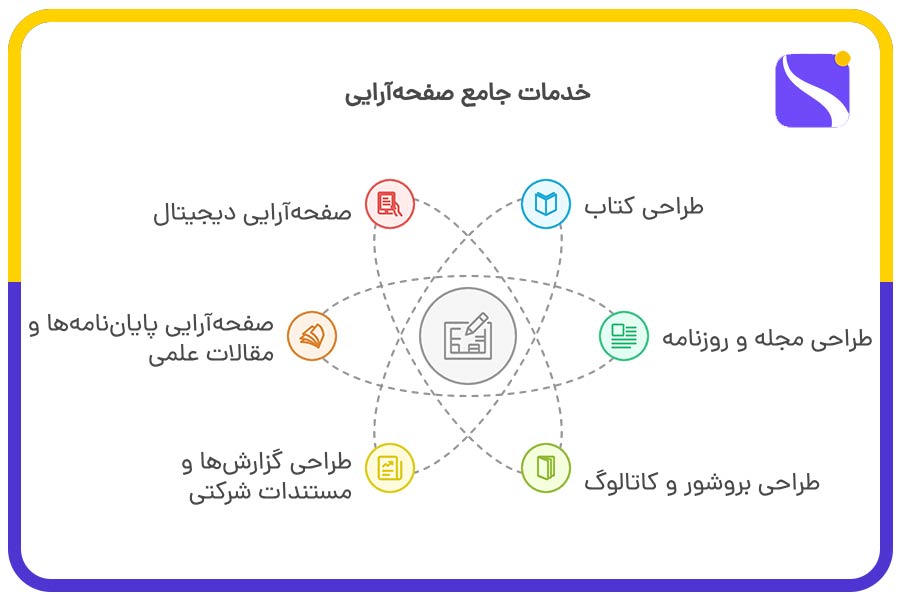
بازار کار صفحهآرایی
بازار کار صفحهآرایی در ایران و جهان بسیار پویاست و با افزایش تولید محتوا در حوزههای مختلف، تقاضا برای این خدمات هم در حال افزایش است. در ایران، بهویژه با گسترش صنعت نشر دیجیتال و تولید محتوا برای پلتفرمهای آنلاین، فرصتهای شغلی زیادی برای صفحهآراها وجود دارد که میتواند منجر به افزایش درآمد صفحه آرایی شود.
متأسفانه بهدلیل تحریمها، بازار کار بینالمللی برای فریلنسرهای ایرانی باز نیست؛ اما در صورتی که در ایران زندگی نمیکنید یا قصد مهاجرت دارید، با دسترسی به پلتفرمهای فریلنسری مانند Upwork و Fiverr میتوانید پروژههای صفحهآرایی از سراسر جهان دریافت کنید. نکته مهم این است که برای موفقیت در این بازارها، علاوهبر مهارتهای فنی، باید تواناییهای بازاریابی و ارتباطی خوبی داشته باشید.
بیشتر بخوانید: بازار کار فتوشاپ
زمینههای خدمات صفحهآرایی
صفحهآرایی در بسیاری از حوزهها قابل استفاده است و بههمیندلیل توانایی کار در زمینههای مختلف میتواند به افزایش فرصتهای شغلی شما کمک کند. برخی از زمینههای مهم خدمات صفحهآرایی، عبارتند از:
- نشر و مطبوعات: شامل طراحی و صفحهآرایی کتابها، مجلات و روزنامهها؛
- تبلیغات و بازاریابی: شامل طراحی بروشورها، کاتالوگها، پوسترها و سایر مواد تبلیغاتی؛
- آموزش و پژوهش: طراحی و صفحهآرایی مقالات علمی، پایاننامهها، کتابهای آموزشی و جزوات؛
- شرکتها و سازمانها: شامل طراحی و صفحهآرایی گزارشهای سالانه، مستندات داخلی و راهنماهای محصولات؛
- دیجیتال و آنلاین: شامل صفحهآرایی کتابهای الکترونیکی، مجلات آنلاین و محتوای دیجیتال.
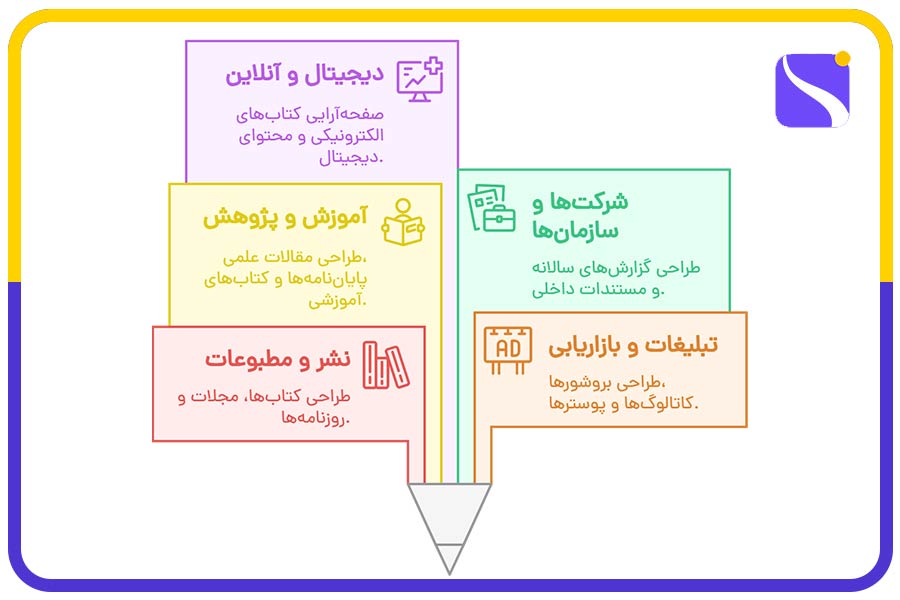
آینده صفحهآرایی در ایران
آینده صفحهآرایی در ایران با توجه به رشد سریع صنعت نشر دیجیتال و تولید محتواهای چندرسانهای بسیار روشن و امیدوارکننده است. با گسترش روزافزون استفاده از کتابهای الکترونیکی، مجلات دیجیتال و همچنین نیاز به ارائه گزارشهای حرفهای و مستندات سازمانی، تقاضا برای افرادی که مهارتهای صفحهآرایی حرفهای دارند، افزایش خواهد یافت و این موضوع میتواند موجب افزایش درآمد صفحه آرایی شود.
در کنار این، پیشرفت تکنولوژی و نرمافزارهای جدید، امکان خودکارسازی و بهبود فرآیندهای صفحهآرایی را فراهم کرده است که این مسئله به افرادی که با این تکنولوژیها آشنا باشند، امکان جذب بازارهای بیشتر و درآمدهای بالاتر را میدهد.
در ایران، با توجه به افزایش تعداد ناشران دیجیتال، سایتهای فروش کتابهای الکترونیکی و پلتفرمهای انتشار محتوا، فرصتهای شغلی برای صفحهآراها به شکل قابلتوجهی افزایش یافته است. همچنین با توجه به افزایش تولید کتابهای آموزشی و پژوهشی، نیاز به افراد متخصص در صفحهآرایی هم بیشتر شده است.
ازطرفدیگر، صفحهآراهای حرفهای که قصد مهاجرت دارند، از طریق پلتفرمهای فریلنسری میتوانند به بازارهای بینالمللی دسترسی پیدا کنند و با دریافت پروژههای مختلف از کارفرمایان خارجی از سراسر دنیا، بهسرعت به درآمد صفحه آرایی دلاری برسند که چشمانداز جذابی برای فعالان این حوزه ایجاد کرده است.
معرفی دوره آموزش صفحهآرایی با ورد در استارت آباد
اگر بهدنبال یادگیری این مهارت زیبا و پرتقاضا بهطور حرفهای هستید و میخواهید به درآمد صفحه آرایی برسید، دوره آموزش صفحهآرایی با ورد استارت آباد گزینهای بسیار مناسب برای شما است. این دوره توسط آقای مهندس محمد جواد مهرآبادی با سالها تجربه در زمینه صفحهآرای تدریس میشود و کاملاً کاربردی و تجربهمحور است؛ طوریکه بلافاصله پس از گذراندن دوره، میتوانید پروژه بگیرید و درآمدزایی داشته باشید.
اگر قصد شرکت در دوره آموزش صفحهآرایی استارت آباد را دارید، لازم است که به نرمافزار Microsoft Word، بهخصوص در سطح پیشرفته، تسلط کافی داشته باشید. بسیاری از اصول و تکنیکهای صفحهآرایی به استفاده دقیق و حرفهای از امکانات Word وابسته است و داشتن این مهارت به شما کمک میکند از دوره آموزشی صفحهآرایی بیشترین بهره را ببرید و بتوانید پروژههای حرفهایتری انجام دهید.
پیشنهاد میکنیم پیش از شرکت در دوره صفحهآرایی در دوره آموزش ورد مقدماتی و آموزش ورد مقدماتی تا پیشرفته استارت آباد شرکت کنید. این دورهها تمام مفاهیم و ابزارهای مورد نیاز در Word را بهصورت کامل آموزش میدهند و شما را برای ورود به دنیای صفحهآرایی حرفهای و کسب درآمد از این مهارت آماده میکنند.
ویژگیها و مزایای دوره صفحهآرایی استارت آباد
دوره صفحهآرایی استارت آباد، یک دوره کوتاه اما کاملاً کاربردی است که شما را از مزایای زیر بهرهمند میکند:
- آموزش کاربردی و سریع: این دوره طوری طراحی شده که شما بتوانید در کوتاهترین زمان ممکن، تکنیکهای بسیار کاربردی و مؤثر را یاد بگیرید؛ تکنیکهایی که به شما کمک میکنند بلافاصله پس از دوره در پروژههای واقعی آنها را بهکار ببرید.
- خودکارسازی در ورد: یکی از مهمترین ویژگیهای این دوره، آموزش خودکارسازی فرآیندهای صفحهآرایی در ورد است. بسیاری از افراد با ورد کار کردهاند، اما خودکارسازی و تنظیمات حرفهای آن را نمیدانند. این موضوع میتواند سرعت انجام پروژهها را بسیار افزایش دهد و شما را از دیگر صفحهآراها متمایز کند.
- پروژههای واقعی و عملی: در طول دوره، شما با پروژههای واقعی کار خواهید کرد که این به شما کمک میکند تا پس از پایان دوره، کاملاً آماده انجام پروژههای حرفهای شوید. برای مثال پس از این دوره، توانایی صفحهآرایی کتابهای مختلف را خواهید داشت.
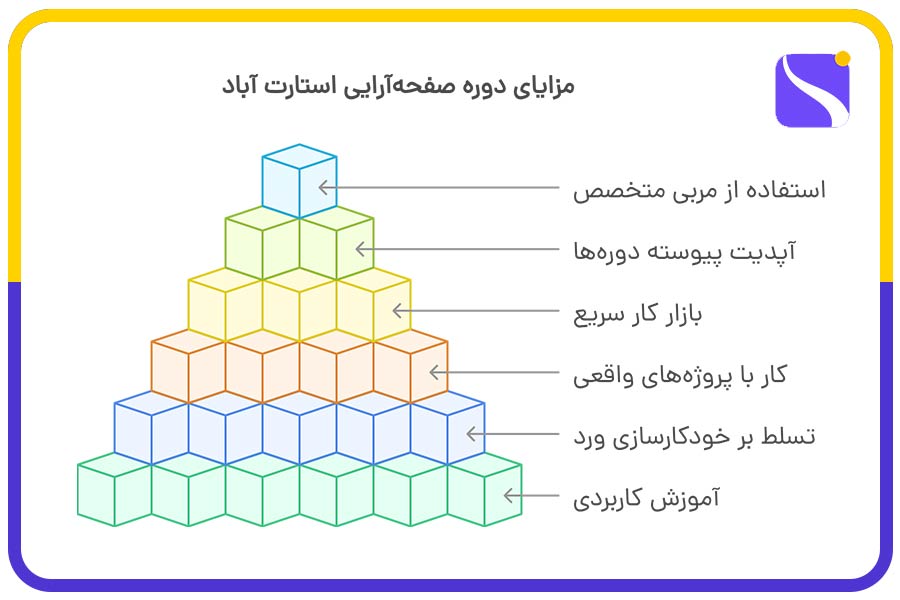
- بازار کار سریع پس از دوره: افرادی که در این دوره شرکت کردهاند، بهطور معمول بلافاصله پس از دوره توانستهاند پروژههای صفحهآرایی بگیرند. هزینهای که برای این دوره پرداخت میکنید، بسیار ناچیزتر از درآمد اولین پروژهای است که دریافت خواهید کرد. معمولاً برای صفحهآرایی یک کتاب، حداقل دو تا سه میلیون تومان دریافت میشود و این در حالی است که هزینه دوره ممکن است تنها ۲۰ درصد این مبلغ باشد.
- آپدیتهای دوره: دوره در حال بهروزرسانی است و تکنیکهای جدیدتری به آن اضافه خواهد شد. این امر به شما تضمین میدهد که همیشه دسترسی به جدیدترین و بهروزترین آموزشها در این حوزه خواهید داشت.
- تجربه مستقیم از متخصصان: استاد این دوره، مهندس مهرآبادی با سالها تجربه در صنعت نشر و صفحهآرایی، تجربیات ارزشمند خود را در اختیار شما قرار میدهد. این دوره جنبههای کاربردی صفحهآرایی را پوشش میدهد که در دیگر دورههای مشابه نظیر آن را کمتر پیدا میکنید.
برای کسب اطلاعات بیشتر و ثبتنام در این دوره، میتوانید از طریق لینک آموزش صفحهآرایی با ورد اقدام کنید و درهای جدیدی از درآمد و خلاقیت را به روی خود بگشایید.
سخن پایانی
درآمد صفحه آرایی بهعنوان یکی از مهارتهای ضروری در صنعت نشر و تولید محتوا میتواند بسیار مناسب باشد. با یادگیری اصول و تکنیکهای حرفهای صفحهآرایی و استفاده از نرمافزارهای مناسب، میتوانید پروژههای متنوعی را انجام دهید و بهسرعت وارد بازار کار شوید. دورههای آموزشی مانند دوره صفحهآرایی استارت آباد به شما کمک میکنند تا این مسیر را با سرعت بیشتر و کیفیت بالاتری طی کنید و بهراحتی پروژههای حرفهای بگیرید.
با تقاضای رو به افزایش برای خدمات صفحهآرایی و قابلیتهای گستردهای که این حوزه دارد، آینده شغلی شما در این زمینه بسیار روشن خواهد بود. اگر بهدنبال یک شغل خلاقانه، پردرآمد و جذاب هستید، یادگیری صفحهآرایی میتواند انتخاب مناسبی برای شما باشد.
خیر! شما میتوانید کار را با نرمافزارهای رایگان یا کمهزینه شروع کنید. بهعنوان مثال، Scribus یک نرمافزار متنباز و رایگان است که قابلیتهای حرفهای خوبی دارد. همچنین Microsoft Word که در اکثر کامپیوترها نصب است، برای شروع و انجام پروژههای صفحهآرایی کاملاً مناسب است.
این موضوع به میزان تمرین و تعداد پروژههایی که انجام میدهید، بستگی دارد. معمولاً با گذراندن یک دوره آموزشی مناسب، میتوانید در عرض ۲-۳ ماه به سطحی برسید که بتوانید پروژههای ساده تا متوسط را قبول کنید. اما برای تبدیلشدن به یک صفحهآرای حرفهای که بتواند پروژههای پیچیده مانند کتابهای علمی را انجام دهد، حداقل یک سال تجربه مداوم نیاز است.
بله! صفحهآرایی یکی از مشاغلی است که قابلیت انجام بهصورت فریلنسری و پارهوقت را دارد. شما میتوانید در کنار شغل اصلی خود، پروژههای صفحهآرایی را بهصورت دورکاری قبول کنید. این انعطافپذیری در زمان و مکان، یکی از مزیتهای اصلی این شغل است. با توجه به اینکه پروژههای صفحهآرایی معمولاً زمانبندی مشخصی دارند، میتوانید آنها را در ساعات غیرکاری خود انجام دهید.
امروزه در عصر انفجار اطلاعات و دادهها و دنیایی که در آن هر تصمیم کوچک و بزرگ سازمانی بر پایه تحلیل دادهها گرفته میشود، تسلط بر نرمافزار اکسل یک مزیت رقابتی بزرگ ایجاد میکند. از کارمند ساده حسابداری گرفته تا مدیر ارشد مالی، از کارشناس منابع انسانی تا تحلیلگر بازار، همه بهنحوی با این ابزار قدرتمند سروکار دارند. در ایران با توجه به رشد روزافزون کسبوکارهای دیجیتال و اهمیتیافتن تحلیل داده در تصمیمگیریهای سازمانی، تقاضا برای متخصصان اکسل بهطور چشمگیری افزایش یافته و بازار کار نرم افزار اکسل بسیار پررونق شده است. با ما همراه باشید تا دریابید چگونه میتوانید از این موج فزاینده تقاضا برای متخصصان اکسل، بهنفع آینده شغلی خود بهره ببرید.
نرم افزار اکسل چیست و چه کاربردهایی دارد؟
نرمافزار اکسل (Microsoft Excel) یک برنامه صفحهگسترده است که در بسته نرمافزاری Microsoft Office قرار دارد و توسط شرکت مایکروسافت توسعه یافته است. اکسل به کاربران اجازه میدهد تا دادهها را در قالب جدولهای سازماندهیشده مدیریت کنند، محاسبات ریاضی و آماری انجام دهند، نمودارهای گرافیکی رسم کنند و از ابزارهای تحلیل دادههای پیشرفته استفاده کنند.
اکسل معمولاً در محیطهای تجاری بهعنوانمثال در تحلیل کسبوکار، مدیریت منابع انسانی، مدیریت عملیات و گزارش عملکرد استفاده میشود. اکسل از مجموعۀ بزرگی از سلولهای قالببندیشده برای سازماندهی و دستکاری دادهها و حل توابع ریاضی استفاده میکند. کاربران میتوانند با استفاده از ابزارهای نمودار، جداول پیوتی و فرمولها، دادهها را در صفحهگسترده مرتب کنند. این برنامه صفحهگسترده دارای یک زبان برنامهنویسی ماکرو به نام Visual Basic for Applications هم است.
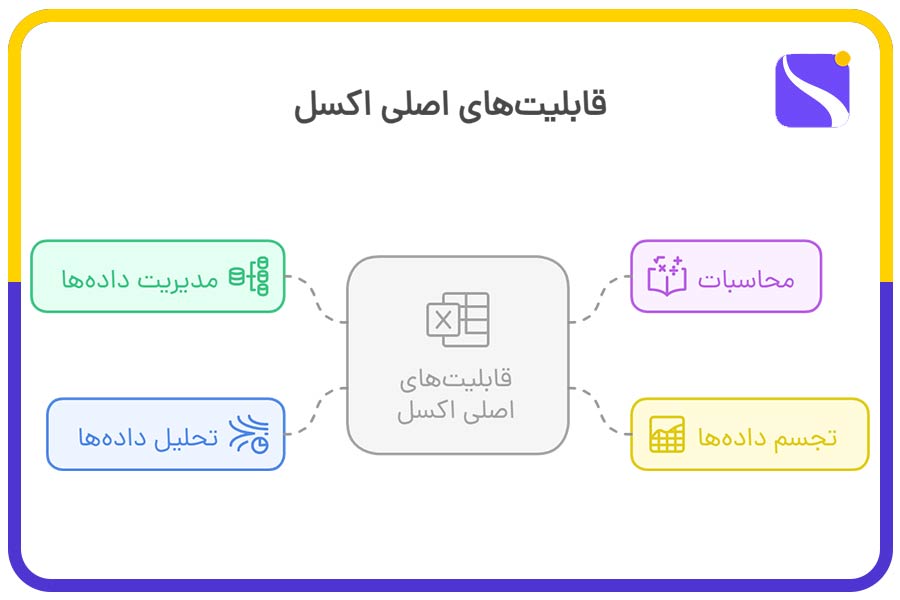
کار با برنامه اکسل از طرق زیر قابلانجام است:
- دادهها را بهصورت متن، تاریخ یا اعداد در سلولهای اکسل وارد و فایلها را برای مراجعات بعدی ذخیره کنید؛
- از انواع فرمولهای موجود در اکسل برای انجام محاسبات استفاده کنید؛
- ابزارها و داشبوردها را توسعه دهید؛
- با سایر نرمافزارها تعامل داشته باشید؛
- به انواع پایگاههای داده متصل شوید؛
- دادهها را در قالب نمودار نمایش دهید؛
- با استفاده از جداول پیوتی، دادهها را تجزیهوتحلیل کنید.
در چه مشاغلی میتوان از نرمافزار اکسل استفاده کرد؟
بازار کار نرم افزار اکسل از این جهت خوب در نظر گرفته میشود که تقریباً در هر شغلی که با دادهها سروکار دارد، میتوانید از اکسل استفاده کنید. برخی از مشاغل که بهطور خاص از اکسل استفاده میکنند، عبارتند از:
- حسابداری و امور مالی: بخش مالی بهطور گستردهای برای تهیه گزارشهای مالی، تحلیل دادههای مالی، مدیریت بودجه و غیره از اکسل استفاده میکند؛
- مدیریت پروژه: مدیران پروژه برای برنامهریزی، پیگیری و کنترل پروژهها، این نرمافزار را بهکار میبرند؛
- بازاریابی: تجزیهوتحلیل دادههای بازاریابی و مدیریت کمپینهای تبلیغاتی از طریق اکسل انجام میشود؛
- تحلیل دادهها (Data Analyst): متخصصان تحلیلی تقریباً هر روز برای اعمال تکنیکها و تجزیهوتحلیل دادهها برای استخراج اطلاعات مفید و تصمیمگیری از این نرمافزار استفاده میکنند؛
- مدیریت منابع انسانی: مدیریت اطلاعات کارمندان، پرداخت حقوق و دستمزد و بسیاری دیگر از طریق اکسل انجام میشود.
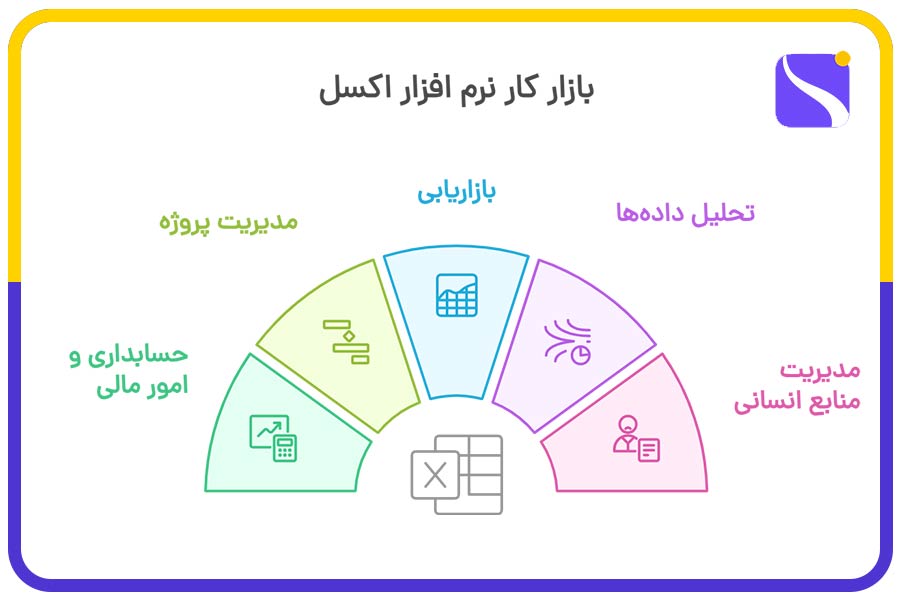
بازار کار نرم افزار اکسل در ایران
در ایران، تسلط بر نرمافزار اکسل یکی از مهارتهای بسیار پرطرفدار و موردنیاز در بازار کار است. تقریباً در هر شرکتی از شرکتهای کوچک تا سازمانهای بزرگ به افرادی با مهارت در اکسل نیاز است. این مهارت برای بسیاری از مشاغل ضروری است و میتواند به افزایش فرصتهای شغلی و حقوق بالاتر منجر شود.
بهطورکلی میتوان گفت که بازار کار نرم افزار اکسل در ایران رو به رشد است و فرصتهای شغلی متنوعی را برای افراد با مهارتهای مختلف در این زمینه فراهم کرده است. شرکتها و سازمانها در حوزههای مختلف، از جمله مالی، بازرگانی، مهندسی، پزشکی و غیره بهدنبال افرادی ماهر در اکسل هستند و تسلط بر این نرمافزار یک مزیت رقابتی بزرگ برای شما ایجاد میکند.
معرفی مهمترین ابزارهای اکسل
اکسل بهدلیل داشتن ابزارهای متنوع و کاربردی، قادر است نیازهای بسیاری از کاربران را در سطوح مختلف برآورده کند. این ابزارها و قابلیتها است که بازار کار نرم افزار اکسل را تا این حد پررونق کرده است. در ادامه، برخی از مهمترین ابزارهای اکسل را معرفی میکنیم تا بیشتر با توانمندیهای این نرمافزار آشنا شوید:
تابع VLOOKUP
VLOOKUP یکی از پرکاربردترین توابع اکسل است که به شما اجازه میدهد بین دو جدول مختلف، دادهها را بهراحتی جستوجو و پیدا کنید. این تابع یک مقدار را در ستون اول یک محدوده (جدول یا آرایه) جستوجو میکند و مقدار متناظر را در همان ردیف از یک ستون مشخصشده برمیگرداند.
حرف “V” در VLOOKUP مخفف “Vertical” (عمودی) است که نشان میدهد بهصورت عمودی (بهسمت پایین) در یک جدول جستوجو میکند. آموزش تابع Vlookup در اکسل، بهویژه در مواقعی که نیاز به ایجاد ارتباط بین دادههای مختلف دارید، بسیار مفید است.
به زبان سادهتر، تابع VLOOKUP مانند یک جستوجوگر عمل میکند که:
- ابتدا در ستون اول یک جدول، بهدنبال مقدار موردنظر شما میگردد؛
- وقتی آن را پیدا کرد، در همان ردیف بهسمت راست حرکت میکند؛
- از ستونی که شما مشخص کردهاید، مقدار متناظر را برمیگرداند.
برای مثال، اگر شما لیستی از کدهای محصول را در ستون اول و قیمتهای آنها را در ستون سوم داشته باشید، میتوانید با VLOOKUP با دادن کد محصول، قیمت آن را پیدا کنید.
پیوت تیبل (Pivot Table)
Pivot Table یکی از ابزارهای تحلیل داده است که بازار کار نرم افزار اکسل را بسیار وسیع کرده است و به کاربران امکان میدهد دادههای حجیم را بهصورت خلاصه و دستهبندیشده نمایش دهند. شما میتوانید از جدول پیوت (PivotTable) برای خلاصهسازی، تحلیل، کاوش و عرضه دادههای خلاصهشده استفاده کنید. با استفاده از این ابزار، میتوانید بهسرعت گزارشهای مختلف را از دادهها استخراج کنید.
نمودارهای پیوتی (PivotCharts) با افزودن تجسمسازی به دادههای خلاصهشده در جدول پیوتی، مکمل جداول پیوتی هستند و به شما امکان میدهند بهراحتی مقایسهها، الگوها و روندها را مشاهده کنید. هم جداول پیوتی و هم نمودارهای پیوتی، به شما امکان میدهند تصمیمات آگاهانهای درباره دادههای مهم در سازمان خود بگیرید.
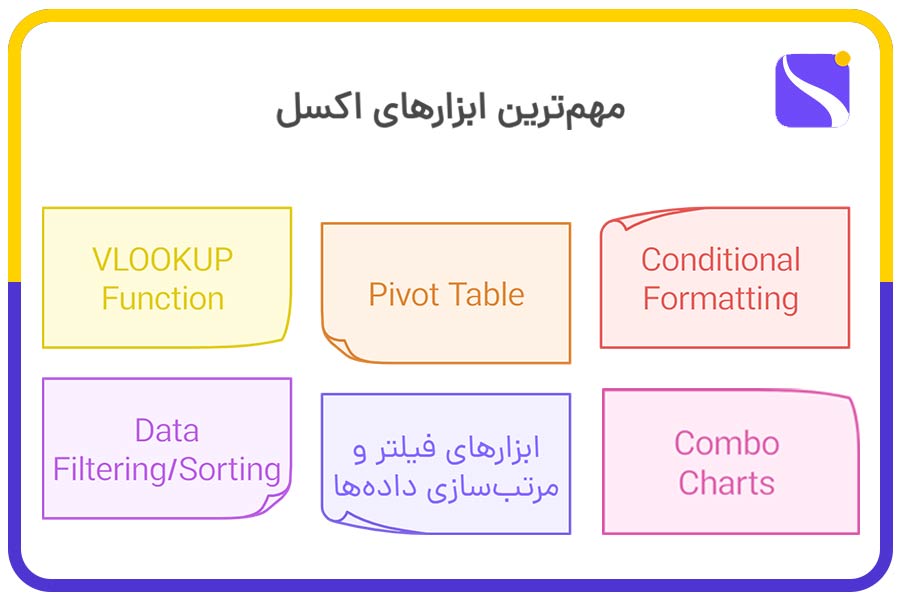
فرمتبندی شرطی (Conditional Formatting)
فرمتبندی شرطی (Conditional Formatting) باعث میشود بهراحتی مقادیر خاصی را برجسته یا سلولهای خاصی را قابلشناسایی کنید. این ویژگی ظاهر یک محدوده سلول را براساس یک شرط (یا معیار) تغییر میدهد. شما میتوانید از قالببندی شرطی برای برجستهکردن سلولهایی که حاوی مقادیر موردنظر هستند و شرط خاصی را برآورده میکنند، استفاده کنید.
بهعبارتسادهتر، قالببندی شرطی به شما اجازه میدهد قوانینی تعیین کنید که براساس آن، سلولها بهطور خودکار قالببندی شوند؛ مثلاً میتوانید تعیین کنید اعداد بزرگتر از یک مقدار خاص با رنگ سبز، اعداد کمتر از یک مقدار خاص با رنگ قرمز یا سلولهایی که حاوی یک متن خاص هستند با رنگ زمینه زرد نمایش داده شوند و موارد دیگر. این ویژگی بهخصوص برای تحلیل دادهها و شناسایی سریع موارد مهم بسیار مفید است.
نمودارهای ترکیبی (Combo Charts)
اکسل به شما اجازه میدهد دادههای مختلف را در یک نمودار ترکیب کنید و بهصورت بصری نمایش دهید. این قابلیت بهویژه برای مقایسه دادههای مختلف با یکدیگر و نمایش همزمان چند نوع داده بسیار کاربرد دارد.
یک نمودار ترکیبی یا نمودار کومبو (Combo Chart)، نموداری است که دو یا چند نوع نمودار را که هرکدام نوع متفاوتی از داده را در یک نمای بصری واحد نمایش میدهند، با هم ترکیب میکند. بهطور معمول یک نمودار ترکیبی تکامل مجموعه دادههای مختلف را در یک دوره زمانی یکسان نمایش میدهد.
در واقع، نمودار ترکیبی به شما اجازه میدهد چند نوع نمودار مختلف را در یک نمودار واحد نمایش دهید؛ برای مثال میتوانید فروش را با نمودار ستونی و سود را با نمودار خطی در یک نمودار واحد نمایش دهید. این نوع نمودار برای مقایسه دادههای مختلف که واحدهای اندازهگیری متفاوتی دارند، بسیار مفید است. همچنین برای نمایش روند تغییرات چند متغیر در طول زمان کاربرد دارد.
ابزارهای فیلتر و مرتبسازی دادهها
این ابزارها به شما امکان میدهند که دادهها را مرتب کنید یا فیلترهایی را روی آنها اعمال کنید تا فقط اطلاعات موردنیاز نمایش داده شوند. این قابلیت برای مدیریت دادههای حجیم و دسترسی سریع به اطلاعات بسیار مفید است.
ویژگیهای نرمافزار اکسل
علاوهبر ابزارهای ذکرشده، اکسل ویژگیهای دیگری هم دارد که آن را به یک نرمافزار قدرتمند تبدیل و بازار کار نرم افزار اکسل را پررونق کرده است:
- رابط کاربری آسان: با وجود قدرت و قابلیتهای فراوان، اکسل دارای رابط کاربری نسبتاً ساده و کاربرپسندی است که یادگیری و استفاده از آن را آسان میکند.
- قابلیت سفارشیسازی: میتوان ظاهر و عملکرد اکسل را با استفاده از ماکروها، قالبها و افزونهها بهطور قابلتوجهی سفارشی کرد؛
- امکان همکاری: شما میتوانید فایلهای اکسل را به اشتراک بگذارید و بهصورت گروهی روی آنها کار کنید. این ویژگی بهویژه در محیطهای کاری گروهی بسیار مفید است؛
- پشتیبانی از فرمتهای مختلف: اکسل از فرمتهای مختلف فایل مانند CSV، TXT و XML پشتیبانی میکند؛
- امنیت دادهها: اکسل امکانات امنیتی مختلفی مانند رمزگذاری فایلها و کنترل دسترسی به دادهها را به شما میدهد.
بیشتر بخوانید: بازار کار فتوشاپ
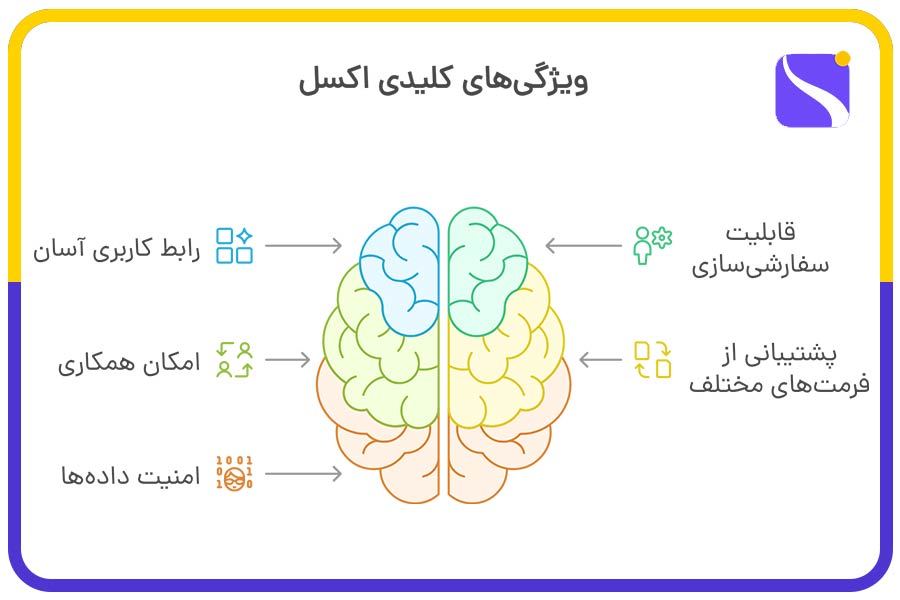
دوره اکسل مقدماتی تا پیشرفته استارت آباد
اگر بهدنبال ارتقاء مهارتهای خود در نرمافزار اکسل برای پیشرفت شغلی و بهبود عملکرد در پروژهها هستید، دوره آموزش جامع اکسل استارت آباد بهترین انتخاب برای شماست.آموزشگاه آنلاین کامپیوتر استارت آباد یکی از پیشروترین مراکز آموزشی آنلاین در ایران است که دورههای آموزش اکسل را از سطح مقدماتی تا پیشرفته بهصورت کاملاً غیرحضوری و به شیوهای ساختارمند برگزار میکند.
تفاوت این مرکز با سایر آموزشگاهها در کیفیت آموزش، دسترسی آسان و امکان یادگیری بهصورت آفلاین است که باعث میشود همه کاربران، حتی در دورترین نقاط کشور، بتوانند بهراحتی از این دورهها بهرهبرداری کنند.
دورههای آموزش اکسل استارت آباد، طوری طراحی شدهاند که پاسخگوی نیازهای آموزشی مختلف و متناسب با شرایط شما باشند. در این دورهها، شما با تمام قابلیتها و ویژگیهای اکسل آشنا خواهید شد و مهارتهایی را خواهید آموخت که در بازار کار بسیار ارزشمند هستند. برخی از ویژگیها و مزایای این دوره، عبارتند از:
- آموزش جامع اکسل از مقدماتی تا پیشرفته: دوره آموزشی اکسل استارت آباد با طراحی منظم و کاربرپسند، تمام مباحث مهم اکسل را از پایه تا سطوح پیشرفته پوشش میدهد؛
- دورههای غیرحضوری و انعطافپذیر با زمانبندی شخصی: یکی از ویژگیهای برجسته دورههای استارت آباد، برگزاری کلاسها بهصورت غیرحضوری و آفلاین است. شما میتوانید از هر کجا که هستید، طبق زمانبندی خود از محتوای آموزشی بهرهبرداری کنید؛
- آموزش توسط استاد مجرب و حرفهای: دورههای آموزش اکسل استارت آباد توسط استاد مجرب و متخصص تدریس میشود که با تسلط کامل به نرمافزار اکسل و نیازهای بازار کار، آموزشهای کاربردی و عملی ارائه میدهد؛
- دسترسی به منابع آموزشی متنوع: در استارت آباد، شما علاوهبر ویدئوهای آموزشی به منابع تکمیلی متنی، تمرینها و کتابهای الکترونیکی دسترسی خواهید داشت. این منابع متنوع به شما این امکان را میدهند که مطالب را بهطور کامل یاد بگیرید و تسلط خود را بر اکسل افزایش دهید؛
- آزمونهای آنلاین تئوری و عملی: یکی از مزایای ویژه دورههای اکسل استارت آباد، برگزاری آزمونهای آنلاین تئوری و عملی است که به شما کمک میکند میزان تسلط خود را ارزیابی کنید. پساز قبولی در این آزمونها، مدرک معتبر از دانشگاه استارت آباد دریافت خواهید کرد که میتواند بهطور قابلتوجهی در رزومهتان اثرگذار باشد؛
- امکان اخذ مدرک بینالمللی از سازمان فنی و حرفهای: با معرفی به سازمان فنی و حرفهای، شما میتوانید در آزمونهای رسمی ICDL برای دریافت مدرک بینالمللی اکسل شرکت کنید؛
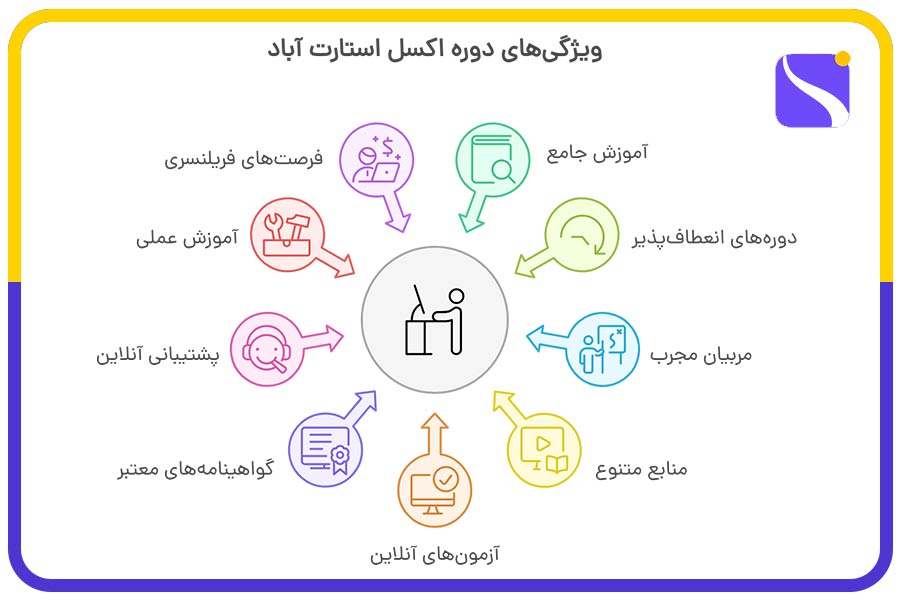
- گواهینامه دانشگاهی معتبر استارت آباد: برای افرادی که تمایلی به شرکت در آزمونهای رسمی ندارند، استارت آباد گواهینامه معتبر دانشگاهی اعطا میکند که ارزش افزوده برای رزومه شما خواهد داشت؛
- پشتیبانی آموزشی آنلاین و مشاوره تخصصی: در طول دوره، تیم پشتیبانی استارت آباد در کنار شماست. هرگونه سؤال یا مشکلی که داشته باشید، میتوانید از طریق پشتیبانی آنلاین با استاد یا تیم آموزشی در ارتباط باشید. همچنین، دستیار هوش مصنوعی استارت آباد برای پاسخگویی به سؤالات کاربران در ساعات غیراداری در دسترس است؛
- آموزش کاربردی برای استفاده در بازار کار اکسل: تمامی مطالب دوره اکسل استارت آباد طوری طراحی شدهاند که شما بتوانید مهارتهای خود را در پروژههای واقعی به کار ببرید؛
- فرصتهای شغلی برای فریلنسرها: داشتن مهارتهای پیشرفته در اکسل، میتواند فرصتهای شغلی عالی برای کار بهصورت فریلنسری را برای شما ایجاد کند. شما میتوانید پروژههای مختلفی را برای مشتریان داخلی و خارجی انجام دهید و درآمد خود را از این طریق افزایش دهید.
اگر بهدنبال تسلط کامل بر نرمافزار اکسل هستید و میخواهید در دنیای دیجیتال پیشرفت کنید، همین حالا با ثبتنام در دوره آموزش اکسل استارت آباد، گامی مؤثر برای دستیابی به اهداف شغلی و تحصیلی خود بردارید.
سخن پایانی
بازار کار نرم افزار اکسل در ایران بهدلیل کاربرد گسترده این نرمافزار در کسبوکارها، سازمانها و شرکتها بسیار پررونق است. تسلط به اکسل میتواند فرصتهای شغلی متعددی را برای شما فراهم و به رشد حرفهای شما کمک کند.
بله! یادگیری اکسل برای افراد بدون دانش برنامهنویسی کاملاً امکانپذیر است. اکسل یک نرمافزار کاربرپسند است. بنابراین با کمی تمرین و پشتکار میتوانید به تسلط کافی در آن برسید. البته یادگیری توابع و فرمولهای پیچیدهتر نیاز به صرف زمان و تمرین بیشتری دارد.
بهترین راه برای یادگیری اکسل، ترکیبی از آموزشهای تئوری و عملی است. شما میتوانید از منابع مختلفی مانند کتابها، دورههای آنلاین، ویدیوهای آموزشی و تمرینهای عملی استفاده کنید. شرکت در دورههای آموزشی حرفهای مانند دوره اکسل استارت آباد، میتواند به شما کمک کند تا بهسرعت و بهطور مؤثر اکسل را یاد بگیرید.
تسلط بر اکسل بهتنهایی برای یافتن شغل کافی نیست، اما میتواند یک مزیت بسیار بزرگ باشد. برای یافتن شغل، بهعلاوه تسلط بر اکسل، نیاز به تخصص در یک حوزه خاص (مانند حسابداری، بازاریابی یا تحلیل داده) دارید. همچنین مهارتهای دیگری مانند ارتباطات، کار گروهی و حل مسئله میتواند شانس شما را برای یافتن شغل افزایش دهد.


